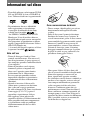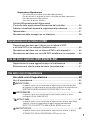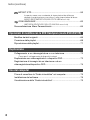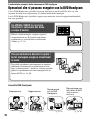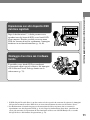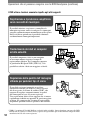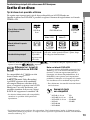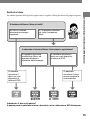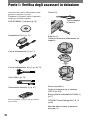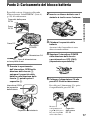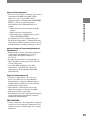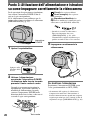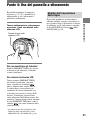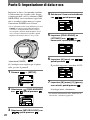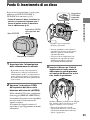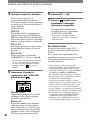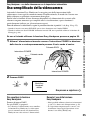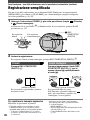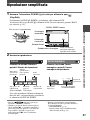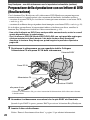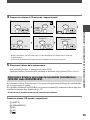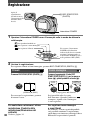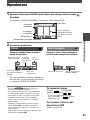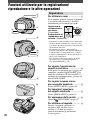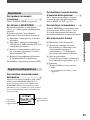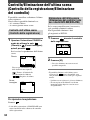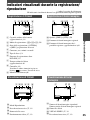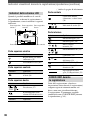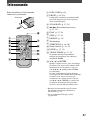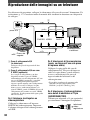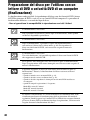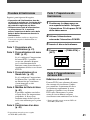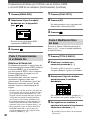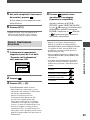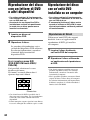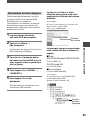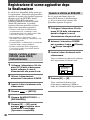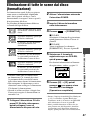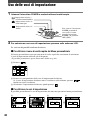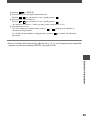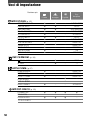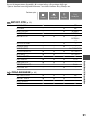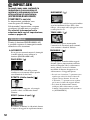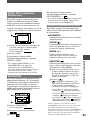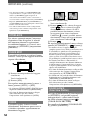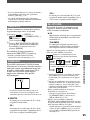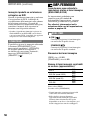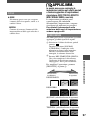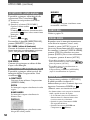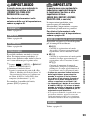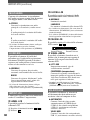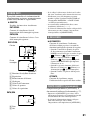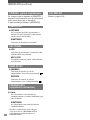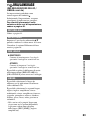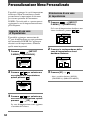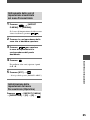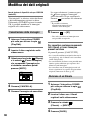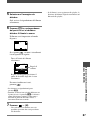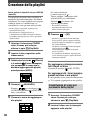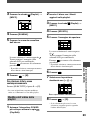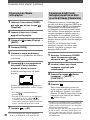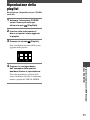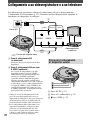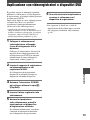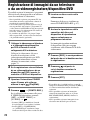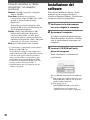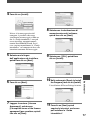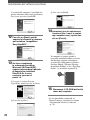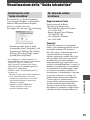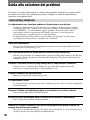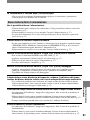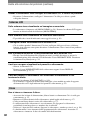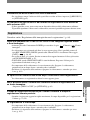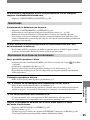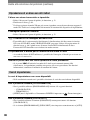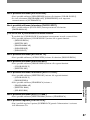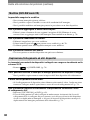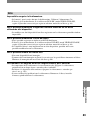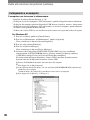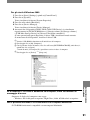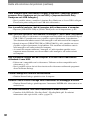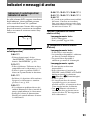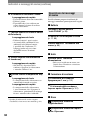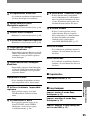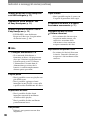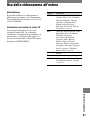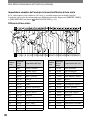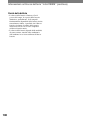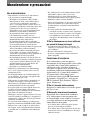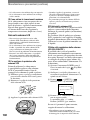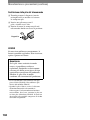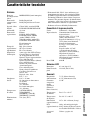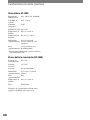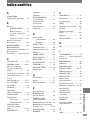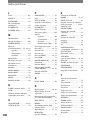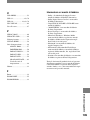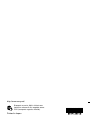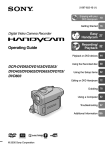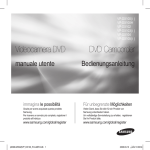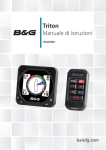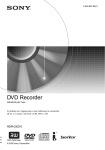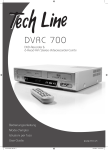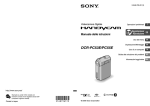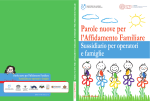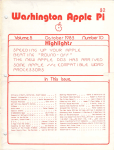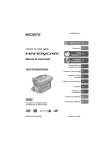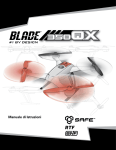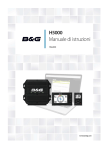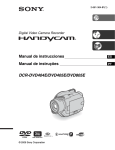Download DCR-DVD7E
Transcript
2-597-463-51(1) Videocamera Digitale Manuale delle istruzioni DCR-DVD7E © 2005 Sony Corporation Caratteristiche principali della videocamera DVD Handycam 10 Operazioni preliminari 16 Easy 25 Handycam Registrazione/ riproduzione 30 Riproduzione con un lettore di DVD 40 Uso del disco registrato 46 Uso delle voci di impostazione 48 Operazioni di modifica con la DVD Handycam 66 Duplicazione 72 Uso del computer 75 Guida alla soluzione dei problemi 80 Informazioni aggiuntive 97 Da leggere subito Prima di utilizzare il dispositivo, leggere attentamente il presente manuale e conservarlo per eventuali riferimenti futuri. AVVISO Per evitare il rischio di incendi o scosse elettriche, non esporre l’apparecchio a pioggia o umidità. Trattamento del dispositivo elettrico od elettronico a fine vita (Applicabile in tutti i paesi dell’Unione Europea e in quelli con sistema di raccolta differenziata) Per i clienti in Europa Questo simbolo sul prodotto o sulla confezione ATTENZIONE I campi elettromagnetici a frequenze specifiche possono influire su immagini e audio della videocamera. Il presente prodotto è stato testato ed è risultato conforme ai limiti stabiliti dalla Direttiva EMC relativa all’uso dei cavi di collegamento di lunghezza inferiore a 3 metri. Nota Se l’elettricità statica o l’elettromagnetismo causano l’interruzione del trasferimento dei dati, che pertanto non avviene, sarà necessario riavviare l’applicazione oppure scollegare e ricollegare il cavo di comunicazione (USB o altro). 2 indica che il prodotto non deve essere considerato come un normale rifiuto domestico, ma deve invece essere consegnato ad un punto di raccolta appropriato per il riciclo di apparecchi elettrici ed elettronici. Assicurandovi che questo prodotto sia smaltito correttamente, voi contribuirete a prevenire potenziali conseguenze negative per l’ambiente e per la salute che potrebbero altrimenti essere causate dal suo smaltimento inadeguato. Il riciclaggio dei materiali aiuta a conservare le risorse naturali. Per informazioni più dettagliate circa il riciclaggio di questo prodotto, potete contattare l’ufficio comunale, il servizio locale di smaltimento rifiuti oppure il negozio dove l’avete acquistato. Accessori compatibili: telecomando Note sull’uso La videocamera è dotata di 2 tipi di manuale delle istruzioni – “Manuale delle istruzioni” (il presente manuale) – “Guida introduttiva” per l’uso del software in dotazione (contenuto nel CD-ROM fornito) Note sull’uso della videocamera • Non tenere la videocamera afferrandola per le parti riportate di seguito. Coperchio della batteria Coperchio del disco • Quando si posiziona la videocamera su un piano come un tavolo o simili, accertarsi che questo sia stabile e che non vi siano rischi di caduta della videocamera. È consigliabile utilizzare il supporto fornito (p. 16). • Per evitare di danneggiare i dischi o di perdere le immagini registrate, non eseguire le azioni riportate di seguito quando l’interruttore POWER (p. 20) o la spia ACCESS (p. 23) sono accesi: – rimuovere la batteria o l’alimentatore CA dalla videocamera – causare urti o vibrazioni alla videocamera. • Prima di collegare la videocamera a un altro dispositivo tramite un cavo USB o simili, accertarsi di inserire la spina del connettore nella direzione corretta. Se viene inserito forzatamente nella direzione errata, il connettore potrebbe venire danneggiato o potrebbero verificarsi problemi di funzionamento della videocamera. Note relative a voci di impostazione, schermo LCD e obiettivo • Le voci di impostazione che non risultano disponibili non possono essere utilizzate nelle condizioni di registrazione o riproduzione correnti. • Lo schermo LCD è stato prodotto utilizzando una tecnologia ad altissima precisione che prevede l’utilizzo effettivo di oltre il 99,99% dei pixel. Tuttavia, è possibile che sullo schermo LCD siano costantemente visibili piccoli punti neri e/o luminosi (bianchi, rossi, blu o verdi). Tali punti devono essere considerati normali. • L’esposizione prolungata dello schermo LCD o dell’obiettivo alla luce solare diretta potrebbe comportare problemi di funzionamento. Prestare pertanto attenzione se la videocamera viene posizionata in prossimità di finestre o in esterni. • Se si urta la videocamera in prossimità dell’obiettivo o si provoca un movimento ondulatorio, l’immagine può risultare distorta per alcuni secondi. • Non riprendere direttamente il sole. La videocamera potrebbe evidenziare problemi di funzionamento. Effettuare le riprese del sole solo in condizioni di luce scarsa, ad esempio al crepuscolo. 3 Note sulla registrazione Informazioni sull’obiettivo Carl Zeiss • Prima di procedere alla registrazione vera e propria, effettuare una registrazione di prova per verificare che le immagini e l’audio vengano registrati in modo corretto. Non è possibile eliminare le immagini dopo una registrazione su DVD-R. Per eseguire delle riprese di prova, è necessario utilizzare DVD-RW/ DVD+RW (non forniti) (p. 13). • Non è previsto alcun risarcimento per il contenuto delle registrazioni, anche nel caso in cui non sia possibile effettuare la registrazione o la riproduzione a causa di problemi della videocamera, dei supporti di memorizzazione e così via. • I sistemi di colore dei televisori differiscono a seconda dei paesi o delle regioni. Per vedere le registrazioni su un televisore, è necessario disporre di un televisore basato sul sistema di colore PAL. • È possibile che programmi televisivi, film, videocassette e altro materiale siano protetti da copyright. La registrazione non autorizzata di tale materiale potrebbe contravvenire alle leggi sul copyright. Non è possibile utilizzare la videocamera per duplicare software protetto da copyright. La videocamera è dotata di un obiettivo Carl Zeiss, sviluppato da Carl Zeiss (Germania) e Sony Corporation, in grado di produrre immagini di qualità superiore. Per l’obiettivo viene adottato il sistema di misurazione MTF* per le videocamere e viene garantito l’elevato livello di qualità tipico degli obiettivi Carl Zeiss. * MTF è l’acronimo di Modulation Transfer Function (funzione di trasferimento della modulazione). Il valore numerico indica la quantità di luce proveniente dal soggetto ripreso dall’obiettivo. Note sul presente manuale • Le immagini dello schermo LCD utilizzate nel presente manuale sono state catturate mediante una macchina fotografica digitale e potrebbero pertanto risultare diverse da quelle effettivamente visualizzate. • Per illustrare le procedure, vengono utilizzate le istruzioni a schermo in ciascuna lingua. Se necessario, prima di utilizzare la videocamera modificare la lingua delle istruzioni a schermo (p. 63). 4 Informazioni sul disco • È possibile utilizzare esclusivamente DVD-R da 8 cm, DVD-RW da 8 cm e DVD+RW da 8 cm. Utilizzare dischi con i seguenti marchi. • Per ottimizzare durata e affidabilità nella registrazione e riproduzione, si consiglia di utilizzare dischi Sony o dischi con il marchio * “for VIDEO CAMERA” con la DVD Handycam. L’uso di un disco diverso da quelli indicati può causare una qualità di registrazione o riproduzione scadente oppure l’impossibilità di estrarre il disco dalla DVD Handycam. * A seconda del luogo di acquisto, sul disco è riportato il marchio . Cura e conservazione dei dischi • • Note sull’uso • • • • Tenere il disco per i bordi e il foro centrale con delicatezza. Non toccare il lato di registrazione (la parte opposta al lato stampato, quando si utilizzano dischi a lato singolo). Prima di procedere con le riprese, rimuovere polvere e impronte dal disco con l’apposito panno fornito in dotazione con la videocamera. In caso contrario potrebbe risultare impossibile effettuare registrazioni o riproduzioni del disco in determinate situazioni. Quando si inserisce il disco nella videocamera, premere con decisione fino a che non scatta in posizione. Se sullo schermo LCD viene visualizzato il messaggio [C:13:], aprire il coperchio e riposizionare il disco. Non applicare alcun adesivo alla superficie del disco. Il bilanciamento del disco potrebbe risultarne compromesso e si potrebbero verificare problemi di funzionamento del disco o della videocamera. • • • Tenere sempre i dischi puliti, per evitare deterioramenti nella qualità di audio e video. Pulire il disco con il panno in dotazione. Strofinare dal centro verso l’esterno. In caso di incrostazioni, pulire il disco con un panno morbido leggermente umido, quindi rimuovere l’umidità in eccesso con un panno morbido e asciutto. Non utilizzare solventi di alcun tipo, come la benzina, detergenti commercializzati per la pulizia degli LP in vinile o spray antistatici, che potrebbero danneggiare il disco. Non esporre il disco alla luce diretta del sole ed evitare di custodirlo in luoghi umidi. Prima di trasportare o conservare un disco, riporlo nell’apposita custodia. Se si desidera scrivere lettere o simboli su un disco a lato singolo, scrivere solo sul lato stampato utilizzando un pennarello a olio con punta in feltro ed evitare di toccare l’inchiostro prima che sia perfettamente asciutto. Non riscaldare il disco o utilizzare strumenti appuntiti, ad esempio penne a sfera. Non asciugare la superficie del disco tramite riscaldamento. Non è possibile scrivere su nessuno dei lati di un disco a doppio lato. 5 Indice Caratteristiche principali della videocamera DVD Handycam Operazioni che si possono eseguire con la DVD Handycam ..................10 Scelta di un disco ....................................................................................13 Operazioni preliminari Punto 1: Verifica degli accessori in dotazione .........................................16 Punto 2: Caricamento del blocco batteria ................................................17 Punto 3: Attivazione dell’alimentazione e istruzioni su come impugnare correttamente la videocamera ..................20 Punto 4: Uso del pannello a sfioramento .................................................21 Punto 5: Impostazione di data e ora ........................................................22 Punto 6: Inserimento di un disco .............................................................23 Easy Handycam – uso della videocamera con le impostazioni automatiche Uso semplificato della videocamera ........................................................25 Registrazione semplificata ......................................................................26 Riproduzione semplificata .......................................................................27 Preparazione della riproduzione con un lettore di DVD (finalizzazione) ....... 28 Registrazione/Riproduzione Registrazione ..........................................................................................30 Riproduzione ...........................................................................................31 Funzioni utilizzate per la registrazione/riproduzione e le altre operazioni .... 32 6 Registrazione Per utilizzare lo zoom Per regolare l’esposizione per i soggetti in controluce Per regolare la messa a fuoco per un soggetto decentrato Per impostare l’esposizione del soggetto selezionato Per aggiungere effetti speciali Per utilizzare un treppiede Riproduzione Per riprodurre le immagini in sequenza Per utilizzare lo ZOOM RIPROD. Registrazione/Riproduzione Per controllare la capacità residua della batteria Per disattivare il segnale acustico di conferma delle operazioni Per ripristinare le impostazioni Altri nomi di parti e funzioni Controllo/Eliminazione dell’ultima scena (Controllo della registrazione/Eliminazione del controllo)........................34 Indicatori visualizzati durante la registrazione/riproduzione ....................35 Telecomando ...........................................................................................37 Riproduzione delle immagini su un televisore .........................................38 Riproduzione con un lettore di DVD Preparazione del disco per l’utilizzo con un lettore di DVD o un’unità DVD di un computer (finalizzazione).......................................40 Riproduzione del disco con un lettore di DVD o altri dispositivi...............44 Riproduzione del disco con un’unità DVD installata su un computer ......44 Uso del disco registrato (DVD-RW/DVD+RW) Registrazione di scene aggiuntive dopo la finalizzazione .......................46 Eliminazione di tutte le scene dal disco (formattazione) .........................47 Uso delle voci di impostazione Uso delle voci di impostazione ............................................... 48 Voci di impostazione................................................................................50 IMPOST.GEN......................................................................................52 In questo menu sono contenute le impostazioni che consentono di regolare la videocamera in base alle condizioni di registrazione (ESPOSIZIONE/BILAN.BIANCO/STEADYSHOT e così via) IMP.FERMOIM. ..................................................................................56 In questo menu sono contenute le impostazioni relative ai fermi immagine (QUAL.IMM./N.FILE) APPLIC.IMM. ....................................................................................57 In questo menu sono contenute le impostazioni relative agli effetti speciali o funzioni aggiuntive di registrazione/riproduzione (EFFETTO DIG./EFFETTO IMM./VISUAL.SERIE e così via) IMPOST.DISCO .................................................................................59 In questo menu sono contenute le impostazioni relative ai dischi (FORMATTAZ./FINALIZZA/DEFINALIZZA e così via) 7 Indice (continua) IMPOST. STD ...................................................................................59 In questo menu sono contenute le impostazioni da utilizzare durante la registrazione su un disco o altre impostazioni di base (MODO REG./IMPOST.LCD/VELOCITÀ USB e così via) ORA/LANGUAGE ............................................................................63 (IMP.OROLOGIO/FUSO OR.LOC./LINGUA e così via) Personalizzazione Menu Personalizzato .................................................64 Operazioni di modifica con la DVD Handycam (modo DVD-RW:VR) Modifica dei dati originali .........................................................................66 Creazione della playlist ...........................................................................68 Riproduzione della playlist .......................................................................71 Duplicazione Collegamento a un videoregistratore o a un televisore ...........................72 Prese per il collegamento di dispositivi esterni Duplicazione con videoregistratori o dispositivi DVD ..............................73 Registrazione di immagini da un televisore o da un videoregistratore/dispositivo DVD............................................................74 Uso del computer Prima di consultare la “Guida introduttiva” sul computer .........................75 Installazione del software ........................................................................76 Visualizzazione della “Guida introduttiva”................................................79 8 Guida alla soluzione dei problemi Guida alla soluzione dei problemi ...........................................................80 Indicatori e messaggi di avviso ...............................................................93 Informazioni aggiuntive Uso della videocamera all’estero ............................................................97 Informazioni sul blocco batteria “InfoLITHIUM” .......................................99 Manutenzione e precauzioni .................................................................101 Caratteristiche tecniche .........................................................................105 Indice analitico.......................................................................................107 9 Caratteristiche principali della videocamera DVD Handycam Operazioni che si possono eseguire con la DVD Handycam Con la DVD Handycam è possibile registrare immagini su un disco DVD* da 8 cm, che consente di facilitare la registrazione e visualizzazione delle immagini. Con la DVD Handycam è possibile eseguire operazioni che con altri supporti multimediali non sono possibili. Un VISUAL INDEX in cui viene illustrato il contenuto del disco a colpo d’occhio Filmati e fermi immagine vengono registrati sul medesimo disco. È possibile individuare rapidamente la scena desiderata utilizzando l’indice (p. 27, 31). Una presentazione durante la quale i fermi immagine vengono visualizzati in serie È possibile riprodurre fermi immagine in sequenza utilizzando la funzione di visualizzazione in serie. Dopo la finalizzazione** del disco, è inoltre possibile godersi la riproduzione dei fermi immagine con un lettore di DVD (p. 28, 40). Uso della DVD Handycam Preparazione (p. 16) 10 Registrazione (p. 26, 30) Riproduzione con la DVD Handycam (p. 27, 31) Riproduzione con altri lettori di DVD (finalizzazione** del disco) (p. 28, 40) Dopo la finalizzazione**, i dischi possono essere riprodotti con altri lettori di DVD o con l’unità DVD di un computer. È inoltre possibile creare un menu DVD che consenta di trovare rapidamente l’immagine desiderata in un elenco di miniature (p. 28, 40). Montaggio di un disco con il software fornito Caratteristiche principali della videocamera DVD Handycam Riproduzione con altri dispositivi DVD del disco registrato È possibile creare dischi DVD personalizzati aggiungendo effetti speciali o musica alle immagini con il software Picture Package fornito con la videocamera (p. 75). * Il DVD (Digital Versatile Disc) è un disco ottico ad alta capacità che consente di registrate le immagini. Nel presente manuale un disco DVD da 8 cm viene sinteticamente descritto con il termine “disco”. ** Per finalizzazione si intende un processo di conversione del disco registrato che ne consente la riproduzione con altri dispositivi DVD (p. 28, 40). Dopo la finalizzazione di un disco, potrebbe non essere più consentita la registrazione di altre immagini sul disco con la DVD Handycam, a seconda del tipo di disco e del formato di registrazione (p. 13). 11 Operazioni che si possono eseguire con la DVD Handycam (continua) I DVD offrono funzioni avanzate rispetto agli altri supporti Registrazione e riproduzione semplificate, senza necessità di riavvolgere È possibile iniziare a registrare e controllare le immagini registrate senza riavvolgere. Le immagini vengono automaticamente memorizzate nello spazio libero sul disco, quindi non è possibile eliminare accidentalmente immagini importanti. Trasferimento dei dati al computer ad alta velocità È possibile importare i dati su un computer in un tempo minore rispetto al tempo di registrazione effettivo. Se il computer supporta le periferiche Hi-Speed USB (USB 2.0), sarà possibile trasferire i dati con maggiore velocità. Regolazione della qualità dell’immagine ottimale per qualsiasi tipo di scena È possibile registrare immagini su un disco utilizzando in modo più efficace l’intera capacità del disco grazie al sistema di codifica VBR*, che consente di regolare automaticamente la qualità dell’immagine in base alla scena registrata. Una registrazione chiara di un soggetto che si muove rapidamente richiede una quantità di spazio maggiore su disco. Ne consegue che il tempo di registrazione disponibile potrebbe risultare più breve del normale. 12 * VBR è l’acronimo di Variable Bit Rate (velocità in bit variabile). Questa funzione consente alla DVD Handycam di regolare la velocità in bit (capacità di registrazione per un determinato tempo) in modo automatico in base alla scena registrata. Caratteristiche principali della videocamera DVD Handycam Scelta di un disco Tipi di disco che è possibile utilizzare Tipo di disco e formato di registrazione DVD-R da 8 cm DVD-RW da 8 cm Modo VIDEO DVD+RW da 8 cm Modo VR Marchi utilizzati in questo manuale Caratteristiche principali Su questo tipo di dischi è possibile registrare una sola volta. • Utilizzare dischi Sony o dischi con il marchio riporterà il marchio . A seconda del luogo d’acquisto, il disco impresso. Differenze tra i formati di registrazione su DVD-RW La compatibilità di lettori è molto ampia. È possibile sovrascrivere questo tipo di dischi più volte, anche quando il disco è pieno, dopo un’adeguata formattazione*. Caratteristiche principali della videocamera DVD Handycam Di seguito sono riportati tutti i tipi di disco utilizzabili con la DVD Handycam. Quando si utilizza un DVD-RW, è possibile scegliere il formato di registrazione tra il modo VIDEO o VR. con altri In (modo Video Recording) è possibile apportare delle modifiche, ad esempio eliminare o dividere delle scene, al materiale registrato con la DVD Handycam. Una volta finalizzato, sarà possibile riprodurre il disco con i lettori di DVD che supportano la modalità VR. • Per ulteriori informazioni sulla compatibilità, consultare le specifiche del dispositivo di riproduzione. Nota sui dischi DVD+RW Se si esegue un disco DVD+RW registrato in [16:9 AMPIO] (p. 55) su un lettore DVD collegato a un televisore 4:3 che non supporta immagini 16:9, l’immagine sarà distorta longitudinalmente. Se il DVD+RW è stato registrato con le impostazioni predefinite, l’immagine avrà il rapporto 4:3 quando sarà visualizzata con le condizioni sopra riportate. • Fare riferimento ai manuali di istruzioni forniti con il televisore. Esempi di dischi non compatibili • DVD-R da 12 cm • CD • DVD-RW da 12 cm • CD-R • DVD+RW da 12 cm • CD-ROM • DVD+R • CD-RW • DVD-RAM • DVD-ROM * La formattazione prepara un disco alla registrazione. Con la formattazione, inoltre, si eliminano tutte le immagini dai dischi già registrati e si recupera l’intera capacità di registrazione dei dischi, consentendone un nuovo utilizzo (p. 47). 13 Scelta di un disco (continua) Funzioni disponibili con i diversi tipi di disco Le operazioni che è possibile eseguire variano in base al tipo di disco e al formato di registrazione utilizzati. Il numero in parentesi indica la pagina di riferimento. Tipo di disco 1) Registrazione di filmati e fermi immagine (26, 30) Riproduzione immediata dell’ultima scena registrata (34) Eliminazione immediata dell’ultima scena registrata (34) − Riproduzione delle registrazioni su altri lettori di DVD dopo la finalizzazione del disco 1) (28, 40) Riproduzione delle registrazioni su altri lettori di DVD anche senza eseguire la finalizzazione del disco 1) (40) − − − 2) Creazione del menu DVD quando si finalizza il disco (41) − Registrazione di ulteriori scene dopo la finalizzazione del disco (46) − 3) 4) Riutilizzo del disco dopo una formattazione (47) − Modifica delle immagini con la DVD Handycam (66) − − − Trasferimento e modifica delle scene registrate sul computer (75) I dischi DVD registrati con una Sony DVD Handycam sono destinati alla riproduzione con lettori di DVD da tavolo, registratori di DVD e unità DVD dei computer. I DVD-RW registrati in modo VR devono essere riprodotti con dispositivi DVD che supportino il modo VR. Non è tuttavia possibile garantire una corretta riproduzione con tutti i lettori DVD da tavolo, registratori di DVD o unità DVD per computer. Per ulteriori informazioni sulla compatibilità, consultare le specifiche del dispositivo di riproduzione. 2) Non tentare di eseguire la riproduzione dei dischi con l’unità DVD-ROM del computer. Potrebbero verificarsi problemi di funzionamento. 3) È necessario eseguire la definalizzazione (p. 46). 4) Viene visualizzata una finestra di dialogo con cui si chiede conferma della registrazione di ulteriore materiale (p. 46). 14 Scelta di un disco Lo schema riportato nella figura di seguito aiuta a scegliere il disco più adatto alle proprie esigenze. No. Non si intende eliminare le immagini registrate. Sì. Si desidera utilizzare più volte il medesimo disco. In che modo si intende utilizzare il disco dopo la registrazione? Si desidera apportare modifiche al disco, ad esempio dividere o eliminare delle immagini. Si desidera riprodurre il disco con vari dispositivi di lettura di DVD. Si desidera riprodurre il disco con vari dispositivi di lettura di DVD. Caratteristiche principali della videocamera DVD Handycam Si desidera riutilizzare il disco più volte? Si desidera riprodurre il disco senza eseguire la finalizzazione. Individuato il disco più adatto? A questo punto è possibile iniziare a divertirsi con la videocamera DVD Handycam. 15 Punto 1: Verifica degli accessori in dotazione Accertarsi che con la videocamera siano presenti i seguenti accessori. Il numero tra parentesi indica la quantità fornita per ciascun elemento. Tracolla (1) Come collegare la tracolla DVD-R DMR30 (1) da 8 cm (p. 13) Alimentatore CA (1) (p. 17) Supporto (1) Come posizionare la videocamera sul supporto Cavo di alimentazione (1) (p. 17) Cavo di collegamento A/V (1) (p. 38, 72) Cavo USB (1) (p. 75) Telecomando senza fili (1) (p. 37) Panno di pulizia (1) Foglio di protezione per lo schermo LCD (2) (p. 102) Blocco batteria ricaricabile NP-FA50 (1) (p.17) Nel telecomando, è già presente una batteria piatta al litio. CD-ROM “PicturePackage Ver.1.8” (1) (p. 82) Manuale delle istruzioni (il presente manuale) (1) 16 Punto 2: Caricamento del blocco batteria È possibile caricare la batteria collegando il blocco batteria “InfoLITHIUM” (serie A) (p. 99) alla videocamera. 2 Inserire un blocco batteria con il simbolo rivolto verso l’esterno. Coperchio della presa DC IN 3 Chiudere il coperchio della Presa DC Interruttore POWER Alimentatore CA Cavo di alimentazione ad una presa di rete Operazioni preliminari Presa DC IN batteria. Accertarsi che il coperchio sia stato chiuso in modo corretto. 4 Spostare l’interruttore POWER nella direzione della freccia e posizionarlo su OFF (CHG) (impostazione predefinita). 1 Durante lo spostamento dell’interruttore OPEN nella direzione della freccia , spingere il coperchio della batteria nella direzione della freccia , quindi aprire il coperchio . Interruttore OPEN del coperchio della batteria 1 5 Collegare l’alimentatore CA alla presa DC IN della videocamera. Per collegare l’alimentatore CA, aprire il coperchio della presa DC IN. 2 Coperchio della batteria Mettere in corrispondenza il segno della presa DC con il segno sulla videocamera. Coperchio della presa DC IN 17 Punto 2: Carica del blocco batteria (continua) 6 Collegare l’alimentatore CA alla presa di rete tramite il cavo di alimentazione. La spia CHG (carica) si accende e il caricamento ha inizio. Per utilizzare una fonte di alimentazione esterna Eseguire gli stessi collegamenti che si eseguono per il caricamento del blocco batteria. In tal caso, il blocco batteria non si scarica. Tempo di carica (carica completa) Tempo approssimativo (in minuti) necessario alla carica completa di un blocco batteria completamente scarico. 7 Quando la batteria è completamente carica, la spia CHG (carica) si spegne. Scollegare l’alimentatore CA dalla presa DC IN della videocamera. Scollegare l’alimentatore CA afferrando sia la videocamera che la spina DC. Per rimuovere il blocco batteria Azionare l’interruttore OPEN del coperchio della batteria come si fa per l’installazione di un blocco batteria. Dopo aver aperto il coperchio, estrarre il blocco batteria. Blocco batteria 125 NP-FA70 155 Tempo di registrazione Tempo approssimativo (in minuti) disponibile se viene utilizzato un blocco batteria completamente carico. Blocco batteria Tempo di registrazione in modo continuo Tempo di registrazione normale NP-FA50 (in dotazione) 90 100 40 45 NP-FA70 170 190 80 90 • Prima di estrarre il blocco batteria, accertarsi che nessuna delle spie dell’interruttore POWER (p. 20) sia accesa. Tempo di carica NP-FA50 (in dotazione) Se si registra nelle seguenti condizioni: Primo valore: con la retroilluminazione dello schermo LCD attivata. Ultimo valore: con la retroilluminazione dello schermo LCD disattivata. Tempo di riproduzione Tempo approssimativo (in minuti) disponibile se viene utilizzato un blocco batteria completamente carico. 18 Schermo LCD Schermo acceso LCD spento Conservazione del blocco batteria Blocco batteria Se non si intende utilizzare il blocco batteria per un lungo periodo di tempo, utilizzarlo fino all’esaurimento (p. 99). NP-FA50 (in dotazione) 100 115 NP-FA70 190 215 Operazioni preliminari Note sul blocco batteria • Prima di caricare il blocco batteria, fare scorrere l’interruttore POWER verso OFF (CHG). • Durante la carica, la spia CHG (carica) lampeggia oppure le informazioni di BATTERY INFO (p. 33) non vengono visualizzate correttamente nelle condizioni indicate di seguito. – Il blocco batteria non è installato in modo corretto. – Il blocco batteria è danneggiato. – Il blocco batteria è completamente scarico (solo per BATTERY INFO). • Se l’alimentatore CA è collegato alla presa DC IN della videocamera, l’alimentazione non viene fornita dal blocco batteria anche se il cavo di alimentazione è scollegato dalla presa di rete. Note sul tempo di ricarica/registrazione/ riproduzione • Tempo misurato con la videocamera utilizzata a una temperatura ambiente pari a 25 °C (temperatura consigliata compresa tra 10 e 30 °C). • Il tempo di registrazione e di riproduzione si riduce quando la videocamera viene utilizzata a basse temperature. • A seconda delle condizioni d’uso della videocamera, è possibile che il tempo di registrazione e di riproduzione disponibile risulti inferiore. Note sull’alimentatore CA • Collegare l’alimentatore CA a una presa di rete accessibile. In caso di problemi di funzionamento, scollegare immediatamente l’alimentatore CA dalla presa di rete durante l’utilizzo della videocamera. • Non utilizzare l’alimentatore CA in spazi ridotti, ad esempio tra il muro e un mobile. • Non cortocircuitare la spina DC dell’alimentatore CA o i terminali della batteria con oggetti metallici. Potrebbero verificarsi problemi di funzionamento. PRECAUZIONE • Anche se disattivata, una videocamera collegata a una presa di rete mediante l’alimentatore CA continua a ricevere alimentazione CA (corrente domestica). 19 Punto 3: Attivazione dell’alimentazione e istruzioni su come impugnare correttamente la videocamera Per le operazioni di registrazione o riproduzione, fare scorrere l’interruttore POWER al fine di attivare la spia corrispondente. Se la videocamera viene utilizzata per la prima volta, viene visualizzata la schermata [IMP.OROLOGIO] (p. 22). (Filmati): Per registrare filmati (Fermi immagine): Per registrare fermi immagine. (Riproduzione/Modifica): Per riprodurre o modificare le immagini con la videocamera (solo DVD-RW: modo VR). • Quando si accende la videocamera Interruttore POWER 1 Aprire il copriobiettivo. dopo aver impostato data e ora ([IMP.OROLOGIO], p. 22), sullo schermo LCD vengono visualizzate per qualche secondo la data e l’ora correnti. 3 Impugnare correttamente la videocamera. Spingere nella direzione della freccia. 2 Attivare l’alimentazione spostando l’interruttore POWER in direzione della freccia tenendo premuto il tasto verde al centro. Quando si eseguono registrazioni o riproduzioni, è possibile cambiare la modalità di alimentazione facendo scorrere l’interruttore POWER nella direzione della freccia fino a che non si accende la spia corrispondente. 20 Tasto verde Per disattivare l’alimentazione Posizionare l’interruttore POWER verso l’alto, posizionandolo su OFF (CHG). • Al momento dell’acquisto, la videocamera è impostata in modo che l’alimentazione si disattivi automaticamente quando non vengono eseguite operazioni per circa 5 minuti, al fine di risparmiare energia ([SPEGNIM.AUTO], p. 62). Punto 4: Uso del pannello a sfioramento È possibile riprodurre le immagini registrate (p. 27, 31) o modificare le impostazioni (p. 48) utilizzando il pannello a sfioramento. Toccare il tasto sullo schermo LCD È possibile modificare le indicazioni a schermo affinché vengano visualizzate in una specifica lingua. Selezionare la lingua da utilizzare per le indicazioni a schermo in [LANGUAGE] nel menu ORA/ LANGUAGE (p. 63). Operazioni preliminari Tenere saldamente la videocamera e premere i tasti visualizzati sullo schermo LCD. Modifica dell’impostazione della lingua Per non visualizzare gli indicatori Premere DISP/BATT INFO per attivare o disattivare gli indicatori a schermo (come il contatore). Per oscurare lo schermo LCD Tenere premuto DISP/BATT INFO per alcuni secondi fino a che non viene visualizzato il simbolo . Questa impostazione risulta utile se la videocamera viene utilizzata in condizioni di elevata luminosità o se si desidera risparmiare l’energia della batteria. L’immagine registrata non viene influenzata dall’impostazione. Per annullare l’impostazione, tenere premuto il tasto DISP/BATT INFO fino a che il simbolo non viene eliminato dalla visualizzazione. • Per informazioni sulla regolazione della luminosità dello schermo LCD, vedere [IMPOST.LCD] - [LUMIN.LCD] (p. 60). 21 Punto 5: Impostazione di data e ora Impostare la data e l’ora quando si utilizza la videocamera per la prima volta. Se non si impostano data e ora, la schermata [IMP. OROLOGIO] verrà visualizzata ogni volta che si accende la videocamera o si sposta l’interruttore POWER verso il basso. • Se la videocamera non viene utilizzata per circa 2 mesi, la batteria ricaricabile incorporata si scarica e le impostazioni relative a data e ora vengono cancellate dalla memoria. In tal caso, caricare la batteria ricaricabile, quindi impostare di nuovo la data e l’ora (p. 103). 4 Selezionare il fuso orario desiderato con / , quindi premere . IMP.OROLOGIO AREA1 GMT Lisbona, Londra ORA LEGALE DISATTIV. DATA A M G 5 Impostare [ORA LEGALE] su [ATTIVATO] con / , se necessario, quindi premere . IMP.OROLOGIO AREA1 GMT Lisbona, Londra ORA LEGALE DATA A M DISATTIV. G 6 Impostare [A] (anno) con / , Interruttore POWER quindi premere Se l’orologio viene regolato per la prima volta, passare al punto 4. È possibile impostare l’anno fino al 2079. 1 Premere . Lisbon, London [SETUP]. SUMMERTIME min IMPOST.GEN. 7 Impostare [M] (mese), [G] (giorno), PROGRAMMA AE ESPOS.SPOT ESPOSIZIONE ora e minuti, quindi premere 2 Selezionare con / ORA/LANGUAGE , quindi premere . . L’orologio inizia a funzionare. • Per ulteriori informazioni sulla “Differenza di fuso orario”, consultare pagina 98. min USC.VISUAL. DIREZ.SETUP SPEGNIM.AUTO IMP.OROLOGIO --:--:-IMPOST.AREA ORA LEGALE 3 Selezionare [IMP.OROLOGIO] con 22 / , quindi premere . Punto 6: Inserimento di un disco Per avviare la registrazione, è necessario utilizzare un DVD-R, DVD-RW o DVD+RW da 8 cm nuovo (p.13). Interruttore OPEN del coperchio del disco Spia ACCESS Interruttore OPEN del coperchio del disco Lente Operazioni preliminari • Prima di inserire il disco, rimuovere la polvere e le eventuali impronte con il panno di pulizia fornito in dotazione con la videocamera (p. 5). Quando si apre il coperchio del disco, splancarlo. • Prestare attenzione a non ostruire il Interruttore POWER 1 Accertarsi che l’alimentazione della videocamera sia attivata. • È possibile estrarre il disco quando la videocamera è collegata a una fonte di alimentazione, anche se la videocamera è spenta. Tuttavia in questi casi il processo di riconoscimento del disco (punto 4) non viene avviato. coperchio con la mano o altri oggetti durante l’apertura o chiusura del coperchio del disco. • Accertarsi che la cinghia non resti impigliata nel coperchio del disco, altrimenti potrebbero verificarsi dei problemi di funzionamento. 3 Inserire il disco con il lato di registrazione rivolto verso la videocamera, quindi premere sul centro del disco fino a che non scatta in posizione. 2 Spostare l’interruttore OPEN del coperchio del disco nella direzione della freccia (OPEN). Sullo schermo LCD viene visualizzato il messaggio [PREPAZ.APERTURA]. La melodia di apertura viene riprodotta una sola volta e viene emesso un segnale acustico. Al termine del segnale acustico, il coperchio si apre leggermente in modo automatico. Quando si utilizza un disco con un singolo lato, inserire il disco con il lato su cui è apposta l’etichetta verso l’esterno. • Evitare il contatto con il lato di registrazione del disco o con la lente. Per ulteriori informazioni sulla lente, vedere a pagina 103. 23 Punto 6: Inserimento di un disco (continua) 4 Chiudere il coperchio del disco. Viene avviato il processo di riconoscimento del disco inserito. Per il riconoscimento del disco potrebbero essere necessari alcuni secondi, in base a tipo e condizioni del disco inserito. DVD-R È possibile iniziare a registrare non appena il messaggio [ACCESSO AL DISCO] scompare dallo schermo LCD. Non è necessario eseguire le operazioni indicate ai punti successivi al punto 5. DVD-RW Selezionare il formato di registrazione, quindi formattare il disco. Passare al punto 5. DVD+RW Viene visualizzata la schermata [FORMATTAZ.]. Passare al punto 6. • Se si utilizza la funzione Easy Handycam (p. 25), verrà visualizzato il messaggio [Se non si desidera formattare il disco, estrarlo]. Premere e passare al punto 7. 5 Selezionare il formato di registrazione per un DVD-RW, quindi premere . Modo VIDEO Dopo la finalizzazione sarà possibile riprodurre il disco con la maggior parte dei lettori di DVD. Modo VR 24 È possibile modificare ed eliminare immagini oppure dividere i filmati con la videocamera (p. 66). Tuttavia, dopo la finalizzazione sarà possibile riprodurre il disco solo con lettori di DVD che supportano il modo VR. 6 Premere [SÌ] [SÌ]. 7 Premere quando viene visualizzato il messaggio [Operazione completata]. Al termine della formattazione, è possibile avviare la registrazione sul DVD-RW o DVD+RW. • Non rimuovere il gruppo batteria o scollegare l’alimentatore CA durante la formattazione. Per estrarre il disco Eseguire le operazioni ai punti 1 e 2 per aprire il coperchio, quindi rimuovere il disco. Per l’apertura del coperchio del disco potrebbero essere necessari alcuni secondi, in base alle condizioni del disco e al materiale registrato. • Non sottoporre la videocamera a urti o vibrazioni quando la spia ACCESS è accesa o lampeggia oppure quando sullo schermo LCD sono visualizzati i messaggi [ACCESSO AL DISCO] o [PREPAZ.APERTURA]. • Se si chiude il coperchio dopo aver inserito il disco in modo errato, si potrebbero verificare dei problemi di funzionamento. • Dopo il riconoscimento del disco, vengono visualizzate per circa 8 secondi le informazioni sulla data di inizio di utilizzo del disco e sulle aree già registrate. Se le condizioni del disco non sono ottimali, è possibile che queste ultime informazioni non siano riportate in modo corretto. • Per eliminare tutte le immagini registrate in precedenza su un DVD-RW/DVD+RW e riutilizzare il disco per registrare altre immagini, vedere “Eliminazione di tutte le scene dal disco (formattazione)” a pagina 47. Easy Handycam – uso della videocamera con le impostazioni automatiche Uso semplificato della videocamera Attivando la funzione Easy Handycam, la maggior parte delle impostazioni della videocamera viene regolata automaticamente in modo ottimale, in modo che l’utente non debba effettuare regolazioni estremamente dettagliate. Poiché solo le funzioni di base diventano disponibili e le dimensioni dei caratteri sullo schermo vengono aumentate per semplificarne la visualizzazione, questa funzione è particolarmente indicata per gli utenti meno esperti. Prima di utilizzare la videocamera, seguire le procedure descritte ai punti da 1 a 6 (da p. 16 a p. 23). • Quando si inserisce un nuovo DVD-RW, questo viene formattato con il modo VIDEO. • Quando si utilizza un disco DVD-RW formattato in modo VR, non è possibile utilizzare la funzione di Se non si intende utilizzare la funzione Easy Handycam, passare a pagina 30. 1 Attivare l’alimentazione facendo scorrere l’interruttore POWER in direzione della freccia e contemporaneamente premere il tasto verde al centro. Pulsante EASY Interruttore POWER Pulsante verde Interruttore POWER 2 Premere EASY. EASY Modo Easy Handycam attivato. Ora provare a registrare Per annullare la funzione Easy Handycam Durante l’uso della funzione Easy Handycam Premere di nuovo EASY. La spia EASY si spegnerà. • Non è possibile utilizzare alcuni tasti o interruttori • Se si disattiva l’alimentazione senza annullare • Se l’operazione impostata non è corretta, sarà la funzione Easy Handycam, la videocamera passerà automaticamente alla funzione Easy Handycam una volta attivata l’alimentazione. Easy Handycam – uso della videocamera con le impostazioni automatiche montaggio (p. 66). (p. 26, 27) e alcune voci di impostazione (p. 50). visualizzato il messaggio [Operazione errata durante l’uso di Easy Handycam]. 25 Easy Handycam – uso della videocamera con le impostazioni automatiche (continua) Registrazione semplificata Durante l’uso della videocamera con la funzione EASY Handycam, le impostazioni di [MODO REG.] per i filmati e [QUAL.IMM.] per i fermi immagine vengono configurate sui valori predefiniti (p. 56, 59). 1 Azionare l’interruttore POWER più volte per attivare la spia (Filmato) o (Fermo immagine). Assicurarsi che la spia EASY si illumini in blu. In caso contrario, premere EASY per attivarla (p. 25). Per registrare filmati REC START/STOP (PHOTO) Per registrare fermi immagine 2 Avviare la registrazione. Per registrare filmati o fermi immagine, premere REC START/STOP (PHOTO) . Filmati Fermi immagine Premere REC START/STOP (PHOTO) . min REG. Premere leggermente il tasto REC START/STOP (PHOTO) per la messa a fuoco (), quindi premerlo a fondo (). Segnale acustico min Suono dell'otturatore [ATTESA] [REG.] Per arrestare la registrazione, premere di nuovo il tasto. Per registrare le immagini successive Effettuare le operazioni al punto 2. • È possibile continuare la registrazione se non si 26 è finalizzato il disco (p. 28) e sul disco è ancora disponibile dello spazio per la registrazione quando: – si disattiva l’alimentazione e la si riattiva. – si rimuove un disco dalla videocamera e lo si reinserisce. Lampeggiante Si illumina Sarà possibile udire lo scatto dell’otturatore. Quando l’indicatore non è più visualizzato, significa che l’immagine è stata registrata. • Durante la registrazione con la funzione Easy Handycam, non è possibile utilizzare le seguenti funzioni: – BACK LIGHT (p. 32) – Disattivazione della retroilluminazione dello schermo LCD (p. 21) – Controllo/Eliminazione dell’ultima scena (p. 34) Riproduzione semplificata 1 Azionare l’interruttore POWER più volte per attivare la spia (Play/Edit). La Schermata di VISUAL INDEX è visualizzata sullo schermo LCD. Assicurarsi che la spia EASY si illumini in blu. In caso contrario, premere EASY per attivarla (p. 25). VISUAL INDEX screen Per avviare la riproduzione 6 immagini successive Scheda filmati Schede fermo immagine Viene visualizzato sull’ultima immagine riprodotta nella scheda. 2 Avviare la riproduzione. Filmati Fermi immagine Premere la scheda Filmato e quindi il filmato da riprodurre. Inizio della scena/scena precedente Alterna riproduzione e pausa quando premuto 12 Premere la scheda Fermo immagine e quindi il fermo immagine da riprodurre. Scena successiva 15 1 2005 Stop (passa alla Direzione schermata di opposta/ VISUAL INDEX) avanzamento Data/ora di registrazione Precedente/ Successiva 1 2005 Data/ora di registrazione Passa alla schermata di VISUAL INDEX Easy Handycam – uso della videocamera con le impostazioni automatiche 6 immagini precedenti Una volta riprodotto il filmato selezionato fino alla fine, sarà nuovamente visualizzata la schermata di VISUAL INDEX. • Toccare durante la pausa per / riprodurre lentamente il filmato. • Quando si preme un filmato contrassegnato con il simbolo , è possibile riprodurlo a partire dal punto nel quale ci si era interrotti in precedenza. Quando si registra una nuova immagine, viene visualizzato sull’immagine. • Durante la riproduzione con la funzione Easy Handycam, non è possibile utilizzare le seguenti funzioni: – ZOOM RIPROD. (p. 33) – Disattivazione della retroilluminazione dello schermo LCD (p. 21) 27 Easy Handycam – uso della videocamera con le impostazioni automatiche (continua) Preparazione della riproduzione con un lettore di DVD (finalizzazione) Con la funzione Easy Handycam, nella videocamera DVD Handycam vengono impostate automaticamente le seguenti opzioni, che consentono di finalizzare facilmente un disco: – creazione di un menu DVD per visualizzare le immagini come miniature su un lettore DVD, e così via (p. 41); – creazione di un filmato foto per riprodurre fermi immagine su un lettore DVD, e così via (p. 42). Se si desidera personalizzare le impostazioni indicate e finalizzare un disco, annullare la funzione Easy Handycam e finalizzare il disco normalmente (p. 40). • • Una volta finalizzato un DVD-R non sarà possibile sovrascriverlo, anche in caso di spazio disponibile per la registrazione. Se si finalizza un DVD-RW (modo VIDEO)/DVD+RW, non sarà possibile aggiungere ulteriore materiale sul disco durante l’uso della funzione Easy Handycam. Annullare la funzione Easy Handycam, quindi seguire la procedura riportata a pagina 46. 1 Posizionare la videocamera su una superficie stabile. Collegare l’alimentatore CA alla presa DC IN della videocamera. Pulsante EASY Presa DC IN Alimentatore CA Interruttore POWER alla presa di rete • Utilizzare un alimentatore CA per evitare interruzioni di alimentazione della videocamera durante la finalizzazione. 2 Accendere la videocamera e accertarsi che la spia EASY sia illuminata. Quando la spia EASY è spenta, premere EASY per attivare la funzione Easy Handycam. 3 Inserire il disco da finalizzare. Vedere “Punto 6: Inserimento di un disco” a pagina 23 per ulteriori informazioni. 28 4 Premere lo schermo LCD secondo i seguenti punti. Premere Premere Premere FINALIZZA Premere SÌ Eseguire? Premere NO NO Operazione completata. Premere SÌ • Evitare vibrazioni e urti alla videocamera e non disconnettere l’alimentatore CA durante la finalizzazione. • La durata della finalizzazione aumenta con il diminuire del materiale registrato. 5 Rimuovere il disco dalla videocamera. Sarà possibile guardare le immagini sul lettore DVD. Consultare inoltre il manuale delle istruzioni in dotazione con il lettore DVD e così via. Eliminazione di tutte le scene dopo la riproduzione (formattazione) (DVD-RW: modo VIDEO/DVD+RW) Se si formatta il disco, il disco recupera la capacità di registrazione utilizzata ed è riutilizzabile per la registrazione in seguito. Se si desidera riutilizzare un DVD-RW per registrare in modo VR, formattare il disco dopo aver annullato la funzione Easy Handycam (p. 47). Easy Handycam – uso della videocamera con le impostazioni automatiche • Si noti che non è possibile recuperare una scena una volta eliminata. Premere lo schermo LCD secondo i seguenti punti. [SETUP] [FORMATTAZ.] [SÌ] [SÌ] 29 Registrazione Aprire il copriobiettivo facendo scorrere l’interruttore nella direzione della freccia. A REC START/STOP (PHOTO) Interruttore POWER 1 Spostare l’interruttore POWER verso il basso più volte in modo da attivare la relativa spia. :Per riprodurre/modificare :Per registrare i fermi immagine :Per registrare i filmati Far scorrere l’interruttore POWER nella direzione indicata dalla freccia tenendo premuto il pulsante verde se l’interruttore POWER si trova nella posizione OFF (CHG). 2 Avviare la registrazione. Per registrare filmati o fermi immagine, premere REC START/STOP (PHOTO) . Filmati Fermi immagine Premere REC START/STOP (PHOTO) . min Premere leggermente il tasto REC START/STOP (PHOTO) per la messa a fuoco (), quindi premerlo a fondo (). Segnale acustico REG. Suono dell'otturatore min P-MENU [ATTESA] [REG.] Per arrestare la registrazione, premere di nuovo il tasto. Per controllare o eliminare l’ultima registrazione (Controllo della registrazione/Eliminazione del controllo) 30 Vedere a pagina 34. P-MENU Lampeggiante Si illumina Sarà possibile udire lo scatto dell’otturatore. Quando l’indicatore scompare, significa che l’immagine è stata registrata. Per registrare nuove immagini o nuovi filmati Se sul disco c’è ancora spazio disponibile, sarà possibile continuare la registrazione anche dopo aver rimosso e reinserito il disco. Effettuare le operazioni al punto 2. Riproduzione 1 Spostare l’interruttore POWER verso il basso più volte per attivare la spia (Play/Edit). La Schermata di VISUAL INDEX è visualizzata sullo schermo LCD. Tipo disco 6 immagini precedenti 6 immagini successive Scheda filmati P-MENU Viene visualizzato sull’ultima immagine riprodotta di ciascuna scheda. Scheda fermi immagine Filmati Fermi immagine Premere la scheda Filmato e quindi il filmato da riprodurre. Inizio della scena/ Scena precedente Consente di alternare riproduzione e pausa Premere la scheda Fermo immagine e quindi il fermo immagine da riprodurre. Scena successiva P-MENU P-MENU Interruzione (andare alla schermata VISUAL INDEX) Inversione/ Avanzamento Registrazione/Riproduzione 2 Avviare la riproduzione. Precedente/Successivo Andare alla schermata VISUAL INDEX Una volta riprodotto il filmato selezionato fino alla fine, sarà nuovamente visualizzata la schermata di VISUAL INDEX. • Toccare durante la pausa per / riprodurre lentamente il filmato. • Se si preme il tasto una volta, il riavvolgimento o l’avanzamento rapido avvengono 5 volte più velocemente, mentre se si preme il tasto 2 volte avvengono circa 10 volte* più velocemente. * Circa 8 volte più velocemente se si utilizza un DVD+RW • Quando si preme un filmato contrassegnato con il simbolo , è possibile riprodurlo a partire dal punto nel quale ci si era interrotti in precedenza. Sull’eventuale nuova immagine registrata viene visualizzato il simbolo . Per regolare il volume Premere [VOLUME], quindi regolarlo con / . • Se non è possibile individuare la voce [VOLUME ] in [SETUP] (p. 59). , premere Per riprodurre il disco su altri dispositivi per DVD Vedere a pagina 40. 31 Funzioni utilizzate per la registrazione/ riproduzione e le altre operazioni Registrazione Per utilizzare lo zoom ................. Per le zoomate graduali, spostare leggermente la leva dello zoom elettrico . Spostarla ulteriormente per le zoomate più rapide. Registrazione di inquadrature più ampie: (Grandangolo) Registrazione di inquadrature più ristrette: (Teleobiettivo) • Continuare a tenere premuta la leva dello zoom elettrico durante l’utilizzo. Se si rilascia la leva, è possibile che venga registrato il rumore dello spostamento della leva. • Per ottenere una messa a fuoco nitida, si consiglia di mantenere una distanza minima tra la videocamera e il soggetto di circa 1 cm per le riprese grandangolari e di circa 80 cm per le riprese con teleobiettivo. • Se si desidera utilizzare lo zoom a un livello superiore a 10 ×, è possibile impostare la voce [ZOOM DIGIT.] (p. 55). Per regolare l’esposizione dei soggetti in controluce ................. Per regolare l’esposizione per i soggetti in controluce, premere BACK LIGHT in modo da visualizzare . Per annullare la funzione di retroilluminazione, premere di nuovo BACK LIGHT. Per regolare la messa a fuoco per un soggetto decentrato ........... Vedere [FUOCO SPOT] a pagina 54. Per impostare l’esposizione del soggetto selezionato .............. Vedere [ESPOS.SPOT] a pagina 53. Per aggiungere effetti speciali ...... Vedere APPLI. IMM. a pagina 57. Per utilizzare un treppiede ........... 32 Inserire il treppiede (opzionale; la lunghezza della vite deve essere inferiore a 5,5 mm) nel relativo punto di inserimento utilizzando la vite apposita. Riproduzione Per riprodurre le immagini in sequenza ............................. Per disattivare il segnale acustico di conferma delle operazioni ........ Vedere [VISUAL.SERIE] a pagina 58. Per le impostazioni relative al segnale acustico di conferma delle operazioni, vedere [SEGN. ACUST.] (p. 62). Per utilizzare lo ZOOM RIPROD ....... Per ripristinare le impostazioni ..... Premere RESET per ripristinare tutte le impostazioni, incluse la data e l’ora. Le voci di impostazione del menu di personalizzazione non vengono ripristinate. Altri nomi di parti e funzioni Microfono stereo incorporato Sensore dei comandi a distanza Per utilizzare la videocamera con il telecomando, rivolgere il telecomando (p. 37) in direzione del sensore dei comandi a distanza. Spia di registrazione La spia di registrazione si illumina in rosso durante la registrazione (p. 62). Diffusore Tramite il diffusore viene emesso l’audio. Per annullare l’operazione, premere [STP]. Registrazione/Riproduzione Registrazione/Riproduzione È possibile ingrandire le immagini da circa 1,1 a 5 volte rispetto alle dimensioni originali. È possibile regolare l’ingrandimento utilizzando la leva dello zoom elettrico Riprodurre l’immagine che si desidera ingrandire. Ingrandire l’immagine utilizzando T (teleobiettivo). Sullo schermo LCD sarà visualizzata una cornice. Premere in corrispondenza della parte che si desidera visualizzare al centro dello schermo LCD. Regolare l’ingrandimento utilizzando W (grandangolo)/T (teleobiettivo). • Per la regolazione del volume, vedere a pagina 31. Per controllare la capacità residua della batteria ........................... Impostare l’interruttore POWER su OFF (CHG), quindi premere DISP/BATT INFO . Se si preme il tasto una sola volta, le informazioni di BATTERY INFO restano visualizzate sullo schermo per circa 7 secondi. Se si tiene premuto il tasto, le informazioni restano visualizzate per circa 20 secondi. LIV. CARICA BATTERIA Capacità di registrazione (approssimativa) TEMPO REG. DISPONIB. SCHERMOLCD: min Batteria residua (approssimativa) 33 Controllo/Eliminazione dell’ultima scena (Controllo della registrazione/Eliminazione del controllo) È possibile controllare o eliminare l’ultima scena registrata. Non è tuttavia possibile eliminarla se: – si è estratto il disco. – si sono registrate nuove scene. Controllo dell’ultima scena (Controllo della registrazione) 1 Spostare l’interruttore POWER in modo da attivare la spia (Filmato) o (Fermo immagine), quindi premere . Sarà avviata la riproduzione dell’ultima scena. Filmato Eliminazione dell’ultima scena (Eliminazione del controllo) (solo con i dischi DVD-RW/DVD+RW) Se la scena controllata non è necessaria, sarà possibile eliminarla subito. Non è possibile eliminare i dati già registrati su DVD-R. 1 Premere durante il controllo della registrazione. min CONTR.IMMAG. Eliminare? SÌ NO min CONTR.IMMAG. 2 Premere [SÌ]. • Una volta eliminata una scena non sarà possibile recuperarla. Toccare per visualizzare i pulsanti delle funzioni sotto riportati. : Tornare all’inizio della visualizzazione del filmato. / : Regolare il volume. Fermo immagine 60min CONTR.IMMAG. 30/30 VIDEO 100-0001 Per riprendere la registrazione Premere . • I dati della registrazione (CODICE DATI) non sono visualizzati nella schermata di controllo della registrazione. 34 • È possibile eliminare solo l’ultima scena registrata. Se non è disponibile, non sarà possibile eliminare la scena per i seguenti motivi: – L’ultima scena registrata è già stata eliminata. – È stato registrato un filmato o un fermo immagine subito dopo la scena in corso di riproduzione. Indicatori visualizzati durante la registrazione/ riproduzione ( ) indica le pagine di riferimento. Gli indicatori visualizzati durante la registrazione non vengono registrati. Registrazione di Filmati 1 2 3 4 5 6 1 0 qa 5 60min REC 0:00:00 [30min] VIDEO 60min Registrazione di fermi immagine FINE qs 7 8 P-MENU 8 9 Capacità residua della batteria (approssimativa) (33) Stato della registrazione ([ATTESA] 9 P-MENU Qualità ([FINE] o [STD]) (56) Il numero di fermi immagine registrati Il numero di fermi immagine che è possibile registrare (approssimativo) (61) o [REG.] (registrazione in corso) Contatore (ore: minuti: secondi) Tipo di disco (13) Formato di registrazione di un DVD-RW (13) Tempo residuo del disco (approssimativo) 61) Registrazione/Riproduzione Modo di registrazione ( o o ) (59) 6 7 [1530] VIDEO Controllo (34) Visualizza le ultime immagini registrate. Premere per tornare al modo di attesa. Menu Personalizzato (64) Visualizzazione di Filmati 1 2 qd 4 5 6 60min 0:00:00 Visualizzazione di fermi immagine 1 60min VIDEO qj 5 12/30 6 VIDEO qf qg 0001 qh 9 Modo Riproduzione Precedente/successivo (27, 31) Numero della scena Funzionamento video (27, 31) qk 100-0001 P-MENU P-MENU w; ql 9 Numero di fermi immagine riprodotti/ Numero totale di fermi immagine registrati Nome file di dati VISUAL INDEX (27, 31) Precedente/successivo (27, 31) 35 Indicatori visualizzati durante la registrazione/riproduzione (continua) ( ) indica le pagine di riferimento Indicatori dello schermo LCD Quando è possibile modificare le voci di impostazione, o durante la registrazione o la riproduzione, sono visualizzati i seguenti indicatori. Parte superiore Parte superiore Parte superiore sinistra centrale destra ATTESA 0:00:00 60min W Color Slow Shutter (Otturatore a colori lento) (54) Indicatori di avviso (93) Parte inferiore min VIDEO T Parte centrale SOVRAP Indicatore Significato Effetto immagine (58) Effetto digitale (58) P.MENU Parte inferiore Parte centrale Messa a fuoco manuale (54) PROGRAMMA AE (52) Parte superiore sinistra Indicatore Significato Registrazione con timer automatico (55) LIV.RIF.MIC basso (60) Parte superiore centrale Indicatore Significato Ripetizione visualizzazione in serie (58) Parte superiore destra Indicatore Significato Dissolvenza (57) Retroilluminazione dello schermo LCD disattivata (21) Indicatore 36 Significato Controluce (32) Bilanciamento del bianco (53) SEL.RP.FORM. (55) Funzione SteadyShot disattivata (56) Esposimetro flessibile spot (53)/Esposizione (53) CODICE DATI durante la registrazione I dati della registrazione (data/ora o impostazioni attive durante la registrazione) vengono registrati automaticamente sul disco e non sono visualizzati durante la registrazione. È comunque possibile controllarli come [CODICE DATI] durante la riproduzione (p. 61). Telecomando Prima di utilizzare il telecomando, rimuovere la protezione. DATA CODE (p. 61) PHOTO (p. 26, 30) L’immagine visualizzata al momento della pressione di questo tasto viene registrata come fermo immagine. Protezione SCAN/SLOW (p. 27, 31) (Precedente/successivo) (p. 27, 31) PLAY (p. 27, 31) STOP (p. 27, 31) DISPLAY (p. 21) Trasmettitore START/STOP (p. 26, 30) Zoom elettrico (p. 32, 33) PAUSE (p. 27, 31) VISUAL INDEX (p. 27, 31) Se premuto durante la riproduzione, consente di visualizzare una schermata di VISUAL INDEX. / / / / ENTER Registrazione/Riproduzione Quando si preme un tasto, viene visualizzata la cornice color arancio sullo schermo LCD. Selezionare il tasto desiderato o una voce con / / / , quindi premere ENTER per confermare. Se entro un determinato periodo di tempo non vengono inviati comandi dal telecomando, la cornice color arancio non viene più visualizzata. Se si preme di nuovo uno dei tasti / / / o ENTER, la cornice sarà visualizzata nuovamente nella posizione in cui era stata visualizzata l’ultima volta. • Rivolgere il telecomando verso il sensore dei comandi a distanza per utilizzare la videocamera (p. 33). • Per la sostituzione della pila, vedere a pagina 104. 37 Riproduzione delle immagini su un televisore Per effettuare tale operazione, collegare la videocamera alla presa di rete con l’alimentatore CA in dotazione (p. 17). Consultare inoltre il manuale delle istruzioni in dotazione con i dispositivi da collegare. 1 (gialla) presa A/V (bianca) S VIDEO VIDEO (rossa) AUDIO Videoregistratori o televisori : Flusso del segnale Cavo di collegamento A/V (in dotazione) Collegare alla presa di ingresso dell’altro dispositivo. Cavo di collegamento A/V con cavo S VIDEO (opzionale) Se si esegue il collegamento a un altro dispositivo tramite la presa S VIDEO, utilizzando un cavo di collegamento A/V con un cavo S VIDEO (opzionale), è possibile ottenere immagini di qualità superiore rispetto a quelle ottenute con il collegamento mediante il cavo A/V. Collegare la spina bianca e rossa (audio sinistro/destro) e la spina S VIDEO (canale S VIDEO) del cavo di collegamento A/V tramite un cavo S VIDEO (opzionale). Il collegamento della spina gialla non è necessario. Se il televisore è collegato a un videoregistratore Collegare la videocamera all’ingresso LINE IN del videoregistratore. Impostare il selettore di ingresso del videoregistratore su LINE. 38 2 Se il televisore è di tipo monofonico (ossia, se dispone di una sola presa di ingresso audio) Collegare la spina gialla del cavo di collegamento A/V alla presa di ingresso video e la spina bianca (canale sinistro) o rossa (canale destro) alla presa di ingresso audio del televisore o del videoregistratore. • È possibile visualizzare il contatore sullo schermo televisivo impostando [USC. VISUAL.] su [USC.V./LCD] (p. 62). Se il televisore o il videoregistratore sono dotati di adattatore a 21 pin (EUROCONNECTOR) Utilizzare un adattatore a 21 pin (opzionale) per visualizzare l’immagine da riprodurre. televisore/ videoregistratore 39 Preparazione del disco per l’utilizzo con un lettore di DVD o un’unità DVD di un computer (finalizzazione) La finalizzazione rende possibile la riproduzione del disco con altri lettori di DVD (lettore di DVD/registratore di DVD e così via) o con l’unità DVD del computer. La procedura di finalizzazione differisce a seconda del tipo di disco. • Non si garantisce la compatibilità in riproduzione con tutti i lettori. La finalizzazione è necessaria. Non è possibile sovrascrivere il disco dopo la finalizzazione, anche quando sul disco è disponibile spazio libero. La finalizzazione è necessaria. Dopo la finalizzazione, è possibile eseguire una definalizzazione e sovrascrivere il disco con la videocamera (p. 46). Per riprodurre il disco con altri lettori di DVD, sarà necessario eseguire di nuovo la finalizzazione. La finalizzazione è necessaria. Una volta finalizzato, sarà possibile riprodurre il disco con i lettori di DVD che supportano la modalità VR. Per registrare altre immagini, non è necessario eseguire la definalizzazione. Dopo la registrazione delle nuove immagini, non sarà necessario eseguire di nuovo la finalizzazione. È possibile riprodurre il disco con altri lettori di DVD senza eseguire la finalizzazione. Tuttavia, la finalizzazione del disco resta necessaria nei seguenti casi: – quando si intende creare un menu DVD (p. 41). – quando si desidera creare un filmato foto (p. 42). – quando si desidera riprodurre le immagini con un’unità DVD installata su un computer. – quando il tempo di registrazione è il seguente: Modo HQ: meno di 5 minuti Modo SP: meno di 8 minuti Modo LP: meno di 15 minuti Se durante la finalizzazione si è creato un menu DVD o un filmato foto, viene visualizzata una finestra di conferma prima della registrazione del materiale aggiuntivo. Poiché in questi casi i menu DVD o i filmati foto vengono eliminati, per creare il menu DVD o un filmato foto dopo la registrazione, sarà necessario eseguire di nuovo la finalizzazione del disco. 40 Procedura di finalizzazione Seguire i punti riportati di seguito. • L’operazione di finalizzazione dura da un minuto a qualche ora. La durata della finalizzazione aumenta con il diminuire del materiale registrato sul disco. • Utilizzare come fonte di alimentazione un alimentatore CA, in modo da evitare l’esaurimento della carica delle batterie della videocamera durante la finalizzazione. • Quando si finalizza un disco a doppio lato, è necessario eseguire la finalizzazione su entrambi i lati. Se si è configurata l’impostazione del menu DVD, è possibile creare una schermata di menu per la visualizzazione delle miniature come elenco durante la riproduzione del disco con i lettori di DVD. Punto 3: Personalizzazione di un filmato foto* (p. 42) Se si è configurata l’impostazione del filmato foto, è possibile creare un filmato foto per visualizzare i fermi immagine su altri dispositivi DVD. Punto 4: Modifica del titolo del disco (p. 42) È possibile attribuire un titolo a ciascun disco. Per impostazione predefinita, al disco viene attribuito come titolo la data in cui è stato utilizzato per la prima volta. 1 Posizionare la videocamera su una superficie stabile. Collegare l’alimentatore CA alla presa DC IN della videocamera. 2 Attivare l’alimentazione azionando l’interruttore POWER. 3 Inserire il disco da finalizzare. 4 Premere [FINALIZZA] [SET]. FINALIZZA STP MENU DVD FILM. FOTO TITOLO DISCO Punto 2: Personalizzazione del menu DVD Riproduzione con un lettore di DVD Punto 1: Preparazione alla finalizzazione (p. 41) Punto 2: Personalizzazione del menu DVD* (p. 41) Punto 1: Preparazione alla finalizzazione Definizione di menu DVD Il menu DVD è una schermata di menu che consente di visualizzare l’indice per controllare il contenuto del disco o selezionare rapidamente le scene desiderate. Quando si crea il menu DVD sulla videocamera, le prime scene di ciascun filmato vengono visualizzate come miniature con la data. • Non è possibile creare un menu DVD sui DVD-RW (modo VR). Punto 5: Finalizzazione di un disco (p. 43) * L’operazione non può essere eseguita sui DVD-RW (modo VR). 41 Preparazione del disco per l’utilizzo con un lettore di DVD o un’unità DVD di un computer (finalizzazione) (continua) 1 Premere [MENU DVD]. 1 Premere [FILM. FOTO]. 2 Selezionare il tipo di modello 2 Premere [SÌ]. desiderato tra i 4 disponibili con / . MENU DVD : STILE 1 DURATA PREVISTA:10m STILE 1 STILE 2 STILE 3 STILE 4 NESSUNO Per non creare alcun menu DVD, selezionare [NESSUNO]. 3 Premere . Punto 3: Personalizzazione di un filmato foto Definizione di filmato foto Un filmato foto prevede la conversione dei fermi immagine in formato JPEG in filmati in formato MPEG, per la riproduzione con altri lettori di DVD o con il computer. Il fermo immagine di origine resta in formato JPEG sul disco. I fermi immagine convertiti vengono riprodotti in sequenza come una presentazione. La risoluzione (pixel) del filmato foto convertito, tuttavia, risulta inferiore rispetto ai fermi immagine di origine. • Quando si crea un filmato foto, è possibile che sia necessaria una maggiore quantità di tempo per la finalizzazione, dal momento che a un maggior numero di fermi immagine registrati corrisponde un periodo di tempo più lungo necessario per la creazione del filmato foto. • È possibile visualizzare i fermi immagine in formato JPEG utilizzando l’unità DVD del computer senza creare un filmato foto (p. 44). • Non è possibile creare un filmato foto su un DVD-RW (modo VR) a questo punto. La personalizzazione può essere eseguita nella schermata [MDFC] (p. 70). 42 Per non procedere con la creazione del filmato foto, selezionare [NO]. 3 Premere . Punto 4: Modifica del titolo del disco Passare al “Punto 5: Finalizzazione di un disco (p. 43)” se non si intende modificare il titolo del disco. 1 Premere [TITOLO DISCO]. 2 Eliminare i caratteri non necessari premendo []. Il cursore giallo si sposta e i caratteri vengono eliminati a partire dall’ultimo. 3 Selezionare il tipo di carattere, quindi premere il carattere desiderato. TITOLO DISCO ESC Per cancellare un carattere: premere []. Per inserire uno spazio: premere []. 4 Per registrare un carattere e spostarsi sul punto di inserimento successivo, premere []. • È possibile registrare fino a un massimo di 20 caratteri. 5 Una volta completata l’immissione dei caratteri, premere . Il testo immesso viene impostato come titolo del disco. 6 Premere [STP]. • Quando sul disco è già stato impostato un titolo con altri dispositivi, tutti i caratteri dal ventunesimo in poi vengono eliminati. Punto 5: Finalizzazione di un disco eseguite ai punti da 2 a 4 della “Procedura di finalizzazione” sullo schermo LCD. FINALIZZA : Impost.finalizz. DURATA PREVISTA:10m quando viene visualizzato il messaggio [Operazione completata]. Quando si utilizza un DVD-R/ DVD-RW (modo VIDEO)/DVD+RW, la spia lampeggia al termine della finalizzazione quando l’interruttore POWER è impostato su (Filmato) o (Fermo immagine). Estrarre il disco dalla videocamera. • Quando si eseguono le impostazioni per abilitare la creazione di un menu DVD su DVD-R/DVD-RW (modo VIDEO)/DVD+RW e si finalizza il disco, il menu DVD viene visualizzato per alcuni secondi durante la finalizzazione del disco. • Non è possibile visualizzare un filmato foto con DVD-R/DVD-RW (modo VIDEO) sulla videocamera. • Al termine della finalizzazione di un disco, vengono visualizzati indicatore del disco e formato di registrazione, come illustrato di seguito: TITOLO DISCO : FILMATO FOTO : SÌ MENU DVD : STILE 1 DVD-R DVD-RW (modo VIDEO) 2 Premere . 3 Premere [SÌ] [SÌ]. Riproduzione con un lettore di DVD 1 Confermare le impostazioni 4 Premere DVD-RW (modo VR) DVD+RW La finalizzazione viene avviata. • Non sottoporre la videocamera a urti o vibrazioni e non scollegare l’alimentatore CA durante la finalizzazione. Quando si rende necessario uno scollegamento dell’alimentatore CA, accertarsi che l’alimentazione della videocamera sia disattivata e scollegare l’alimentatore CA dopo che la spia CHG (carica) si è spenta. La finalizzazione viene riavviata non appena si collega di nuovo l’alimentatore CA e si accende di nuovo la videocamera. Non è possibile estrarre il disco prima del completamento dell’operazione di finalizzazione. 43 Riproduzione del disco con un lettore di DVD o altri dispositivi Riproduzione del disco con un’unità DVD installata su un computer • Per evitare problemi di funzionamento, non utilizzare l’adattatore di CD da 8 cm con un DVD da 8 cm. • Accertarsi che un dispositivo DVD a installazione verticale sia posizionato in modo che un disco possa essere inserito in orizzontale. • Per evitare problemi di funzionamento, non utilizzare l’adattatore di CD da 8 cm con un DVD da 8 cm. • È necessario finalizzare il disco anche quando si utilizza un DVD+RW. In caso contrario potrebbero verificarsi problemi di funzionamento. 1 Inserire un disco nel dispositivo DVD. 2 Riprodurre il disco. La procedura di riproduzione varia a seconda del dispositivo DVD utilizzato. Per ulteriori informazioni, consultare il manuale delle istruzioni del dispositivo DVD. Se si è creato un menu DVD (DVD-R/DVD-RW:modo VIDEO/ DVD+RW) Sarà possibile selezionare la scena desiderata dal menu. Nel menu l’eventuale filmato foto è riportato dopo tutti i filmati. 00:00 Filmato foto • Con alcuni lettori di DVD è possibile che il disco non venga riprodotto, che la riproduzione si blocchi o che alcune funzioni non siano disponibili. • I fermi immagine vengono riprodotti come filmato foto con le immagini che cambiano ogni 3 secondi. 44 Riproduzione di filmati Utilizzare un’unità DVD che supporti dischi da 8 cm e un’applicazione di riproduzione di DVD già installata sul computer. 1 Inserire il disco finalizzato nell’unità DVD del computer. 2 Riprodurre il disco utilizzando un’applicazione di riproduzione di DVD. • Con alcuni computer potrebbe non essere possibile riprodurre il disco. Per ulteriori informazioni, consultare il manuale delle istruzioni del computer. • Non è possibile riprodurre o montare filmati copiati dal disco al disco fisso del computer. Per ulteriori informazioni sull’importazione di filmati, consultare la “Guida introduttiva” fornita con il CD-ROM. Riproduzione di fermi immagine I fermi immagine memorizzati sul disco vengono visualizzati in formato JPEG. È possibile che si verifichi una cancellazione o una modifica accidentale dei dati durante questa operazione, dal momento che si utilizzano i dati originali memorizzati sul disco. La data in cui il disco è stato utilizzato per la prima volta viene registrata sull’etichetta del volume del disco. <ad esempio> Se il disco viene utilizzato per la prima volta alle 18:00 del 1 gennaio 2005: 2005_01_01_06H00M_PM 1 Inserire il disco finalizzato nell’unità DVD del computer. Etichetta del volume 2 Fare clic su [Start] [My Computer]. 3 Fare clic con il pulsante destro del mouse sull’unità DVD in cui è stato inserito il disco, quindi fare clic su [Open]. 4 Fare doppio clic su [DCIM] [100MSDCF]. 5 Fare doppio clic sul file desiderato. Le immagini vengono memorizzate nelle cartelle del disco indicate di seguito. Filmati DVD-R/DVD-RW(modo VIDEO)/DVD+RW: Cartella VIDEO_TS DVD-RW (modo VR): Cartella DVD_RTAV Fermi immagine Cartella DCIM\100MSDCF <ad esempio> La cartella dei dati su DVD-R/DVD-RW (modo VIDEO)/DVD+RW Quando si utilizza Windows XP: Riproduzione con un lettore di DVD In alternativa fare doppio clic sull’icona [My Computer] sul desktop. Il fermo immagine selezionato viene visualizzato sullo schermo. Cartella dei fermi immagine 45 Registrazione di scene aggiuntive dopo la finalizzazione Se sul disco è disponibile dello spazio per la registrazione, attenendosi alla procedura riportata di seguito sarà possibile registrare ulteriori scene sui DVD-RW (modo VIDEO)/DVD+RW finalizzati. Quando si utilizza un disco DVD-RW (modo VR) finalizzato, è possibile registrare ulteriore materiale sul disco senza alcuna procedura aggiuntiva. • Utilizzare come fonte di alimentazione un alimentatore CA, in modo da evitare l’esaurimento della carica delle batterie della videocamera durante l’operazione. • Non sottoporre la videocamera a urti o vibrazioni e non scollegare l’alimentatore CA durante l’operazione. • Un menu DVD e un filmato foto creati durante la finalizzazione vengono eliminati. • Quando si utilizzano dischi a doppio lato, è necessario eseguire le procedure indicate per ciascuno dei lati. Quando si utilizza un disco DVD-RW (modo VIDEO) (Definalizzazione) 1 Collegare l’alimentatore CA alla presa DC IN della videocamera, quindi collegare il cavo di alimentazione alla presa di rete. 2 Attivare l’alimentazione azionando l’interruttore POWER. 3 Inserire il disco finalizzato nella videocamera. 4 Premere [SETUP]. 5 Premere IMPOST.DISCO [DEFINALIZZA]. 6 Premere [SÌ] [SÌ], quindi premere non appena viene visualizzato il messaggio [Operazione completata]. 46 Quando si utilizza un DVD+RW Se si è creato un filmato foto o un menu DVD durante la finalizzazione (p. 40), sarà necessario attenersi alla procedura riportata di seguito. 1 Collegare l’alimentatore CA alla presa DC IN della videocamera, quindi collegare il cavo di alimentazione alla presa di rete. 2 Azionare l’interruttore POWER per accendere la spia (Filmato) o (Fermo immagine). 3 Inserire il disco finalizzato nella videocamera. Viene visualizzata una finestra di conferma della registrazione di ulteriori scene. AGG.NV.REG. Abilitare registraz.? Menu DVD/filmato foto verranno eliminati. RECORDED AREA SÌ NO 4 Premere [SÌ] [SÌ]. Viene visualizzato il messaggio [Operazione completata], quindi si torna alla schermata della registrazione. Eliminazione di tutte le scene dal disco (formattazione) La formattazione rende il disco registrato come nuovo e riutilizzabile eliminando tutti i dati registrati sul disco. Con la formattazione si recupera l’intera capacità di registrazione del disco. La procedura di formattazione differisce a seconda del tipo di disco. Non è possibile formattare questo tipo di dischi. Utilizzare un disco nuovo. È possibile formattare questo tipo di dischi e riutilizzarli. Se il disco è già stato finalizzato, con la formattazione verrà definalizzato. È possibile formattare questo tipo di dischi e riutilizzarli. È possibile formattare questo tipo di dischi e riutilizzarli. Se il disco è già stato finalizzato, le registrazioni precedenti alla finalizzazione restano sul disco. • Utilizzare come fonte di alimentazione un alimentatore CA, in modo da evitare l’esaurimento della carica delle batterie della videocamera durante la formattazione. • Non sottoporre la videocamera a urti o vibrazioni e non scollegare l’alimentatore CA durante la formattazione. • Quando si utilizza un disco a doppio lato, è necessario eseguire la formattazione su entrambi i lati. 1 Collegare l’alimentatore CA alla presa DC IN della videocamera, quindi collegare il cavo di alimentazione alla presa di rete. l’interruttore POWER. 3 Inserire il disco da formattare nella videocamera. 4 Premere [FORMATTAZ]. DVD-RW Selezionare il formato di registrazione, quindi formattare il disco. Passare al punto 5. DVD+RW Viene visualizzata la schermata [FORMATTAZ.]. Passare al punto 6. 5 Selezionare il formato di registrazione per un DVD-RW, quindi premere . Per ulteriori informazioni sul formato di registrazione, vedere a pagina 13. FORMATTAZ. : Riproduz. possibile su dispositivi DVD. Imposs. modif.nella videocamera. 6 Premere [SÌ] [SÌ], quindi premere non appena viene visualizzato il messaggio [Operazione completata]. Uso del disco registrato (DVD-RW/DVD+RW) Se il disco è già stato finalizzato, le registrazioni precedenti alla finalizzazione restano sul disco. 2 Attivare l’alimentazione azionando • Durante l’impiego in modalità Easy Handycam (p. 25), la schermata al punto 5 non viene visualizzata anche se si inserisce un DVD-RW nella videocamera. Passare al punto 6. • Non è possibile formattare un disco che sia stato protetto con altri dispositivi. Annullare la protezione con il dispositivo utilizzato in origine, quindi procedere con la formattazione. 47 Uso delle voci di impostazione 1 Azionare l’interruttore POWER in modo da attivare la relativa spia. : Impostazioni relative a visualizzazione/modifica : Impostazioni relative ai fermi immagine : Impostazioni relative ai filmati Fare scorrere l’interruttore POWER premendo il tasto verde al centro quando l’interruttore POWER è in posizione OFF (CHG). 2 Per selezionare una voce di impostazione, premere sullo schermo LCD. Le voci non disponibili risultano disattivate. Per utilizzare i menu di scelta rapida del Menu personalizzato Nel menu personalizzato sono presenti menu di scelta rapida che consentono di selezionare le voci di impostazione utilizzate più di frequente. • È possibile personalizzare questo menu come desiderato (p. 64). Premere min . ATTESA SETUP FINALIZZA ESPOSI ZIONE FUOCO SPOT DISSOL VENZA ESPOS. SPOT Premere in corrispondenza della voce di impostazione desiderata. Se la voce di impostazione desiderata non è visualizzata sullo schermo, premere finché non viene visualizzata. Selezionare l’impostazione desiderata, quindi premere . / Per utilizzare le voci di impostazione È possibile personalizzare le voci di impostazione che non sono presenti nel menu personalizzato. 60min ATTESA min ATTESA 0:00:00 OTTUR.AUTO min ATTESA VIDEO ATTESA min ATTIVATO DISATTIV. FUOCO SPOT FOCUS IMPOST.GEN. PROGRAMMA AE ESPOS.SPOT ESPOSIZIONE 48 COLOR SLOW S DISATTIV. TIMER AUTODISATTIV. ZOOM DIGIT. SEL.RP.FORM. OK ATTIVATO DISATTIV. ATTIVATO Premere [SETUP]. Selezionare la voce di impostazione desiderata. Premere / per selezionare la voce, quindi premere . Selezionare la voce desiderata. Premere / per selezionare la voce, quindi premere . • Per effettuare la selezione, è inoltre possibile premere direttamente la voce. Personalizzare la voce. Una volta terminate le impostazioni, premere schermata di impostazione. Se si decide di non modificare l’impostazione, premere precedente. (chiusura) per chiudere la per tornare alla schermata • Durante l’utilizzo della funzione Easy Handycam (p. 25), le voci di impostazione disponibili vengono visualizzate premendo [SETUP] sul pannello LCD. Uso delle voci di impostazione 49 Voci di impostazione Posizione spia: Filmato Fermo immagine PROGRAMMA AE ESPOS. SPOT ESPOSIZIONE BILAN. BIANCO OTTUR.AUTO – FUOCO SPOT FOCUS COLOR SLOW S – TIMER AUTO ZOOM DIGIT. SEL.RP.FORM. STEADYSHOT – – – Play/Edit Easy Handycam IMPOST.GEN (p. 52) – – – – – – – – – – – – AUTOMATICO – – FINE –* – – – DISATTIV. – – – ATTIVATO AUTO AUTOMATICO AUTOMATICO ATTIVATO AUTO AUTOMATICO DISATTIV. DISATTIV. DISATTIV. 4:3 ATTIVATO IMP. FERMOIM. (p. 56) – – DISSOLVENZA EFETTO DIG. EFFETTO IMM. QUAL. IMM. N. FILE APPLIC.IMM. (p.57) VISUAL.SERIE – – MODO DEMO – – – – – – FORMATTAZ. FINALIZZA DEFINALIZZA TITOLO DISCO – – CONTR.REG. DISATTIV. DISATTIV. IMPOST. DISCO (p. 59) 50 Le voci di impostazione disponibili () variano in base alla posizione della spia. *Queste funzioni sono disponibili durante l’uso della funzione Easy Handycam. Posizione spia: Filmato Fermo immagine Play/Edit Easy Handycam IMPOST. STD (p. 59) MODO REG. VOLUME MULTI-AUDIO – – LIV.RIF.MIC. – – – – IMPOST.LCD VELOCITÀ USB CODICE DATI – SP * STEREO NORMAL –/ NORMAL/ –/–* – – – – –* – Q.RES.DISCO – AUTOMATICO CONTR.REMOTO – ATTIVATO SPIA REG. SEGN. ACUST. ATTIVATO * USC.VISUAL. LCD DIREZ.SETUP – TSPEGNIM.AUTO 5min CAL.PAN.TAT. – – – IMP.OROLOGIO * IMPOST. AREA ORA LEGALE –* –* LINGUA * ORA/LANGUAGE (p. 63) Uso delle voci di impostazione – 51 IMPOST.GEN In questo menu sono contenute le impostazioni che consentono di regolare la videocamera in base alle condizioni di registrazione (ESPOSIZIONE/BILAN.BIANCO/ STEADYSHOT e così via) Le impostazioni predefinite sono contrassegnate dal simbolo . Selezionando l’impostazione, vengono visualizzati gli indicatori tra parentesi. Per ulteriori informazioni sulla selezione delle voci di impostazione, vedere a pagina 48. MARE&MONT.*( ) Per evitare che i volti dei soggetti risultino scuri in condizioni di luce forte o luce riflessa, ad esempio sulla spiaggia in estate o sulle piste da sci. TRAM./LUNA**( ) PROGRAMMA AE Tramite la funzione PROGRAMMA AE, è possibile registrare le immagini in modo ottimale in varie situazioni. AUTOMATICO Per registrare automaticamente le immagini in modo ottimale senza utilizzare la funzione [PROGRAMMA AE]. Per effettuare riprese mantenendo l’atmosfera di situazioni quali tramonti, viste notturne o fuochi d’artificio. PAESAGGIO**( ) PALCO SCEN.*( ) Per evitare che i volti delle persone risultino eccessivamente chiari quando sono illuminati da luci forti. RITRATTO (ritratto sfumato) ( ) Per riprendere il soggetto, ad esempio persone o fiori, creando uno sfondo sfumato. SPORT*(lezione di sport) ( ) Per ridurre al minimo le vibrazioni durante le riprese di soggetti in rapido movimento. 52 Per riprendere in modo nitido soggetti distanti. Questa impostazione consente inoltre di impedire che la videocamera metta a fuoco il vetro o le finiture metalliche di finestre frapposte tra la videocamera e il soggetto ripreso. • Le voci con 1 asterisco (*) possono essere regolate per evitare la messa a fuoco di soggetti a breve distanza. Le voci con 2 asterischi (**) possono essere regolate per la messa a fuoco di soggetti distanti. • Se la fonte di alimentazione rimane scollegata dalla videocamera per oltre 5 minuti, l’impostazione viene ripristinata su [AUTOMATICO]. ESPOS. SPOT (esposimetro flessibile spot) È possibile regolare l’esposizione per il soggetto, in modo tale che quest’ultimo venga registrato con la luminosità corretta anche nel caso di un forte contrasto tra il soggetto e lo sfondo (ad esempio, in caso di soggetti sotto i riflettori di un palcoscenico). ESPOS.SPOT ATTESA Per ripristinare l’impostazione sull’esposizione automatica, premere [AUTOMATICO] . • Se la fonte di alimentazione rimane scollegata dalla videocamera per oltre 5 minuti, l’impostazione viene ripristinata su [AUTOMATICO]. BILAN.BIANCO (bilanciamento del bianco) È possibile regolare il bilanciamento del colore in base alla luminosità dell’ambiente di registrazione. AUTOMATICO Il bilanciamento del bianco viene regolato automaticamente. STP AUTO ESTERNI ( Premere in corrispondenza del punto che si desidera impostare, quindi regolare l’esposizione sullo schermo. Verrà visualizzato . Premere [STP]. • Se si imposta [ESPOS.SPOT], la voce [ESPOSIZIONE] viene impostata automaticamente su [MANUALE]. • Se la fonte di alimentazione rimane scollegata dalla videocamera per oltre 5 minuti, l’impostazione viene ripristinata su [AUTO]. ESPOSIZIONE È possibile impostare la luminosità delle immagini manualmente. Se, ad esempio, si effettuano registrazioni in interni in un giorno di sole, è possibile evitare che i soggetti ripresi in controluce appaiano in ombra impostando l’esposizione in base a quella della parete della stanza. INTERNI () Il bilanciamento del bianco viene impostato in base alla luce emessa da lampade a fluorescenza a luce calda. UNA PRESS ( ) Il bilanciamento del bianco viene regolato in base alla luce dell’ambiente circostante. Selezionare [UNA PRESS]. Nelle stesse condizioni di luce che si desidera utilizzare durante le riprese del soggetto, riprendere un oggetto bianco, quale un foglio di carta, che riempia lo schermo. Premere [ ]. lampeggerà rapidamente. Una volta che il bilanciamento del bianco è stato regolato e memorizzato, l’indicatore smetterà di lampeggiare. Uso delle voci di impostazione Per ripristinare l’impostazione sull’esposizione automatica, premere [AUTO] [STP]. ) Il bilanciamento del bianco viene impostato in base all’ambiente esterno o alla luce in presenza di lampade a fluorescenza. • Non scuotere la videocamera mentre l’indicatore lampeggia rapidamente. • Se non è possibile impostare il bilanciamento ATTESA 60min ESPOSIZIONE: MANUALE del bianco, lampeggerà lentamente. continua a lampeggiare anche dopo avere premuto , impostare [BILAN.BIANCO] su [AUTOMATICO]. • Se l’indicatore AUTOMATICO MANUALE Premere [MANUALE]. Verrà visualizzato . Regolare l’esposizione premendo / Premere . . • Se il blocco batteria è stato sostituito con la voce [AUTOMATICO] selezionata o se la videocamera viene trasportata da un interno a un esterno durante l’uso dell’esposizione impostata, selezionare [AUTOMATICO] e riprendere da vicino per circa 10 secondi un oggetto bianco; in tal modo sarà possibile ottenere una migliore regolazione del bilanciamento del colore. 53 IMPOST.GEN. (continua) • Se le impostazioni della voce [PROGRAMMA AE] vengono modificate, eseguire di nuovo la procedura relativa a [UNA PRESS] oppure trasportare la videocamera da un ambiente esterno a uno interno o viceversa mentre è attiva l’impostazione [UNA PRESS]. • Impostare [BILAN.BIANCO] su [AUTOMATICO] o su [UNA PRESS] in presenza di lampade a fluorescenza bianche o bianche a luce fredda. • Se la fonte di alimentazione rimane scollegata dalla videocamera per oltre 5 minuti, l’impostazione viene ripristinata su [AUTOMATICO]. OTTUR.AUTO Per attivare automaticamente l’otturatore elettronico al fine di regolare la velocità dell’otturatore durante le registrazioni in condizioni luminose se la voce è stata impostata su [ATTIVATO] (impostazione predefinita). FUOCO SPOT È possibile selezionare e regolare il punto di messa a fuoco per un soggetto decentrato rispetto allo schermo. FUOCO SPOT ATTESA AUTO STP Premere in corrispondenza del soggetto visualizzato. Verrà visualizzato . Premere [STP]. Per regolare automaticamente la messa a fuoco, premere [AUTO] [STP]. • Se si imposta [FUOCO SPOT], [FOCUS] viene impostato automaticamente su [MANUALE]. • Se la fonte di alimentazione rimane scollegata dalla videocamera per oltre 5 minuti, l’impostazione viene ripristinata su [AUTO]. FOCUS È possibile regolare la messa a fuoco manualmente. Selezionare questa voce se si desidera riprendere appositamente un determinato soggetto. 54 Premere [MANUALE]. Verrà visualizzato . (messa a fuoco di soggetti vicini)/ (messa a fuoco di soggetti distanti) per mettere a fuoco. Se non è possibile mettere ulteriormente a fuoco un soggetto vicino viene visualizzato l’indicatore ; se non è possibile mettere ulteriormente a fuoco un soggetto distante viene visualizzato l’indicatore . Premere . Premere Per regolare automaticamente la messa a fuoco, premere [AUTOMATICO] al punto . • Per mettere a fuoco il soggetto, risulta più semplice spostare la leva dello zoom elettrico verso T (teleobiettivo), quindi verso W (grandangolo) per regolare lo zoom per la registrazione. Se si desidera registrare un soggetto particolarmente vicino, spostare la leva dello zoom elettrico verso W (grandangolo), quindi regolare la messa a fuoco. • Per ottenere una messa a fuoco nitida, si consiglia di mantenere una distanza minima tra la videocamera e il soggetto di circa 1 cm per le riprese grandangolari e di circa 80 cm per le riprese con teleobiettivo. • Se la fonte di alimentazione rimane scollegata dalla videocamera per oltre 5 minuti, l’impostazione viene ripristinata su [AUTOMATICO]. • Se il flash non è in grado di ridurre il fenomeno degli occhi rossi, è possibile selezionare solo [ATTIVATO] o [AUTOMATICO]. • Se la fonte di alimentazione rimane scollegata dalla videocamera per oltre 5 minuti, l’impostazione viene ripristinata su [ATTIVATO]. COLOR SLOW S (Color Slow Shutter) Se la voce [COLOR SLOW S] viene impostata su [ATTIVATO], sarà possibile registrare immagini chiare e a colori anche in luoghi bui. Sullo schermo lampeggeranno e [COLOR SLOW SHUTTER]. Per annullare la funzione [COLOR SLOW S], premere [DISATTIV.]. • Se l’esecuzione della messa a fuoco automatica risulta difficile, procedere alla regolazione manuale ([FOCUS], p. 54). • La velocità dell’otturatore della videocamera varia in base al livello di luminosità. Il movimento dell’immagine potrebbe rallentare. TIMER AUTO Il timer automatico consente di avviare la registrazione dopo circa 10 secondi. Premere [SETUP] IMPOST.GEN. [TIMER AUTO] [ATTIVATO] . Verrà visualizzato . Premere REC START/STOP (PHOTO) per registrare filmati o fermi immagine. Per annullare il conto alla rovescia, premere [RIPRIS]. Per annullare il timer automatico, selezionare [DISATTIV.] al punto . • È inoltre possibile utilizzare il timer automatico con il telecomando (p. 37). 120 × Lo zoom pari a un massimo di 10 × viene eseguito in modo ottico, dopodiché, fino a 120 × viene eseguito in modo digitale. SEL.RP.FORM. È possibile registrare le immagini in un rapporto di formato adatto allo schermo su cui verranno visualizzate. 4:3 Impostazione standard (per la registrazione di immagini da riprodurre su un televisore in formato 4:3). 16:9 AMPIO Le immagini vengono registrate per la riproduzione su un televisore in formato 16:9 ampio nel modo a schermo pieno. Durante la visualizzazione su schermo LCD con [16:9 AMPIO] selezionato. Durante la visualizzazione su un televisore con schermo in formato 16:9 ampio*1 La parte destra della barra indica il fattore di zoom digitale. La zona di zoom digitale viene visualizzata quando si seleziona il livello di zoom. DISATTIV. Lo zoom pari a un massimo di 10 × viene eseguito in modo ottico. 20 × Lo zoom pari a un massimo di 10 × viene eseguito in modo ottico, dopodiché, fino a 20 × viene eseguito in modo digitale. Durante la visualizzazione su un televisore standard con schermo in formato 4:3*2 *1 Quando un televisore con schermo in formato 16:9 AMPIO passa al modo schermo pieno, le immagini sono visualizzate con il rapporto corretto. 2 * Durante la riproduzione su un televisore con schermo in formato 4:3, le immagini possono risultare compresse. Se un’immagine viene riprodotta nel modo ampio, viene visualizzata come nello schermo LCD. • Non è possibile modificare il rapporto di formato nei seguenti casi: – Durante la registrazione di un filmato. – Se [EFFETTO DIG.] è impostato su [FILM EPOCA] (p. 58). • Durante la registrazione su DVD-R/ DVD-RW (modo VIDEO)/DVD+RW, il tempo di registrazione disponibile può essere inferiore nelle situazioni indicate di seguito. - Quando durante la registrazione delle immagini si passa da [16:9 AMPIO] a [4:3] e viceversa. - Se si modifica il [MODO REG.] quando si è in modo [4:3]. Uso delle voci di impostazione ZOOM DIGIT. È possibile selezionare il livello di zoom massimo nel caso in cui si desideri ottenere immagini con un ingrandimento maggiore rispetto a quello dello zoom ottico (10 ×). Si noti che l’uso dello zoom digitale implica una riduzione della qualità dell’immagine. 55 IMPOST.GEN. (continua) Immagini riprodotte su un televisore collegato a un DVD Quando si riproducono immagini su un lettore o un registratore di DVD, la modalità di visualizzazione delle immagini sullo schermo del televisore può variare a seconda del lettore utilizzato. Per informazioni dettagliate, consultare il manuale delle istruzioni in dotazione con i dispositivi utilizzati. • Quando si riproducono immagini registrate in modo AMPIO su un DVD+RW con un lettore o un registratore DVD, è possibile che appaiano compresse nel senso della lunghezza. STEADYSHOT È possibile registrare le immagini utilizzando la funzione [STEADYSHOT] la cui impostazione predefinita è [ATTIVATO]. Se vengono utilizzati un treppiede o un obiettivo di conversione (opzionale), impostare [STEADYSHOT] su [DISATTIV.] ( ). IMP.FERMOIM In questo menu sono contenute le impostazioni relative ai fermi immagine (QUAL.IMM./N.FILE) Le impostazioni predefinite sono contrassegnate dal simbolo . Selezionando l’impostazione, vengono visualizzati gli indicatori tra parentesi. Per ulteriori informazioni sulla selezione delle voci di impostazione, vedere a pagina 48. QUAL. IMM. FINE ( ) Consente di registrare i fermi immagine con un livello di qualità elevato. STANDARD ( ) Consente di registrare i fermi immagine con un livello di qualità standard. Dimensioni dei fermi immagine [FINE]: circa 150 KB. [STANDARD]: circa 60 KB. Numero di fermi immagini registrabili su un disco (approssimativo) DVD-R DVD-RW (modo VIDEO) DVD-RW (modo VR) DVD+RW 5100 8100 5400 8600 5400 8600 2950 3800 Primo valore:[FINE] Secondo valore:[STANDARD] • I fermi immagine vengono registrati sulla videocamera nel formato 640×480. • Nella tabella è riportato il numero approssimativo di immagini registrabili. I numeri fanno riferimento allo spazio disponibile su un disco a lato singolo e per i dischi a doppio lato sono da raddoppiare. 56 APPLIC.IMM. N.FILE SERIE Selezionare questa voce per assegnare i numeri di file in sequenza, anche se si cambia il disco. AZZERA Consente di azzerare il numero di file impostandolo su 0001 ogni volta che si cambia disco. In questo menu sono contenute le impostazioni relative agli effetti speciali o funzioni aggiuntive di registrazione/ riproduzione (EFFETTO DIG./EFFETTO IMM./VISUAL.SERIE e così via) Le impostazioni predefinite sono contrassegnate dal simbolo . Selezionando l’impostazione, vengono visualizzati gli indicatori tra parentesi. Per ulteriori informazioni sulla selezione delle voci di impostazione, vedere a pagina 48. DISSOLVENZA Alle immagini in fase di registrazione è possibile aggiungere gli effetti riportati di seguito. Selezionare l’effetto desiderato, quindi Per annullare l’operazione, premere [DISATTIV.] al punto . ATTESA Dissolvenza in chiusura REG. Dissolvenza in apertura DISS.BIANCO Uso delle voci di impostazione premere . Quando si seleziona [SOVRAP] o [TENDINA], l’immagine viene memorizzata come fermo immagine. Durante la memorizzazione delle immagini, lo schermo diventa blu. Premere REC START/STOP (PHOTO). Una volta completata la dissolvenza, l’indicatore di dissolvenza smette di lampeggiare e non è più visualizzato. DISS.NERO SOVRAP (solo dissolvenza in apertura) TENDINA (solo dissolvenza in apertura) 57 APPLIC.IMM. (continua) EFFETTO DIG. (effetto digitale) MOSAICO È possibile aggiungere effetti digitali alle registrazioni. Verrà visualizzato . Premere in corrispondenza dell’effetto desiderato. Quando si seleziona [CH. LUMIN.], regolare l’effetto tramite / , quindi premere . L’immagine visualizzata al momento della pressione di viene salvata come fermo immagine. Premere . Verrà visualizzato . Vedere a pagina 74. Per annullare la funzione [EFFETTO DIG.], premere [DISATTIV.] al punto . Riproduce tutte le immagini memorizzate su un disco in sequenza (visual. serie). CH. LUMIN. (chiave di luminanza) Consente di sostituire un’area luminosa di un fermo immagine precedentemente registrato (ad es., una persona) con un filmato. Quando si preme [AVVIO] si passa al successivo fermo immagine della sequenza. Per annullare la funzione [VISUAL.SERIE], premere [STP]. Per effettuare una pausa, premere [PAUSA]. Per avviare nuovamente la sequenza, premere di nuovo [AVVIO]. FILM EPOCA Consente di aggiungere un effetto di film d’epoca alle immagini. EFFETTO IMM. (effetto immagine) È possibile aggiungere effetti speciali alle immagini durante la registrazione. Verrà visualizzato . DISATTIVATO Consente di non utilizzare l’impostazione [EFFETTO IMM.]. SEPPIA Le immagini vengono visualizzate in color seppia. BIANCO&NERO Le immagini vengono visualizzate in bianco e nero. PASTELLO Le immagini vengono visualizzate come disegni dai colori pastello. 58 Le immagini vengono visualizzate come un modello a mosaico. CONTR.REG. VISUAL.SERIE • È possibile selezionare la prima immagine della visualizzazione in serie tramite / prima di premere [AVVIO]. • È possibile ripetere la visualizzazione in sequenza premendo . L’impostazione predefinita è [ATTIVATO] (ripeti la visualizzazione in sequenza). MODO DEMO L’impostazione predefinita è [ATTIVATO]. È quindi possibile visualizzare la dimostrazione per circa 10 minuti, dopo aver impostato l’interruttore POWER su (Filmato) senza aver inserito un disco. • La dimostrazione verrà sospesa in situazioni simili a quelle descritte di seguito. – Se lo schermo viene toccato durante la dimostrazione. La dimostrazione viene riavviata entro circa 10 minuti. – Quando si sposta l’interruttore OPEN del coperchio del disco. – Quando l’interruttore POWER non è impostato su (Filmato). IMPOST.DISCO In questo menu sono contenute le impostazioni relative ai dischi (FORMATTAZ./FINALIZZA/ DEFINALIZZA e così via) Per ulteriori informazioni sulla selezione delle voci di impostazione, vedere a pagina 48. FORMATTAZ. Vedere a pagina 47. FINALIZZA MODO REG. (modo di registrazione) È possibile scegliere tra 3 livelli di qualità per le immagini di un filmato: HQ () DEFINALIZZA Vedere a pagina 46. Consente la registrazione nel modo alta qualità (il tempo approssimativo di registrazione arriva a massimo 20 min). TITOLO DISCO IMPOST. DISCO [TITOLO DISCO]. Immettere il titolo del disco. Seguire le istruzioni dei punti da 2 a 5 in “Punto 4: Modifica del titolo del disco” di “Preparazione del disco per l’utilizzo con un lettore di DVD o l’unità DVD di un computer (finalizzazione)” (p. 42). Per annullare la modifica del titolo, premere [ESC] al punto . SP () Consente la registrazione nel modo qualità standard (il tempo approssimativo di registrazione arriva a massimo 30 min). LP () Consente di aumentare il tempo di registrazione (Long Play, riproduzione prolungata) (il tempo approssimativo di registrazione arriva a massimo 60 min). • Il tempo tra parentesi indica la durata della registrazione approssimativa quando si registra un unico filmato su un disco a lato singolo. Quando si registra su un disco a doppio lato, il valore va applicato a entrambi i lati. • La videocamera è dotata di un sistema di codifica VBR (p. 12) in base al quale quando si registra un oggetto in rapido movimento, il tempo disponibile per la registrazione può diminuire. • Se si registra in modo LP, la qualità delle scene può risultare inferiore, oppure le scene con rapidi movimenti possono essere visualizzate con disturbi di blocco durante la riproduzione. Uso delle voci di impostazione È possibile attribuire un titolo a ciascun disco. Per impostazione predefinita, al disco viene attribuito come titolo la data in cui è stato utilizzato per la prima volta. [SETUP] Le impostazioni predefinite sono contrassegnate dal simbolo . Selezionando l’impostazione, vengono visualizzati gli indicatori tra parentesi. Per ulteriori informazioni sulla selezione delle voci di impostazione, vedere a pagina 48. Vedere a pagina 40. Premere IMPOST.STD In questo menu sono contenute le impostazioni applicabili durante le registrazioni su disco e altre impostazioni di base (MODO REG./IMPOST.LCD/MIR/ VELOCITÀ USB, e così via) VOLUME Vedere a pagina 31. 59 IMPOST.STD (continua) LV.RTRIL.LCD MULTI-AUDIO Consente di selezionare la riproduzione dell’audio registrato tramite altri dispositivi con doppio audio o con audio stereo. STEREO È possibile regolare la luminosità della retroilluminazione dello schermo LCD. NORMALE Luminosità standard. LUMINOSO Consente la riproduzione con audio principale e secondario (o audio stereo). Per aumentare la luminosità dello schermo LCD. • Se si utilizza un alimentatore CA come fonte di 1 L’audio principale è costituito dall’audio del canale sinistro. 2 L’audio secondario è costituito dall’audio del canale destro. • Se la fonte di alimentazione rimane scollegata alimentazione, [LUMINOSO] viene selezionato automaticamente. • Se si seleziona [LUMINOSO], la durata della batteria risulta leggermente ridotta durante la registrazione. COLORE LCD È possibile regolare il colore dello schermo LCD tramite / . dalla videocamera per oltre 5 minuti, l’impostazione viene ripristinata su [STEREO]. Intensità bassa VISUAL.AMPIA LIV.RIF.MIC. È possibile selezionare il livello del microfono per l’audio della registrazione. Selezionare [BASSO] quando si desidera registrare un audio potente ed entusiasmante in una sala da concerti e così via. NORMALE Consente di registrare diversi audio surround, convertendoli allo stesso livello. BASSO Consente di registrare fedelmente l’audio. Questa impostazione non è adatta alla registrazione di conversazioni. • Se la fonte di alimentazione rimane scollegata dalla videocamera per oltre 5 minuti, l’impostazione viene ripristinata su [NORMALE]. IMPOST.LCD L’immagine registrata non viene influenzata, anche se si modifica l’impostazione. LUMIN. LCD È possibile regolare la luminosità dello schermo LCD. Regolare la luminosità tramite Premere . 60 / . Intensità elevata È possibile selezionare il modo in cui si desidera che le immagini con rapporto di formato 16:9 vengano visualizzate nello schermo LCD. LETT. BOX Impostazione normale (tipo di visualizzazione standard) COMPRESSA (compressione) Consente di espandere verticalmente le immagini quando nel rapporto di formato 16:9 sono visualizzate delle bande nere nelle parti superiore e inferiore. • Quando è possibile impostare l’interruttore POWER su (Fermo immagine), l’opzione [VISUAL.AMPIA] non viene visualizzata VELOCITÀ USB È possibile selezionare la velocità di trasferimento dei dati utilizzata per trasferire i dati sul computer in uso. AUTOMATICO Consente l’invio dei dati passando automaticamente da USB Hi-Speed (USB 2.0) alla velocità corrispondente a USB 1.1 (trasferimento a massima velocità) e viceversa. VELOC.MAX Consente l’invio dei dati corrispondenti a USB 1.1 (trasferimento a massima velocità). • Se si collega la videocamera al televisore il codice CODICE DATI È possibile controllare le informazioni di visualizzazione registrate automaticamente (codice dati) durante la registrazione. DISATTIV. Il codice dati non viene visualizzato. DATI VCAM. Consente di visualizzare i dati di impostazione delle immagini registrate. DATA/ORA Consente di visualizzare la data e l’ora delle immagini registrate. quando si preme il pulsante DATA CODE sul telecomando: DATA/ORA DATI VCAM. OFF (nessun indicatore) • A seconda delle condizioni del disco, sono visualizzate delle barre [--:--:--]. • Se la fonte di alimentazione rimane scollegata dalla videocamera per oltre 5 minuti, l’impostazione viene ripristinata su [DISATTIVATO]. Q.RES.DISCO AUTOMATICO DATI VCAM. Filmato dati viene visualizzato sullo schermo del televisore. • L’indicatore passa alla frequenza seguente 60min Consente di visualizzare l’indicatore del disco residuo per circa 8 secondi in situazioni quali quelle riportate di seguito. 0:00:00 VIDEO • Quando si controlla la quantità di spazio Esposizione ATTIVATO Bilanciamento del bianco Consente di visualizzare sempre l’indicatore della capacità del disco residua. Fermo immagine 60min AWB 9dB 10/10 OEV VIDEO 60 F1. 8 7 5 6 Guadagno Velocità dell’otturatore Uso delle voci di impostazione Funzione SteadyShot disattivata su disco rimanente spostando l’interruttore POWER verso il basso per accendere la spia (Filmato) o (Fermo immagine). • Quando si imposta POWER su (Filmato) o (Fermo immagine), quindi si preme DISP/BATT INFO per impostare l’interruttore su on. • Quando la capacità rimanente del disco è inferiore a 5 minuti per (Filmato) o a 30 immagini per (Fermo immagine). • Quando si inizia a registrare dall’ingresso linea. AUTO 100 F1. 8 CONTR.REMOTO (telecomando) Valore di apertura Valore di esposizione L’impostazione predefinita è [ATTIVATO], il che consente di utilizzare il telecomando (p. 37). DATA/ORA • Impostare su [DISATTIV.] per evitare che la 60min 0:00:00 VIDEO 8 1 1 2005 11:23:45 9 videocamera risponda a un comando inviato dal telecomando di un altro videoregistratore. • Se la fonte di alimentazione rimane scollegata dalla videocamera per oltre 5 minuti, l’impostazione viene ripristinata su [ATTIVATO]. Data Ora 61 IMPOST.STD (continua) CAL.PAN.TAT. SPIA REG. (spia di registrazione) Se si imposta questa opzione su [DISATTIV.], durante la registrazione la spia di registrazione della videocamera non si accenderà. L’impostazione predefinita è [ATTIVATO]. SEGN.ACUST ATTIVATO All’avvio/arresto della registrazione o durante l’uso del pannello a sfioramento viene emessa una melodia. DISATTIVATO Consente di disattivare la melodia. USC.VISUAL. LCD Consente di visualizzare il contatore sullo schermo LCD e nel mirino. USC.V./LCD Visualizza la finestra anche sullo schermo del televisore. DIREZ.SETUP NORMALE Consente di scorrere le voci di impostazione verso il basso premendo . OPPOSTA Consente di scorrere le voci di impostazione verso l’alto premendo . SPEGNIM.AUTO (spegnimento automatico) 5 min La videocamera viene disattivata automaticamente se rimane inutilizzata per circa 5 minuti. DISATTIVATO La videocamera non viene disattivata automaticamente. • Quando la videocamera viene collegata 62 a una presa di rete, [SPEGNIM.AUTO] viene impostato automaticamente su [DISATTIVATO]. Vedere a pagina 102. ORA/LANGUAGE (IMP.OROLOGIO/FUSO OR.LOC./ LINGUA e così via) Le impostazioni predefinite sono contrassegnate dal simbolo . Selezionando l’impostazione, vengono visualizzati gli indicatori tra parentesi. Per ulteriori informazioni sulla selezione delle voci di impostazione, vedere a pagina 48. IMP.OROLOGIO Vedere a pagina 22. IMPOST.AREA Impostare l’area locale utilizzando / quando si utilizza la videocamera all’estero. Consultare la sezione Differenza di fuso orario a pagina 98. ORA LEGALE DISATTIVATO Consente di non impostare l’ora legale spostando l’orologio in avanti di un’ora. Consente di impostare l’ora legale spostando l’orologio in avanti di un’ora. È possibile regolare la differenza di orario nelle impostazioni [IMPOST.AREA] e [ORA LEGALE] senza arrestare l’orologio. LINGUA È possibile selezionare la lingua da utilizzare per le indicazioni visualizzate sullo schermo LCD. Uso delle voci di impostazione ATTIVATO È possibile selezionare le seguenti lingue: inglese, inglese semplificato, cinese tradizionale, cinese semplificato, francese, spagnolo, portoghese, tedesco, olandese, italiano, greco, russo, arabo, persiano o tailandese. • Nel caso in cui la propria lingua non sia presente tra le opzioni disponibili, la presente videocamera dispone della lingua [ENG [SIMP]] (inglese semplificato). 63 Personalizzazione Menu Personalizzato È possibile aggiungere le voci di impostazione desiderate al menu Personalizzato, nonché personalizzare le impostazioni di tale menu per ciascuna posizione dell’interruttore POWER. Ciò risulta utile se a questo menu si aggiungono le voci di impostazione utilizzate più di frequente. Aggiunta di una voce di impostazione È possibile aggiungere un massimo di 27 voci di impostazione per ogni posizione dell’interruttore POWER. Per aggiungere ulteriori voci di impostazione, eliminare quelle meno importanti. 1 Premere [IMPOST P-MENU] [AGGIUNGI]. Eliminazione di una voce di impostazione 1 Premere [IMPOST P-MENU] [CANCELLA]. Se la voce di impostazione desiderata non viene visualizzata, premere / . 60min ATTESA 0:00:00 Selez. voce da cancel. 1/3 SETUP FINALIZZA ESPOSI ZIONE FUOCO SPOT DISSOL VENZA ESPOS. SPOT 2 Premere in corrispondenza della voce di impostazione che si desidera eliminare. 60min 60min ATTESA 0:00:00 Selezionare la categoria STP ATTESA 0:00:00 CANCELLA STP IMPOST.GEN. APPLIC.IMM. IMPOST.DISCO IMPOST. STD ORA/LANGUAGE Cancellare voce dal P-MENU del modo ? SÌ NO OK 2 Premere / per selezionare una categoria di impostazione, quindi premere . 60min ATTESA 0:00:00 Selezionare la voce STP PROGRAMMA AE ESPOS.SPOT ESPOSIZIONE BILAN.BIANCO OTTUR.AUTO OK 3 Premere / per selezionare una voce di impostazione, quindi premere . [SÌ] La voce di impostazione verrà aggiunta al termine dell’elenco. 64 3 Premere [SÌ] . • Non è possibile eliminare [SETUP], [FINALIZZA] e [IMPOST P-MENU]. Ordinamento delle voci di impostazione visualizzate nel menu Personalizzato 1 Premere [IMPOST P-MENU] [ORDINA]. Se la voce di impostazione desiderata non viene visualizzata, premere / . 2 Premere in corrispondenza della voce che si desidera spostare. 3 Premere / per spostare la voce di impostazione in corrispondenza del punto desiderato. . Per ordinare altre voci, ripetere i punti da 2 a 4. 5 Premere [STP] . • Non è possibile spostare [IMPOST P-MENU]. Inizializzazione delle impostazioni del menu Personalizzato (Ripristina) Uso delle voci di impostazione 4 Premere Premere [IMPOST P-MENU] [RIPRISTINA] [SÌ] [SÌ] . 65 Modifica dei dati originali Questa funzione è disponibile solo per i DVD-RW (modo VR). “Dati originali” si riferisce ai dati dei filmati e dei fermi immagine registrati su disco. Utilizzando i DVD-RW registrati in modo VR, è possibile modificare le immagini originali sulla videocamera. Cancellazione delle immagini 1 Azionare l’interruttore POWER più volte per attivare la spia (Play/Edit). 2 Inserire il disco registrato nella videocamera. 3 Selezionare la scheda (Filmato) o la scheda (Fermo immagine) che comprende l’immagine che si desidera cancellare, quindi premere [MDFC]. 60min La scena selezionata è contrassegnata da .Tenere premuta l’immagine sullo schermo LCD per confermarla. Premere per tornare alla schermata precedente. • È possibile selezionare contemporaneamente diversi filmati e fermi immagine. 6 Premere [SÌ]. • Una volta cancellata un’immagine non sarà possibile recuperarla. Per cancellare contemporaneamente tutti i filmati o i fermi immagine presenti sul disco Al punto 4, premere [CANC.TUTTI]. • Se si cancella un filmato originale elencato in una playlist (p. 68), il filmato verrà cancellato anche dalla playlist. • La cancellazione di alcune scene potrebbe non fornire spazio sufficiente per registrare altri filmati o fermi immagine. • Per cancellare tutte le immagini presenti sul disco e ripristinare la capacità di registrazione originale, formattare il disco (p. 47). MDFC CANCELLA CANC. TUTTI DIVIDI AGG. TUTTI STP Divisione di un filmato 4 Premere [CANCELLA]. 5 Premere l’immagine da cancellare. MDFC : CANCELLA Tenere premuto:ANTEPRIMA STP 1 Azionare l’interruttore POWER più volte per attivare la spia (Play/Edit). 2 Inserire il disco con i filmati registrati nella videocamera. 3 Premere la scheda (Filmato) [MDFC]. 4 Premere [DIVIDI]. 66 5 Selezionare l’immagine da dividere. • Se il filmato è stato aggiunto nella playlist, la divisione del filmato originale non influirà sul filmato della playlist. Sarà avviata la riproduzione del filmato selezionato. 6 Premere in corrispondenza del punto in cui si desidera dividere il filmato in scene. Il filmato verrà impostato sul modo di pausa. 60min DIVIDI 0:00:52 VR OK 001 0:20 Se si preme , saranno i visualizzati i tasti riportati di seguito. Torna all’inizio del filmato selezionato. 60min DIVIDI 0:00:52 VR OK 0:20 Regola con maggiore precisione il punto di divisione dopo che è stato selezionato. Per non visualizzare i tasti, premere . • Per alternare tra riproduzione/pausa premere . • Potrebbe verificarsi una piccola differenza tra il punto in cui si è premuto e l’effettivo punto di divisione, poiché la videocamera seleziona il punto di divisione in base a incrementi di mezzo secondo. 7 Premere Operazioni di modifica con la DVD Handycam (modo DVD-RW:VR) 001 Regola il volume. [SÌ]. • Una volta diviso un filmato, non sarà possibile riportarlo allo stato precedente alla divisione. 67 Creazione della playlist Questa funzione è disponibile solo per i DVD-RW (modo VR). Una playlist è un elenco che visualizza le miniature dei fermi immagine e dei filmati selezionati. Le scene originali non vengono cambiate anche se si modificano o si cancellano le scene presenti nella playlist. • In una playlist è possibile aggiungere un massimo di 999 scene. • Non rimuovere il gruppo batteria o l’alimentatore CA dalla videocamera durante la modifica della playlist per evitare potenziali danni al disco. 1 Spostare l’interruttore POWER verso il basso più volte per attivare la spia (Play/Edit). 2 Inserire il disco registrato nella videocamera. 3 Selezionare la scheda (Filmato) o la scheda (Fermo immagine) che comprende la scena che si desidera aggiungere alla playlist, quindi premere [MDFC]. 60min MDFC 4 Premere [ CANCELLA CANC. TUTTI DIVIDI AGG. TUTTI STP • È possibile selezionare contemporaneamente diversi filmati e fermi immagine. 6 Premere [SÌ]. • Quando si aggiungono fermi immagine in una playlist, questi vengono convertiti automaticamente in un filmato e aggiunti alla scheda Filmato. Un filmato convertito da fermi immagine viene mostrato con . I fermi immagine originali resteranno ancora sul disco. La risoluzione del filmato convertito può essere inferiore rispetto a quella dei fermi immagine originali. Per aggiungere contemporaneamente tutti i filmati sul disco Al punto 4, premere [ AGG. TUTTI]. Per aggiungere tutti i fermi immagine presenti sul disco in una playlist. È consigliabile creare prima un filmato foto (p. 70) e quindi aggiungerlo in una playlist. AGGIUNTA]. Premere / per visualizzare [ AGGIUNGI] quando [ AGGIUNGI] non è visualizzato. 5 Premere la scena da aggiungere alla playlist. MDFC : AGGIUNGI Tenere premuto:ANTEPRIMA La scena selezionata è contrassegnata da . Tenere premuta l’immagine sullo schermo LCD per confermarla. Premere per tornare alla schermata precedente. STP Cancellazione di scene non necessarie dalla playlist 1 Spostare l’interruttore POWER verso il basso più volte per attivare la spia (Play/Edit). 2 Inserire il disco con le immagini aggiunte nella playlist. 68 3 Premere la scheda (Playlist) [MDFC]. aggiunti nella playlist. 60min MDFC ELIMINA ELIM. TUTTI SPOSTA DIVIDI 2 Inserire il disco con i filmati STP 3 Premere la scheda 4 Premere [SPOSTA]. 4 Premere [ELIMINA]. 5 Premere la scena da cancellare 5 Premere l’immagine da spostare. MDFC : ELIMINA SPOSTA : STP Tenere premuto:ANTEPRIMA dall’elenco. MDFC (Playlist) [MDFC]. STP Tenere premuto:ANTEPRIMA La scena selezionata è contrassegnata da . Tenere premuta l’immagine sullo schermo LCD per confermarla. Premere per tornare alla schermata precedente. La scena selezionata è contrassegnata da . Tenere premuta l’immagine sullo schermo LCD per confermarla. Premere per tornare alla schermata precedente. • È possibile selezionare contemporaneamente diversi filmati e fermi immagine. diversi filmati e fermi immagine. 6 Premere [SÌ]. Per eliminare tutte le scene contemporaneamente 6 Premere . 7 Selezionare la posizione desiderata con []/[]. MDFC : SPOSTA STP Tenere premuto:ANTEPRIMA Premere [ELIM.TUTTI] al punto 4 [SÌ]. • Le scene originali non vengono modificate anche se si eliminano le scene dalla playlist. Modifica dell’ordine della playlist 1 Azionare l’interruttore POWER Barra spostamento destinazione 8 Premere [SÌ]. Operazioni di modifica con la DVD Handycam (modo DVD-RW:VR) • È possibile selezionare contemporaneamente • Se si selezionano più scene, le scene selezionate vengono spostate seguendo l’ordine della Playlist. più volte per attivare la spia (Play/Edit). 69 Creazione della playlist (continua) Divisione di un filmato nella playlist 1 Azionare l’interruttore POWER più volte per attivare la spia (Play/Edit). 2 Inserire il disco con i filmati aggiunti nella playlist. 3 Premere la scheda (Playlist) [MDFC]. 4 Premere [DIVIDI]. 5 Premere la scena da dividere. Sarà avviata la riproduzione del filmato selezionato. 6 Premere in corrispondenza del punto in cui si desidera dividere il filmato in scene. Il filmato verrà impostato sul modo di pausa. 60min DIVIDI 0:00:52 VR OK 001 0:20 Premere per visualizzare i tasti funzione. Per ulteriori informazioni, vedere a pagina 67. • Per alternare tra riproduzione/pausa premere . • Potrebbe verificarsi una piccola differenza tra il punto in cui si è premuto e l’effettivo punto di divisione, poiché la videocamera seleziona il punto di divisione in base a incrementi di mezzo secondo. 7 Premere 70 [SÌ]. • Le scene originali non vengono modificate anche se si dividono le scene nella playlist. Conversione di tutti i fermi immagine presenti su un disco in un file di filmato (Filmato foto) Il filmato foto converte i fermi immagine presenti su un disco (in formato JPEG) in un filmato (in formato MPEG) per consentirne la riproduzione su altri lettori di DVD o sul computer e li memorizza come filmato foto sul disco. I fermi immagine convertiti vengono riprodotti in sequenza come una presentazione. La risoluzione (pixel) del filmato foto convertito, tuttavia, può risultare inferiore rispetto a quella dei fermi immagine di origine. Dato che con il filmato foto i fermi immagine vengono classificati come filmato, è possibile aggiungere altre immagini nella playlist. 1 Spostare l’interruttore POWER verso il basso più volte per attivare la spia (Play/Edit). 2 Inserire il disco con i fermi immagine registrati nella videocamera. 3 Premere la scheda (Fermo immagine) [MDFC] [FILM.FOTO]. 4 Premere . Tutti i fermi immagine presenti sul disco vengono convertiti in un singolo file di filmato e aggiunti a una scheda Filmato. Un filmato convertito da fermi immagine viene indicato dal simbolo in alto a destra. • Quando si crea un filmato foto, è possibile che sia necessaria una maggiore quantità di tempo, poiché sul disco viene registrata una maggiore quantità di fermi immagine. • I fermi immagine che non sono compatibili con le videocamere, ad esempio quelli ripresi con una macchina fotografica digitale e copiati su un computer, non possono essere convertiti in un filmato foto. Riproduzione della playlist Questa funzione è disponibile solo per i DVD-RW (modo VR). 1 Azionare l’interruttore POWER verso il basso più volte per attivare la spia (Play/Edit). 2 Inserire nella videocamera il disco sul quale è stata aggiunta la playlist. 3 Premere la scheda (Playlist). Sarà visualizzato un elenco delle scene aggiunte nella playlist. dell’immagine dalla quale si desidera iniziare la riproduzione. Una volta riprodotta la playlist dalla scena selezionata alla fine, la schermata tornerà a quella del VISUAL INDEX. Operazioni di modifica con la DVD Handycam (modo DVD-RW:VR) 4 Premere in corrispondenza 71 Collegamento a un videoregistratore o a un televisore Per effettuare tale operazione, collegare la videocamera alla presa di rete mediante l’alimentatore CA in dotazione (p. 17). Consultare inoltre il manuale delle istruzioni in dotazione con i dispositivi da collegare. 1 (gialla) Presa A/V S VIDEO (bianca) VIDEO (rossa) AUDIO Videoregistratori o televisori : Flusso del segnale video Cavo di collegamento A/V (in dotazione) Collegare alla presa di ingresso dell’altro dispositivo. Prese per il collegamento di dispositivi esterni Cavo di collegamento A/V con cavo S VIDEO (opzionale) Se si esegue il collegamento a un altro dispositivo tramite la presa S VIDEO, utilizzando un cavo di collegamento A/V con un cavo S VIDEO (opzionale), è possibile ottenere immagini di qualità superiore rispetto a quelle ottenute con il collegamento mediante il cavo A/V. Collegare la spina bianca e rossa (audio sinistro/destro) e la spina S VIDEO (canale S VIDEO) del cavo di collegamento A/V tramite un cavo S VIDEO (opzionale). Il collegamento della spina gialla non è necessario. 72 2 • Collegare il cavo di collegamento A/V alla presa di uscita del dispositivo da cui si sta duplicando un’immagine o alla presa di ingresso del dispositivo esterno per la duplicazione di un’immagine proveniente dalla videocamera. • Per il collegamento della videocamera a un dispositivo monofonico, collegare la spina gialla del cavo di collegamento A/V alla presa video e la spina rossa (canale destro) o bianca (canale sinistro) alla presa audio del videoregistratore o del televisore. Presa DC IN (p. 17) Presa A/V (audio/video) (p. 72) Presa (USB) (p. 75) Duplicazione con videoregistratori o dispositivi DVD È possibile copiare le immagini riprodotte mediante la videocamera su altri dispositivi di registrazione, ad esempio videoregistratori o registratori di DVD. Dopo averle duplicate su un videoregistratore con unità disco fisso, sarà possibile visualizzare le immagini memorizzate sul disco fisso del videoregistratore. • Quando sullo schermo di un dispositivo collegato tramite cavo AV (in dotazione) non si desidera visualizzare gli indicatori, ad esempio il contatore, impostare [USC.VISUAL.] su [LCD] (impostazione predefinita) (p. 62). 6 Una volta terminata la duplicazione, arrestare la videocamera e il dispositivo di registrazione. • Per registrare la data/l’ora e i dati di impostazione della videocamera, occorre che vengano visualizzati sullo schermo (p. 61). 1 Collegare la videocamera al videoregistratore utilizzando il cavo di collegamento A/V in dotazione. Collegare la videocamera alle prese di ingresso di un videoregistratore o di un dispositivo per DVD. Per ulteriori informazioni su come effettuare le connessioni, vedere pagina 72. 2 Inserire il supporto di registrazione nel videoregistratore o nel registratore di DVD. 3 Azionare l’interruttore POWER più volte per attivare la spia (Play/Edit). Duplicazione Se il dispositivo di registrazione dispone di un selettore di ingresso, impostarlo sul modo di ingresso. 4 Inserire il disco registrato nella videocamera. 5 Avviare la riproduzione sulla videocamera, quindi la registrazione sul dispositivo di registrazione utilizzato. Per ulteriori informazioni, consultare i manuali di istruzioni in dotazione con il dispositivo di registrazione. 73 Registrazione di immagini da un televisore o da un videoregistratore/dispositivo DVD È possibile registrare le immagini o i programmi televisivi da un videoregistratore o un televisore su un disco mediante la videocamera. • Non è possibile registrare programmi TV che consentono un’unica registrazione o dotati di tecnologia di controllo della copia. • Con la videocamera è possibile registrare solo da una sorgente PAL. Ad esempio, i programmi TV o video francesi in SECAM non vengono registrati in modo corretto. Per informazioni sul sistema di colore TV, vedere a pagina 97. • Se si utilizza un adattatore a 21 pin per l’input della sorgente PAL, sarà necessario un adattatore a 21 pin bidirezionale (opzionale). 1 Collegare la videocamera al televisore o al videoregistratore/dispositivo per DVD utilizzando il cavo di collegamento A/V in dotazione. Collegare la videocamera alle prese di uscita di un televisore o di un videoregistratore/dispositivo per DVD. Per ulteriori informazioni su come effettuare le connessioni, vedere pagina 72. 2 Se la registrazione viene effettuata da un videoregistratore o da un dispositivo per DVD, inserire la cassetta o il DVD nel dispositivo. 3 Spostare l’interruttore POWER verso il basso più volte per attivare la spia (Play/Edit). 4 Premere [CONTR. REG.]. Se si collega la videocamera alla presa S VIDEO del dispositivo, premere [SET] [INGR. VIDEO] [S VIDEO] . • Premere [SET] per modificare il modo di registrazione o per regolare il volume. • Premere [SET] [Q.RES.DISCO] [ATTIVATO] per visualizzare sempre l’indicatore dello spazio libero residuo sul disco. 74 5 Inserire un disco vuoto nella videocamera. Formattare il disco se si utilizza un nuovo DVD-RW/DVD+RW (p. 47). 6 Avviare la riproduzione della cassetta o del disco sul dispositivo di riproduzione oppure selezionare un programma televisivo. Le immagini riprodotte mediante il dispositivo collegato vengono visualizzate sullo schermo LCD della videocamera. 7 Premere [REG.] in corrispondenza del punto da cui si desidera avviare la registrazione. 8 Premere nel punto in cui si desidera arrestare la registrazione. 9 Premere [STP]. • È possibile che si verifichi un lieve scarto di tempo tra il momento della pressione di [REG.] e l’effettivo inizio/interruzione del filmato registrato. • Non è possibile registrare un’immagine come fermo immagine anche se si preme REC START/STOP (PHOTO) durante la registrazione. • Non è possibile registrare immagini da un televisore non dotato di prese di uscita. Prima di consultare la “Guida introduttiva” sul computer Quando si installa il software Picture Package contenuto nel CD-ROM in dotazione su un computer Windows, è possibile effettuare le seguenti operazioni dopo il collegamento della videocamera al computer. • Il software Picture Package non supporta l’utilizzo di computer Macintosh. Informazioni sulla “Guida introduttiva” La “Guida introduttiva” è un manuale delle istruzioni che è possibile consultare con un computer. Nella “Guida introduttiva” sono descritte le operazioni di base, dai collegamenti iniziali della videocamera e del computer e l’esecuzione delle impostazioni, alle operazioni generali relative al primo uso del software contenuto nel CD-ROM (in dotazione). Dopo aver inserito il CD-ROM, consultando la sezione “Installazione del software sul computer” (p. 76), avviare la “Guida introduttiva” e attenersi alle istruzioni. Informazioni sulla funzione di Guida in linea del software Visualizzazione e gestione delle immagini Video musicali e visualizzazione in serie Picture Package Producer2 È possibile selezionare i filmati e i fermi immagine preferiti per creare facilmente un video originale con musica ed effetti visivi. Duplicazione di un disco Picture Package Duplicator È possibile copiare un disco registrato con la videocamera. • Il CD-ROM (in dotazione) contiene il seguente software. – Driver USB – Picture Package Ver.1.8 – “Guida introduttiva” Requisiti di sistema SO: Microsoft Windows 2000 Professional, Windows XP Home Edition o Windows XP Professional È richiesta l’installazione standard. Il funzionamento non è garantito se è stato eseguito l’aggiornamento dei suddetti sistemi operativi. CPU: Intel Pentium III 600MHz o superiore (Pentium III 1GHz o superiore consigliato) Applicazione: DirectX 9.0c o successivo. Poiché questo prodotto è basato sulla tecnologia DirectX, è necessario che DirectX sia installato)/Windows Media Player 7.0 o successivo/Macromedia Flash Player 6.0 o successivo Sistema audio: scheda audio stereo da 16 bit e diffusori stereo Uso del computer Picture Package DVD Viewer È possibile visualizzare filmati e fermi immagine selezionando le relative miniature. I fermi immagine e i filmati vengono salvati all’interno di cartelle in ordine di data. È possibile eliminare le scene non necessarie dei filmati oppure creare dei DVD completi di menu. La Guida fornisce una spiegazione di tutte le funzioni di tutte le applicazioni software. Per le operazioni dettagliate, consultare la guida dopo avere letto l’intera “Guida introduttiva”. Per visualizzare la Guida, fare clic su [?] sullo schermo. 75 Prima di consultare la “Guida introduttiva” sul computer (continua) Installazione del software Memoria: 128 MB o superiore (consigliati almeno 256 MB) Disco fisso: memoria necessaria per l’installazione: Oltre 250 MB (oltre 2 GB quando si utilizza Picture Package Duplicator) Spazio libero su disco consigliato: Non meno di 6 GB (in base alle dimensioni dei file di immagini modificati) Display: scheda video VRAM da 4 MB, minimo 800 × 600 punti, High color (16 bit, 65.000 colori), capacità driver display DirectDraw (questo prodotto non funzionerà correttamente a 800 × 600 punti o inferiore e a 256 colori o inferiore). Altro: porta USB (fornita come standard) Prima di poter modificare i filmati e i fermi immagine registrati, occorre installare il software sul computer Windows. L’installazione è necessaria solo per il primo utilizzo. • La videocamera è compatibile con lo standard Hi-Speed USB (USB 2.0). Se si utilizza un computer compatibile con lo standard Hi-Speed USB, sarà possibile trasferire i dati con una maggiore velocità. Quando si collega la videocamera a un’interfaccia non compatibile con lo standard Hi-Speed USB, la velocità di trasferimento dei dati è pari alla velocità garantita dalla porta USB 1.1. • Il funzionamento non è garantito in tutti gli ambienti consigliati. 1 Verificare che la videocamera non sia collegata al computer. 2 Accendere il computer. Accedere con diritti di amministratore. Prima di installare il software, chiudere tutte le applicazioni in esecuzione sul computer. 3 Inserire il CD-ROM nell’unità disco del computer. Viene visualizzata la schermata di installazione. Se la schermata non viene visualizzata: Fare doppio clic su [My Computer] (se si utilizza Windows XP, fare clic su [Start], quindi su [My Computer]). Fare doppio clic su [PICTUREPACKAGE] (unità disco).* * I nomi di unità (ad esempio (E:)) potrebbero variare in base al computer. 76 4 Fare clic su [Install]. In base al sistema operativo del computer, è possibile che venga visualizzato un messaggio a indicare che la “Guida introduttiva” non può essere installata automaticamente tramite InstallShield Wizard. In tal caso, copiare manualmente la “Guida introduttiva” sul computer in base alle istruzioni contenute nel messaggio. 5 Selezionare la lingua dell’applicazione da installare, quindi fare clic su [Next]. memorizzazione del software, quindi fare clic su [Next]. 9 Selezionare [ PAL], quindi fare clic su [Install]. 10 Nella schermata [Ready to Install the Program], fare clic su [Install]. L’installazione di Picture Package ha inizio. 7 Leggere la sezione [License Agreement], selezionare [I accept the terms of the license agreement] per accettare, quindi fare clic su [Next]. Uso del computer 6 Fare clic su [Next]. 8 Selezionare la destinazione di 11 Fare clic su [Next], quindi seguire le istruzioni a schermo per installare la “Guida introduttiva”. 77 Installazione del software (continua) Fare clic su [Finish]. A seconda del computer, è possibile che questa schermata non venga visualizzata. In tal caso, passare al punto 12. 14 Accertarsi che sia selezionata l’opzione [Yes, I want to restart my computer now.], quindi fare clic su [Finish]. 12 Fare clic su [Next], quindi seguire le istruzioni a schermo per installare “ImageMixer EasyStepDVD”. Il computer si spegne, quindi si riaccende automaticamente (riavvio). Sul desktop vengono visualizzate le icone dei collegamenti a [Picture Package Menu] e [Picture Package destination Folder] (e alla “First Step Guide”, se installata al punto 11). 13 Se viene visualizzata la schermata [Installing Microsoft (R) DirectX(R)], seguire la procedura riportata di seguito per installare DirectX 9.0c. In caso contrario, passare al punto 14. Leggere la sezione [License Agreement], quindi fare clic su [Next]. 15 • Fare clic su [Next]. 78 Rimuovere il CD-ROM dall’unità disco del computer. Se si hanno dubbi o domande su Picture Package, consultare la sezione “Per domande relative al software” (p. 79). Visualizzazione della “Guida introduttiva” Visualizzazione della “Guida introduttiva” Per visualizzare la “Guida introduttiva” su un computer Windows, è consigliabile utilizzare Microsoft Internet Explorer Ver.6.0 o versione successiva. Fare doppio clic sull’icona sul desktop. Per domande relative al software Supporto tecnico Pixela Pagina principale di Pixela http://www.ppackage.com/ – Stati Uniti (Los Angeles) Telefono: +1-213-341-0163 – Europa (Regno Unito) Telefono: +44-1489-564-764 – Asia (Filippine) Telefono: +63-2-438-0090 Copyright È inoltre possibile aprire la guida selezionando [Start], [Programs] ([All Programs] per Windows XP), [Picture Package], [First Step Guide], quindi aprendo [First Step Guide]. Uso del computer • Per visualizzare la “Guida introduttiva” in formato HTML senza utilizzare l’installazione automatica, copiare la cartella della lingua desiderata contenuta nella cartella [FirstStepGuide] sul CD-ROM, quindi fare doppio clic su [Index.html]. • Consultare il file “FirstStepGuide.pdf” nei seguenti casi: – Durante la stampa della “Guida introduttiva”. – Se la “Guida introduttiva” non viene visualizzata correttamente a causa delle impostazioni del browser anche in un ambiente consigliato. – Quando la versione HTML della “Guida introduttiva” non viene installata automaticamente. Il materiale musicale, le registrazioni audio e altro contenuto musicale di terzi acquisibile mediante CD, Internet o altre fonti (detto “Contenuto musicale”) è protetto dai diritti d’autore dei rispettivi proprietari, nonché dalle leggi sul copyright e dalle altre leggi locali pertinenti. Ad eccezione di quanto consentito dalle leggi applicabili, l’uso (inclusi e non limitatamente a, la copia, la modifica, la riproduzione, il caricamento, la trasmissione o la collocazione in una rete esterna accessibile al pubblico, il trasferimento, la distribuzione, il prestito, la cessione in licenza, la vendita e la pubblicazione) di Contenuto Musicale è vietato previa l’autorizzazione o l’approvazione dei rispettivi proprietari. La concessione in licenza di Picture Package da parte di Sony Corporation non implica né conferisce alcuna licenza o diritto d’uso del Contenuto Musicale. 79 Guida alla soluzione dei problemi Se durante l’uso della videocamera si verificano dei problemi, utilizzare la seguente tabella per tentare di risolverli. Se i problemi persistono, scollegare la fonte di alimentazione e contattare un rivenditore Sony. Generali/Easy Handycam La videocamera non funziona sebbene l’alimentazione sia attivata. • • Scollegare l’alimentatore CA dalla presa di rete o rimuovere il blocco batteria, quindi ricollegarli dopo circa 1 minuto. Se la videocamera continua a non funzionare, premere il tasto RESET (p. 33) utilizzando un oggetto appuntito. Premendo il tasto, tutte le impostazioni, inclusa la regolazione dell’orologio ed escluse le voci del menu di personalizzazione, vengono riportate ai valori predefiniti. La temperatura della videocamera è eccessivamente alta. Spegnere la videocamera, posizionarla in un luogo fresco e attendere che si raffreddi. I tasti non funzionano. • Durante l’uso della funzione Easy Handycam, non tutti i tasti sono disponibili. Disattivare la funzione Easy Handycam (p. 25). Non è possibile attivare o disattivare la funzione Easy Handycam. • Durante la registrazione o la comunicazione con un altro dispositivo tramite cavo USB, non è possibile attivare o disattivare la funzione Easy Handycam. Disattivare la funzione Easy Handycam (p. 25). Durante l’uso della funzione Easy Handycam, le impostazioni cambiano. • Quando si avvia la funzione Easy Handycam, per alcune delle impostazioni della videocamera vengono ripristinati i valori predefiniti (p. 25). Il [MODO DEMO] non viene avviato. • Rimuovere il disco dalla videocamera (p. 58). La videocamera vibra. • Le vibrazioni sono in genere causate dalle condizioni del disco. Non si tratta di un problema di funzionamento. Durante l’utilizzo è possibile percepire una vibrazione o un lieve rumore. • Non si tratta di un problema di funzionamento. Di tanto in tanto è possibile udire il rumore di un motore in movimento. • Non si tratta di un problema di funzionamento. Quando si chiude il coperchio del disco senza inserire un disco si sente un rumore di motore in movimento. • 80 È in corso il controllo che consente alla videocamera di verificare se è stato inserito o meno un disco. Questo non è un problema di funzionamento. La videocamera si riscalda dopo l’uso prolungato. • Non si tratta di un problema di funzionamento. Spegnere la videocamera, posizionarla in un luogo fresco e attendere che si raffreddi. Blocco batteria/Fonti di alimentazione Non è possibile attivare l’alimentazione. • • • Il blocco batteria non è collegato alla videocamera. Collegare un blocco batteria carico alla videocamera (p.17). Il blocco batteria è scarico o si sta scaricando. Caricare il blocco batteria (p. 17). La spina dell’alimentatore CA è stata scollegata dalla presa di rete. Inserire la spina nella presa di rete (p. 17). L’alimentazione si disattiva improvvisamente. • • Se non viene utilizzata per circa 5 minuti, la videocamera viene disattivata automaticamente (SPEGNIM.AUTO). Modificare l’impostazione di [SPEGNIM.AUTO] (p. 62), attivare di nuovo l’alimentazione oppure utilizzare l’alimentatore CA. Il blocco batteria è scarico o si sta scaricando. Caricare il blocco batteria (p. 17). Durante la carica del blocco batteria, la spia CHG (carica) non si illumina. • • • • Fare scorrere l’interruttore POWER verso OFF (CHG) (p. 17). Applicare correttamente il blocco batteria alla videocamera (p. 17). Dalla presa di rete non viene erogata alimentazione (p. 17). La carica della batteria è completata (p. 17). Durante la carica del blocco batteria, la spia CHG (carica) lampeggia. • Applicare correttamente il blocco batteria alla videocamera. Se il problema persiste, scollegare l’alimentatore CA dalla presa di rete e contattare un rivenditore Sony. È possibile che il blocco batteria sia danneggiato. L’alimentazione viene disattivata di frequente, sebbene l’indicatore del tempo residuo del blocco batteria indichi che è ancora disponibile energia sufficiente. • Si è verificato un problema con l’indicatore del tempo residuo del blocco batteria oppure il blocco batteria non è stato caricato in modo corretto. Caricare di nuovo completamente il blocco batteria per correggere l’indicazione (p. 17). • • • La temperatura dell’ambiente è troppo alta o troppo bassa. Non si tratta di un problema di funzionamento. Il blocco batteria è stato caricato in modo insufficiente. Caricare di nuovo completamente il blocco batteria. Se il problema persiste, sostituire il blocco batteria con un altro nuovo (p. 17). Il tempo visualizzato potrebbe non essere corretto per l’ambiente di utilizzo. Guida alla soluzione dei problemi L’indicatore del tempo residuo del blocco batteria non indica il tempo in modo corretto. Il blocco batteria si scarica rapidamente. • • La temperatura dell’ambiente è troppo alta o troppo bassa. Non si tratta di un problema di funzionamento. Il blocco batteria è stato caricato in modo insufficiente. Caricare di nuovo completamente il blocco batteria. Se il problema persiste, sostituire il blocco batteria con un altro nuovo (p. 17). 81 Guida alla soluzione dei problemi (continua) Quando la videocamera viene collegata all’alimentatore CA, si verifica un problema. • Disattivare l’alimentazione, scollegare l’alimentatore CA dalla presa di rete, quindi collegarlo di nuovo. Schermo LCD Sullo schermo viene visualizzata un’immagine sconosciuta. • La videocamera è impostata sul [MODO DEMO] (p. 58). Premere lo schermo LCD oppure inserire un disco in modo da disattivare [MODO DEMO]. Sullo schermo viene visualizzato un indicatore sconosciuto. • È possibile che si tratti di indicatori o messaggi di avviso (p. 93). L’immagine rimane visualizzata sullo schermo LCD. • Ciò si verifica quando l’alimentatore CA viene scollegato dalla presa di rete o il blocco batteria viene rimosso senza prima disattivare l’alimentazione. Non si tratta di un problema di funzionamento. Non è possibile disattivare la retroilluminazione dello schermo LCD. • Durante l’uso della funzione Easy Handycam, non è possibile disattivare o attivare la retroilluminazione dello schermo LCD utilizzando il tasto DISP/BATT INFO. Disattivare la funzione Easy Handycam (p. 25). I tasti non vengono visualizzati sul pannello a sfioramento. • • Sfiorare lo schermo LCD. Premere il tasto DISP/BATT INFO della videocamera oppure il tasto DISPLAY del telecomando (p. 21, 37). I tasti del pannello a sfioramento non funzionano correttamente o non funzionano affatto. • • Regolare lo schermo ([CAL.PAN.TAT.]) (p. 102). Se si modifica il rapporto di formato delle immagini, viene modificato anche il rapporto di formato dei tasti e degli indicatori del pannello a sfioramento (p. 55). Disco Non si riesce a rimuovere il disco. • • • • • • 82 Accertarsi che la fonte di alimentazione (blocco batteria o alimentatore CA) sia collegata correttamente (p. 17). Rimuovere il blocco batteria dalla videocamera, quindi applicarlo di nuovo (p. 17). Collegare un blocco batteria carico alla videocamera (p. 17). La temperatura della videocamera è eccessivamente alta. Spegnere la videocamera, posizionarla in un luogo fresco e attendere che si raffreddi. Sul disco si è depositata della condensa. Spegnere la videocamera e attendere per circa 1 ora (p. 101). La finalizzazione è stata interrotta dallo spegnimento della videocamera. Accendere la videocamera e rimuovere il disco al termine della finalizzazione. L’indicatore del disco residuo non viene visualizzato. • Per visualizzare sempre l’indicatore dello spazio libero residuo sul disco, impostare [Q.RES.DISCO] su [ATTIVATO] (p.61). Gli indicatori del tipo di disco e del formato di registrazione sono disattivati sullo schermo LCD. • Il disco potrebbe essere stato creato con un dispositivo diverso dalla videocamera utilizzata. È possibile riprodurre il disco con la videocamera, ma non è possibile registrare ulteriori scene. Registrazione Consultare anche “Regolazione delle immagini durante la registrazione” (p. 84). Dopo aver premuto REC START/STOP PHOTO non vengono registrati filmati o fermi immagine. • • • • • • Azionare più volte l’interruttore POWER per accendere la spia (Filmato) o (Fermo immagine). La videocamera sta registrando sul disco la scena appena girata. Non è possibile premere il tasto REC START/STOP (PHOTO) quando sullo schermo LCD è visualizzato il messaggio [CATT.] o (p. 26, 30). Lo spazio su disco si è esaurito. Inserire un nuovo disco oppure formattare il disco già inserito (solo DVD-RW/DVD+RW, p. 47). Il DVD-RW (modo VIDEO)/DVD+RW è stato finalizzato. Preparare il disco per la registrazione di ulteriori scene (p. 46). La temperatura della videocamera è eccessivamente alta. Spegnere la videocamera, posizionarla in un luogo fresco e attendere che si raffreddi. Sul disco si è depositata della condensa. Spegnere la videocamera e attendere per circa 1 ora (p. 101). La spia ACCESS resta accesa anche dopo l’interruzione della registrazione. • La videocamera sta registrando su disco la scena appena girata. Non è possibile udire il rumore dell’otturatore durante la registrazione di un fermo immagine. • Il tempo di registrazione effettivo per i filmati è inferiore al tempo di registrazione stimato previsto. • Quando si registra un oggetto in rapido movimento, il tempo disponibile per la registrazione si riduce (p. 12, 59). La registrazione si interrompe. • • Guida alla soluzione dei problemi Impostare [SEGN. ACUST.] su [ATTIVATO] (p. 62). La temperatura della videocamera è eccessivamente alta. Spegnere la videocamera, posizionarla in un luogo fresco e attendere che si raffreddi. Sul disco si è depositata della condensa. Spegnere la videocamera e attendere per circa 1 ora (p. 101). 83 Guida alla soluzione dei problemi (continua) Si nota una differenza di tempi tra il momento in cui si preme il tasto REC START/ STOP e il momento in cui inizia o si interrompe l’effettiva registrazione del filmato. • È possibile che sulla videocamera si verifichino dei lievi scarti di tempo tra il momento della pressione di REC START/STOP(PHOTO) e l’effettivo inizio/interruzione del filmato registrato. Non si tratta di un problema di funzionamento. Regolazione delle immagini durante la registrazione Consultare anche “Voci di impostazione” (p. 86). La messa a fuoco automatica non funziona. • • Impostare [FOCUS] su [AUTOMATICO] (p. 54). Le condizioni di registrazione non sono adatte alla messa a fuoco automatica. Regolare la messa a fuoco manualmente (p. 54). La funzione [STEADYSHOT] non è disponibile. • • Impostare [STEADYSHOT] su [ATTIVATO] (p. 56). In caso di vibrazioni eccessive è possibile che [STEADYSHOT] non funzioni, anche quando la funzione [STEADYSHOT] è impostata su [ATTIVATO]. La funzione di retroilluminazione non è disponibile. • • La funzione di retroilluminazione viene disattivata nel caso in cui [ESPOSIZIONE] sia impostato su [MANUALE] (p. 53) o venga selezionato [ESPOS. SPOT] (p. 53). Durante l’uso della funzione Easy Handycam, la funzione di retroilluminazione non è disponibile. Disattivare la funzione Easy Handycam (p. 25). Durante la registrazione di luci elettriche o di fiamme in condizioni di luce scarsa viene visualizzata una banda verticale. • Questo fenomeno si verifica quando il contrasto tra il soggetto e lo sfondo è eccessivo. Non si tratta di un problema di funzionamento. Durante la registrazione di soggetti chiari viene visualizzata una banda verticale. • Si tratta di un fenomeno denominato effetto di distorsione delle macchie. Non si tratta di un problema di funzionamento. Sullo schermo sono visibili piccoli punti bianchi, rossi, blu o verdi. • I punti vengono visualizzati quando si registra in [COLOR SLOW S]. Non si tratta di un problema di funzionamento. Lo schermo è troppo scuro e le immagini non vengono visualizzate in modo corretto • La retroilluminazione dello schermo LCD è disattivata. Attivare la retroilluminazione dello schermo LCD tenendo premuto il tasto DISP/BATT INFO (p. 21). Vengono riscontrati sfarfallii o cambiamenti del colore. • 84 Questi fenomeni si verificano durante la registrazione di immagini in presenza di lampade a fluorescenza, al sodio o al mercurio nei modi [RITRATTO] o [SPORT]. In tali casi, annullare [PROGRAMMA AE] (p. 52). Se si effettua la registrazione di uno schermo televisivo o di un computer, vengono visualizzate delle bande nere. • Impostare [STEADYSHOT] su [DISATTIV.] (p. 56). Telecomando Il telecomando in dotazione non funziona. • • • • Impostare [CONTR.REMOTO] su [ATTIVATO] (p. 61). Inserire una pila nell’apposito scomparto rispettando le polarità + e – (p. 104). Rimuovere eventuali ostacoli tra il telecomando e il sensore dei comandi a distanza. Non esporre il sensore dei comandi a distanza a sorgenti luminose forti, quali luce solare diretta o illuminazione proveniente dall’alto. In caso contrario il telecomando potrebbe non funzionare correttamente. Un altro lettore di DVD presenta problemi di funzionamento durante l’uso del telecomando in dotazione. • Per il lettore di DVD, selezionare un modo di comando diverso da DVD 2 oppure coprire il sensore dei comandi a distanza del lettore di DVD con carta scura. Riproduzione di un disco con la videocamera Non è possibile riprodurre il disco. • • • • Azionare più volte l’interruttore POWER verso il basso, in modo che la spia (Play/Edit) si accenda. Verificare la compatibilità del disco (p. 13). Inserire il disco con il lato di registrazione rivolto verso la videocamera (p. 23). È possibile che dischi registrati con altri dispositivi non vengano riprodotti correttamente dalla videocamera. L’immagine riprodotta è distorta. • “ Pulire il disco con il panno di pulizia (in dotazione, p. 5). ” è indicato su un’immagine della schermata di VISUAL INDEX. • Pulire il disco con il panno di pulizia (in dotazione, p. 5). È possibile che il caricamento dei dati non sia riuscito. Può essere indicato correttamente quando si spegne e si riaccende la videocamera o si rimuove e si reinserisce un disco. 95.1ch viene visualizzato sullo schermo LCD. • L’audio surround 5.1ch è stato registrato su disco mediante un altro dispositivo. La videocamera non è compatibile con la registrazione surround 5.1ch. Durante la riproduzione del disco non si sente alcun suono o il livello dell’audio è molto basso. • • • Impostare [MULTI-AUDIO] su [STEREO] (p. 60). Alzare il volume (p. 31). Quando si registra il suono con l’opzione [LIV.RIF.MIC.] impostata su [BASSO] (p. 60), il livello dell’audio registrato potrebbe risultare difficilmente udibile. Guida alla soluzione dei problemi • 85 Guida alla soluzione dei problemi (continua) Riproduzione di un disco con altri lettori Il disco non viene riconosciuto o riprodotto. • • • Pulire il disco con il panno di pulizia (in dotazione, p. 5). Finalizzare il disco (p. 40). Un disco registrato in modo VR non può essere riprodotto con un lettore che non supporta il modo VR. Verificare la compatibilità nel manuale di istruzioni del dispositivo di riproduzione. L’immagine riprodotta è distorta. • “ Pulire il disco con il panno di pulizia (in dotazione, p. 5). ” è indicato su un’immagine del menu DVD. • È possibile che il caricamento dei dati durante la finalizzazione del disco non sia riuscito. Nel caso di DVD-RW (modo VIDEO)/DVD+RW, preparare il disco alla registrazione di ulteriori scene (p. 46), quindi creare di nuovo il menu DVD rifinalizzando il disco. Il menu del DVD dovrebbe essere indicato in modo corretto. La riproduzione si blocca per un istante tra una scena e l’altra. • A seconda del lettore di DVD utilizzato, è possibile che l’immagine si blocchi per un istante tra una scena e la successiva. Quando si preme non viene riprodotta la scena precedente. • Se si preme all’inizio del secondo dei 2 titoli creati automaticamente dalla videocamera, la riproduzione potrebbe non passare alla scena precedente. Per ulteriori informazioni, consultare il manuale di istruzioni del lettore. Voci di impostazione Le voci di impostazione non sono disponibili. • Nelle condizioni correnti non è possibile selezionare le voci che non risultano disponibili. Non è possibile utilizzare [PROGRAMMA AE]. • • Non è possibile utilizzare [PROGRAMMA AE] insieme alle seguenti funzioni: – [COLOR SLOW S] – [FILM EPOCA] [SPORT] non è disponibile se l’interruttore POWER è impostato su (Fermo immagine). Non è possibile utilizzare [ESPOS.SPOT]. • • 86 Non è possibile utilizzare la funzione [ESPOS.SPOT] contemporaneamente alla funzione [COLOR SLOW S]. Se si seleziona [PROGRAMMA AE], [ESPOS.SPOT] viene impostato automaticamente su [AUTO]. Non è possibile utilizzare [ESPOSIZIONE]. • • Non è possibile utilizzare [ESPOSIZIONE] insieme alla funzione [COLOR SLOW S]. Se viene selezionato [PROGRAMMA AE], [ESPOSIZIONE] viene impostato automaticamente su [AUTOMATICO]. Non è possibile utilizzare la funzione [FUOCO SPOT]. • Non è possibile utilizzare [FUOCO SPOT] contemporaneamente alla funzione [PROGRAMMA AE]. [COLOR SLOW S] non funziona in modo corretto. • • È possibile che [COLOR SLOW S] non funzioni correttamente in totale assenza di luce. Non è possibile utilizzare [COLOR SLOW S] insieme alle seguenti funzioni: – [DISSOLVENZA] – [EFFETTO DIG.] – [PROGRAMMA AE] – [ESPOSIZIONE] – [ESPOS.SPOT] Non è possibile utilizzare [AUTOSCATTO]. • Non è possibile utilizzare [AUTOSCATTO] insieme alla funzione [DISSOLVENZA]. Non è possibile utilizzare [DISSOLVENZA]. • Non è possibile utilizzare [DISSOLVENZA] insieme alle seguenti funzioni: – [COLOR SLOW S] – [EFFETTO DIG.] Non è possibile utilizzare la funzione [EFFETTO DIG.]. • • Non è possibile utilizzare [EFFETTO IMM.]. • Non è possibile utilizzare [EFFETTO.IMM.] insieme a [FILM EPOCA]. Non è possibile regolare [LV.RTRIL.LCD]. • Guida alla soluzione dei problemi Non è possibile utilizzare [EFFETTO DIG.] insieme alle seguenti funzioni: – [COLOR SLOW S] – [DISSOLVENZA] Non è possibile utilizzare [FILM EPOCA] insieme a: – [PROGRAMMA AE] – [EFFETTO IMM.] – [SEL.RP.FORM.] Non è possibile regolare l’opzione [LV.RTRIL.LCD] quando l’alimentazione è assicurata dall’alimentatore CA. 87 Guida alla soluzione dei problemi (continua) Modifica (DVD-RW:modo VR) Impossibile eseguire la modifica. • • • Non esistono immagini registrate sul disco. Non è possibile eseguire la modifica a causa delle condizioni dell’immagine. Non è possibile modificare un’immagine protetta in precedenza su un altro dispositivo. Non è possibile aggiungere le scene nella Playlist. • Il disco è pieno o il numero di scene aggiunte è maggiore di 999. Eliminare le scene non necessarie o aggiungere tutti i fermi immagine convertendoli in un filmato (p. 70). Non è possibile suddividere un filmato. • • • Il filmato è troppo breve per essere suddiviso. I filmati contrassegnati con non possono essere suddivisi (p. 66, 70). Un filmato protetto su un altro dispositivo non può essere suddiviso. Non è possibile eliminare una scena. • Una scena protetta su un altro dispositivo non può essere eliminata. Duplicazione/Collegamento ad altri dispositivi Le immagini provenienti da dispositivi collegati non vengono visualizzate sullo schermo LCD. • Premere [CONTR. REG.] (p. 74). Non è possibile utilizzare lo zoom per le immagini provenienti da dispositivi collegati. • Non è possibile eseguire zoom su scene in ingresso dall’altro dispositivo alla videocamera. Il disco viene riprodotto senza audio. • Se il collegamento con il dispositivo viene effettuato solo tramite S video, l’audio non viene trasmesso. Collegare anche le spine bianca e rossa del cavo di collegamento A/V (p. 72). Non è possibile effettuare correttamente la duplicazione utilizzando il cavo di collegamento A/V. • • 88 Impostare [USC.VISUAL.] su [LCD] (p. 62). Il cavo di collegamento A/V non è collegato in modo corretto. Assicurarsi che il cavo di collegamento A/V sia collegato alla presa corretta, ossia alla presa di uscita del dispositivo da cui si sta duplicando un’immagine o alla presa di ingresso del dispositivo esterno per la duplicazione di un’immagine proveniente dalla videocamera (p. 72). Altro Impossibile eseguire la finalizzazione. • • La batteria è quasi scarica durante la finalizzazione. Utilizzare l’alimentatore CA. Il disco è già stato finalizzato. Se si utilizza un DVD-RW (modo VIDEO)/DVD+RW, seguire la procedura necessaria per registrare ulteriore materiale sul disco (p. 46). Non è possibile modificare o registrare ulteriore materiale su un disco utilizzando altri dispositivi. • La modifica con altri dispositivi di un disco registrato con la videocamera potrebbe risultare impossibile. Non è possibile modificare il titolo del disco. • • • Non è possibile registrare un titolo su un DVD-R finalizzato. Il disco è già stato finalizzato. Se si utilizza un disco DVD-RW (modo VIDEO)/DVD+RW, seguire la procedura necessaria per registrare ulteriore materiale sul disco (p. 46). Se il titolo del disco è stato impostato con un altro dispositivo, potrebbe non essere possibile modificarlo con la videocamera. Non è possibile creare un filmato foto. • • Non sono disponibili fermi immagine. Il numero dei fermi immagine registrati è eccessivo per lo spazio libero rimanente sul disco. Eliminare le immagini non necessarie dal disco (p. 66). Una melodia o un segnale acustico vengono emessi per 5 secondi. • • • La temperatura della videocamera è eccessivamente alta. Spegnere la videocamera, posizionarla in un luogo fresco e attendere che si raffreddi. Sul disco si è depositata della condensa. Spegnere la videocamera e attendere per circa 1 ora (p. 101). Si sono verificati dei problemi con la videocamera. Rimuovere il disco, inserirlo di nuovo, quindi utilizzare la videocamera. Guida alla soluzione dei problemi 89 Guida alla soluzione dei problemi (continua) Collegamento a un computer Il computer non riconosce la videocamera. • • • • • Installare il software Picture Package (p. 76). Scollegare il cavo dal computer e dalla videocamera, quindi collegarlo di nuovo saldamente. Scollegare dal computer qualsiasi dispositivo USB diverso da tastiera, mouse e videocamera. Scollegare il cavo dal computer e dalla videocamera, riavviare il computer, quindi effettuare di nuovo il collegamento in modo corretto. Verificare che il driver USB sia stato installato in modo corretto con le procedure indicate di seguito. Per Windows XP 1 Fare clic su [Start], quindi su [Control Panel]. 2 Fare clic su [Performance and Maintenance], quindi su [System]. Viene visualizzata la finestra [System Properties]. 3 Fare clic sulla scheda [Hardware]. 4 Fare clic su [Device Manager]. Viene visualizzata la finestra [Device Manager]. 5 Accertarsi che il dispositivo [SONY DDX-C1000 USB Device] sia visualizzato rispettivamente in [DVD/CD-ROM drives], [Generic volume] in [Storage volumes] e [USB Mass Storage Device] in [Universal Serial Bus controllers]. Se sono presenti tutti questi dispositivi, il driver USB è installato in modo corretto. Se manca uno di tali dispositivi, installare il driver USB. Inserire il CD-ROM in dotazione nell’unità disco del computer. Fare doppio clic su [My Computer]. Con il pulsante destro del mouse, fare clic sull’icona [PICTUREPACKAGE] (unità disco)*, quindi fare clic su [Open]. *I nomi di unità (ad esempio (E:)) potrebbero variare in base al computer. Fare doppio clic su [Driver] [Setup.exe]. 90 Per gli utenti di Windows 2000 1 Fare clic su [Start], [Settings], quindi su [Control Panel]. 2 Fare clic su [System]. Viene visualizzata la finestra [System Properties]. 3 Fare clic sulla scheda [Hardware]. 4 Fare clic su [Device Manager]. Viene visualizzata la finestra [Device Manager]. 5 Accertarsi che il dispositivo [SONY DDX-C1000 USB Device] sia visualizzato rispettivamente in [DVD/CD-ROM drives], [Generic volume] in [Storage volumes] e [USB Mass Storage Device] in [Universal Serial Bus controllers]. Se sono presenti tutti questi dispositivi, il driver USB è installato in modo corretto. Se manca uno di tali dispositivi, installare il driver USB. Inserire il CD-ROM in dotazione nell’unità disco del computer. Fare doppio clic su [My Computer]. Con il pulsante destro del mouse, fare clic sull’icona [PICTUREPACKAGE] (unità disco)*, quindi fare clic su [Open]. *I nomi di unità (ad esempio (E:)) potrebbero variare in base al computer. Fare doppio clic su [Driver] [Setup.exe]. • Impostare il display del computer come segue: – Windows: 800 × 600 punti o superiore, High Color (16 bit, 65.000 colori) o superiore Non è possibile utilizzare il CD-ROM fornito con computer Macintosh. • Guida alla soluzione dei problemi Se si inserisce il CD-ROM in dotazione nel computer, viene visualizzato un messaggio di errore. Il CD-ROM fornito non è compatibile con un computer Macintosh. 91 Guida alla soluzione dei problemi (continua) Sullo schermo della videocamera vengono visualizzati i messaggi [Imposs. passare a Easy Handycam se è in uso USB.] o [Imposs.disattivare Easy Handycam con USB collegato.]. • Non è possibile attivare o annullare la funzione Easy Handycam se il cavo USB è collegato. È necessario prima scollegare il cavo USB dalla videocamera. Non è possibile trasferire i dati di immagine dalla videocamera al computer. • Impostare [VELOCITÀ USB] su [VELOC.MAX] nelle voci di impostazione (p. 60). Non è possibile riprodurre correttamente le immagini o i suoni della videocamera. • • • Quando si collega la videocamera a un computer non compatibile con lo standard Hi-Speed USB (USB 2.0), potrebbe non essere possibile eseguire correttamente la riproduzione. Tale situazione non influisce tuttavia sulle immagini o sull’audio trasferiti nel computer. Quando si imposta [VELOCITÀ USB] su [VELOC.MAX] (p. 60), potrebbe non essere possibile eseguire correttamente la riproduzione. Tale situazione non influisce tuttavia sulle immagini o sull’audio trasferiti nel computer. A seconda del computer utilizzato, l’immagine o l’audio riprodotto potrebbe essere temporaneamente interrotto, ma ciò non influirà sulle immagini o sull’audio trasferiti nel computer. Non è possibile scrivere dati dal computer a un disco della videocamera utilizzando il cavo USB. • • Il disco non è compatibile con la videocamera. Utilizzare un disco compatibile con la videocamera (p. 13). Non è possibile scrivere dati sul disco inserito nella videocamera utilizzando programmi diversi da Picture Package. Picture Package non funziona correttamente. • Chiudere Picture Package, quindi riavviare il computer. Durante l’uso di Picture Package viene visualizzato un messaggio di errore. • Chiudere Picture Package, quindi impostare l’interruttore POWER della videocamera su un modo diverso. La “Guide introduttiva” non viene visualizzata in modo corretto. • 92 Consultare il file PDF della “First Step Guide” (FirstStepGuide.pdf). Per ulteriori informazioni sulla copia del file, vedere a pagina 79. Indicatori e messaggi di avviso Indicazioni di autodiagnostica/ Indicatori di avviso Se sullo schermo LCD vengono visualizzati degli indicatori, alcuni problemi possono essere risolti dall’utente. Se i problemi persistono nonostante l’utente abbia eseguito un paio di tentativi, contattare un rivenditore Sony o un centro di assistenza tecnica Sony autorizzato. C:21:00 C:(o E:) : (indicatore di autodiagnostica) C:04: • Il blocco batteria non è di tipo “InfoLITHIUM”. Utilizzare un blocco batteria “InfoLITHIUM” (p. 99). C:13: • • Il disco è difettoso. Utilizzare un disco compatibile con la videocamera (p. 13). Il disco è sporco o graffiato. Pulire il disco con il panno fornito in dotazione. E:20: / E:31: / E:40: / E:61: / E:62: / E:91: / E:94: • 100-0001 (indicatore di avviso relativo ai file) Lampeggiamento lento • • Sul disco si è depositata della condensa. Spegnere la videocamera e attendere per circa 1 ora (p. 101). Lampeggiamento lento • • • • • • • È stato inserito un disco non riconoscibile.* Nella videocamera è inserito un DVD-RW (modo VIDEO) o DVD+RW finalizzato quando è selezionato (Filmato) o (Fermo immagine). Il disco è pieno.* Si è inserito un disco da cui non è possibile leggere e su cui non è possibile scrivere, ad esempio un disco a lato singolo inserito al contrario. Con (Filmato) selezionato si è inserito un disco registrato con un sistema di colore TV non supportato dalla videocamera.* Guida alla soluzione dei problemi • Si è verificato un problema diverso dai suddetti. Rimuovere il disco, inserirlo di nuovo, quindi utilizzare la videocamera. Scollegare la fonte di alimentazione. Ricollegarla, quindi utilizzare di nuovo la videocamera. Il disco non è stato inserito.* Lo spazio libero disponibile è sufficiente per meno di 5 minuti di filmato. Lo spazio libero disponibile è sufficiente per meno di 30 immagini. Lampeggiamento rapido • C:32: • Il file è danneggiato. Non è possibile leggere il file. (indicatore di avviso relativo ai dischi) C:21: • Si è verificato un problema non risolvibile dall’utente. Contattare un rivenditore Sony o un centro assistenza tecnica Sony autorizzato. Riferire il codice a 5 caratteri che inizia con la lettera “E”. 93 Indicatori e messaggi di avviso (continua) È necessario rimuovere il disco* Lampeggiamento rapido • • • È stato inserito un disco non riconoscibile. Il disco è pieno. È possibile che si sia verificato un errore durante la lettura di un disco con la videocamera. (avviso relativo al livello di carica della batteria) Lampeggiamento lento • • Il blocco batteria è quasi scarico. A seconda delle condizioni d’uso, ambientali o del blocco batteria, è possibile che l’indicatore lampeggi anche nel caso siano disponibili ancora 20 minuti di carica. (avviso relativo alla formazione di condensa)* Lampeggiamento rapido • Sul disco si è depositata della condensa. Spegnere la videocamera e attendere almeno 1’ora. Descrizione dei messaggi di avviso Se sullo schermo vengono visualizzati dei messaggi, controllare quanto riportato di seguito. Batteria Utilizzare il blocco batteria “infoLITHIUM” (p. 99). La batteria è scarica/quasi scarica (p. 17, 99) Batteria esaurita Utilizzarne una nuova (p. 99). Unità Errore unità Riattivare alimentazione • Può essersi verificato un errore con l’unità disco. Disattivare e riattivare l’alimentazione. (avviso relativo a temperatura alta) Formazione di condensa Lampeggiamento lento Formazione di condensa Spegnere per 1 ora (p. 101) • La temperatura della videocamera sta aumentando in modo eccessivo. Lampeggiamento rapido • La temperatura della videocamera è eccessivamente alta.* Spegnere la videocamera, posizionarla in un luogo fresco e attendere che si raffreddi. * Quando gli indicatori di avviso vengono visualizzati, viene emessa una melodia (p. 62). Si è formata della condensa Imposs. aprire. Riprovare (p.101) Disco Temperatura eccessiva Registraz.disatt. Temperatura eccessiva Imposs. aprire. Riprovare 94 Registrazione disattivata • Si è verificato un problema di funzionamento del disco che non può essere utilizzato. Errore disco Rimuovere il disco • Spazio imm.mov. pieno Impossibile registrare • Eliminare le scene non necessarie (p. 66). Numero scene completo • Errore formato • Eliminare le scene non necessarie (p. 66). Disco pieno Impossibile registrare • Eliminare le scene non necessarie (p. 66). Registrazione immagini in movim. Disattivata • Impossibile registrare filmati a causa di alcune limitazioni del disco. Dovrebbe comunque essere possibile registrare fermi immagine. Registrazione fermi immagine disattivata • Impossibile registrare fermi immagine a causa di alcune limitazioni del disco. Dovrebbe comunque essere possibile registrare filmati. Riproduzione vietata • Si sta tentando di riprodurre un disco non compatibile con la videocamera. • Non è possibile registrare su un disco DVD-R finalizzato. Utilizzare un disco nuovo. Definalizzare il disco • Per registrare ulteriori scene su un disco DVD-RW (modo VIDEO) finalizzato, è necessario eseguire la definalizzazione (p. 46). Il disco è stato registrato con un codice formato diverso da quello della videocamera. La formattazione del disco dovrebbe consentirne l’utilizzo con la videocamera (solo DVD-RW/DVD+RW) (p. 47). Errore di accesso • Si è verificato un problema durante la scrittura o il caricamento dei dati su o dal disco. Errore lettura dati • Si è verificato un problema durante la scrittura o il caricamento dei dati su o dal disco. Copriobiettivo Copriobiett. chiuso (p. 20) Easy Handycam Imposs. avviare il modo Easy Handycam (p. 25) Imposs. annullare il modo Easy Handycam (p. 25) Guida alla soluzione dei problemi Disco finalizzato Impossibile registrare Il disco inserito non è compatibile con la videocamera. La videocamera non è in grado di riconoscere il disco a causa di problemi quali graffi o un inserimento non corretto del disco. Imposs. passare a Easy Handycam se è in uso USB (p. 25) 95 Indicatori e messaggi di avviso (continua) Imposs.disattivare Easy Handycam con USB collegato (p. 25) Operazione errata durante l’uso di Easy Handycam (p. 25) Imposs.registrare durante l’uso di Easy Handycam (p .25) • Il DVD+RW è stato finalizzato. Preparare il disco per la registrazione di ulteriori scene (p. 46). Altro Collegare alimentatore CA • Si sta tentando di finalizzare o formattare un disco, o di preparare un disco per l’ulteriore registrazione con la batteria quasi scarica. Utilizzare l’alimentatore CA come fonte di alimentazione per evitare che la batteria si scarichi completamente durante queste operazioni. Playlist piena • • Non è possibile creare una playlist con più di 999 scene. Non è possibile aggiungere fermi immagine in una playlist a causa della capacità residua insufficiente del disco. Impossibile dividere • • Non è possibile dividere fermi immagine convertiti in un filmato all’interno della playlist. Non è possibile dividere un filmato particolarmente breve. Dati protetti • 96 Il disco è stato protetto con un altro dispositivo. Copia vietata • Non è possibile copiare le scene con il segnale di protezione dalla copia. Il coperchio del disco si è aperto Accendere nuovamente (p. 20) Recupero dei dati in corso Evitare vibrazioni • Se la scrittura dei dati non viene eseguita in modo corretto, alla successiva accensione della videocamera viene tentato un recupero automatico dei dati. Impossibile recuperare i dati • La scrittura dei dati sul disco non è riuscita. I tentativi effettuati per recuperare i dati non hanno avuto successo. Uso della videocamera all’estero Alimentazione Sistema Utilizzato in È possibile utilizzare la videocamera in qualsiasi paese/regione con l’alimentatore CA in dotazione con tensione CA da 100 V a 240 V, 50/60 Hz. NTSC America Centrale, Bolivia, Canada, Corea, Cile, Colombia, Ecuador, Filippine, Guyana, Giamaica, Giappone, Isole Bahama, Messico, Perù, Suriname, Stati Uniti, Taiwan, Venezuela e così via. PAL Australia, Austria, Belgio, Cina, Repubblica Ceca, Danimarca, Finlandia, Germania, Paesi Bassi, Hong Kong, Ungheria, Italia, Kuwait, Malesia, Nuova Zelanda, Norvegia, Polonia, Portogallo, Singapore, Slovacchia, Spagna, Svezia, Svizzera, Tailandia, Regno Unito e così via. PAL - M Brasile PAL - N Argentina, Paraguay, Uruguay SECAM Bulgaria, Francia, Guyana, Iran, Iraq, Monaco, Russia, Ucraina e così via. Informazioni sui sistemi di colore TV La presente videocamera è basata sul sistema di colore PAL. Se si desidera visualizzare l’immagine di riproduzione su un televisore, è necessario che questo sia basato sul sistema PAL e dotato della presa di ingresso AUDIO/VIDEO. Informazioni aggiuntive 97 Uso della videocamera all’estero (continua) Impostazione semplice dell’orologio in base alla differenza di fuso orario Se la videocamera viene utilizzata all’estero, è possibile impostare in modo semplice l’orologio sull’ora locale impostando una differenza di orario. Impostare [IMPOST. AREA] e [ORA LEGALE] nel menu ORA/LANGUAGE (p. 63). Differenza di fuso orario 1 2 3 4 6 8 10 12 13 14 16 17 18 19 20 21 22 23 24 25 26 27 29 30 31 98 Codice area Differenze di fuso orario Impostazione dell’area Codice area Differenze di fuso orario Impostazione dell’area 1 GMT Lisbona, Londra 17 +11:00 Isole Salomone 2 +01:00 Berlino, Parigi 18 +12:00 Fiji, Wellington 3 +02:00 Helsinki, Cairo 19 – 12:00 Eniwetok, Kwajalein 4 +03:00 Mosca, Nairobi 20 – 11:00 Isole Midway, Samoa 5 +03:30 Teheran 21 – 10:00 Hawaii 6 +04:00 Abu Dhabi, Baku 22 – 09:00 Alaska 7 +04:30 Kabul 23 – 08:00 LosAngeles, Tijuana 8 +05:00 Karachi, Islamabad 24 – 07:00 Denver, Arizona 9 +05:30 Calcutta, Nuova Delhi 25 – 06:00 Chicago, Città del Messico 10 +06:00 Almaty, Dacca 26 – 05:00 New York, Bogotà 11 +06:30 Rangoon 27 – 04:00 Santiago 12 +07:00 Bangkok, Jakarta 28 – 03:30 St. John’s 13 +08:00 HongKong, Singapore 29 – 03:00 Brasilia, Montevideo 14 +09:00 Soeul, Tokyo 30 – 02:00 Fernando de Noronha 15 +09:30 Adelaide, Darwin 31 – 01:00 Azorre 16 +10:00 Melbourne, Sydney Informazioni sul blocco batteria “InfoLITHIUM” La videocamera è in grado di funzionare esclusivamente con blocchi batteria “InfoLITHIUM ed è compatibile con le batterie “InfoLITHIUM” serie A. I blocchi batteria “InfoLITHIUM” serie A sono contrassegnati dal simbolo . Informazioni sul blocco batteria “InfoLITHIUM” Il blocco batteria “InfoLITHIUM” è un blocco batteria agli ioni di litio dotato di funzioni che consentono la comunicazione di informazioni sulle condizioni di funzionamento tra la videocamera e un alimentatore CA/caricabatterie opzionale. Il blocco batteria “InfoLITHIUM” calcola il consumo energetico in base alle condizioni d’uso della videocamera e visualizza il tempo di funzionamento residuo della batteria in minuti. Carica del blocco batteria • Prima di utilizzare la videocamera, caricare il blocco batteria. • Si consiglia di caricare il blocco batteria a una temperatura ambiente compresa tra 10 °C e 30 °C fino a quando la spia CHG (carica) non si spegne. Se il blocco batteria non viene caricato entro questa gamma di temperature, è possibile che la carica non venga effettuata in modo ottimale. • Una volta completata la carica, scollegare il cavo dalla presa DC IN della videocamera o rimuovere il blocco batteria. Uso ottimale del blocco batteria • In presenza di temperature pari a 10°C o di avanzamento rapido o direzione inversa provoca una rapida riduzione della carica del blocco batteria. È preferibile utilizzare un blocco batteria a capacità elevata: NP-FA70 (opzionale). • Quando non si intende eseguire riprese o riprodurre immagini con la videocamera, accertarsi di spostare l’interruttore POWER su OFF (CHG). La carica del blocco batteria diminuisce anche nel caso in cui la videocamera si trovi nel modo di attesa o di pausa della riproduzione. • Si consiglia di premunirsi di blocchi batteria di riserva della durata pari a 2 o 3 volte il tempo di registrazione previsto e di effettuare registrazioni di prova su un DVD-RW/DVD+RW (opzionale) prima di procedere alla registrazione vera e propria. • Non bagnare il blocco batteria, poiché non è impermeabile. Indicatore di tempo di funzionamento residuo della batteria • Quando l’alimentazione viene interrotta anche se l’indicatore del tempo di funzionamento residuo della batteria indica che il blocco batteria dispone di carica sufficiente, caricare di nuovo completamente il blocco batteria in modo da correggere l’indicazione della carica residua della batteria. Si noti tuttavia che in alcuni casi l’indicazione corretta della carica della batteria non viene ripristinata, ad esempio quando il blocco batteria viene utilizzato a temperature elevate per periodi di tempo prolungati, viene lasciato completamente carico o viene utilizzato di frequente. L’indicazione del tempo di ripresa rimanente deve essere considerata approssimativa. • Il simbolo , che indica un tempo di ripresa residuo insufficiente, a volte lampeggia in base alle condizioni operative o alla temperatura ambiente anche se restano circa 20 minuti di carica della batteria. Come custodire il blocco batteria • Se si prevede di non utilizzare il blocco batteria per un periodo di tempo prolungato, caricarlo completamente e scaricarlo con la videocamera una volta all’anno per garantirne il funzionamento corretto. Per conservare il blocco batteria, rimuoverlo dalla videocamera, quindi custodirlo in un luogo fresco e asciutto. • Per scaricare il blocco batteria con la videocamera, lasciare la videocamera in modo di attesa della registrazione senza un disco inserito e con [SPEGNIM.AUTO] impostato su [DISATTIVATO] nel IMPOST. STD della schermata IMPOSTAZ. fino a che non si interrompe l’alimentazione (p. 62). Informazioni aggiuntive inferiori, le prestazioni del blocco batteria diminuiscono e il tempo di funzionamento del blocco batteria risulta ridotto. In questo caso, adottare le misure descritte di seguito per aumentare la durata del blocco batteria. – Inserire il blocco batteria in una tasca per scaldarlo, quindi applicarlo alla videocamera immediatamente prima dell’inizio delle riprese. – Utilizzare un blocco batteria a capacità elevata: NP-FA70 (opzionale). • L’uso frequente dei modi di riproduzione e 99 Informazioni sul blocco batteria “InfoLITHIUM” (continua) Durata della batteria • La durata della batteria è limitata. Con il passare del tempo, la capacità della batteria diminuisce gradualmente. Se il tempo di funzionamento disponibile della batteria risulta notevolmente ridotto, è possibile che il blocco batteria sia giunto al termine della propria durata utile. In tal caso, occorre acquistare un blocco batteria nuovo. • La durata della batteria dipende dalle modalità di conservazione, nonché dalle condizioni e dall’ambiente in cui viene utilizzato il blocco batteria. 100 Manutenzione e precauzioni Uso e manutenzione • Per scollegare il cavo di alimentazione, tirarlo • Non utilizzare o conservare la videocamera • Non danneggiare il cavo di alimentazione, • • • • • • afferrando la spina e non il cavo stesso. ad esempio collocandovi sopra oggetti pesanti. • Mantenere puliti i contatti metallici. • Tenere il telecomando e la pila piatta fuori dalla portata dei bambini. Se la pila viene ingerita accidentalmente, consultare immediatamente un medico. • In caso di perdite di elettrolita della pila, – consultare un centro assistenza Sony autorizzato. – lavare la parte entrata in contatto con il liquido. – se il liquido entra in contatto con gli occhi, sciacquare con abbondante acqua e consultare un medico. Se la videocamera non viene utilizzata per periodi di tempo prolungati • Accenderla di tanto in tanto e utilizzarla, ad esempio, per riprodurre dischi o registrare per circa 3 minuti. • Estrarre il disco dalla videocamera. • Scaricare completamente il blocco batteria prima di riporlo. Formazione di condensa Se la videocamera viene trasportata direttamente da un luogo freddo a uno caldo, è possibile che si formi della condensa al suo interno, sulla superficie del disco o sulla lente. In questi casi è possibile che si verifichino problemi di funzionamento della videocamera. Se si forma della condensa all’interno della videocamera, verrà visualizzato il messaggio [ Formazione di condensa. Spegnere per 1 ora] oppure [ Si è formata della condensa. Imposs. aprire. Riprovare.] Se si è formata della condensa Spegnere la videocamera e lasciarla spenta per circa 1 ora. Nota sulla formazione di condensa È possibile che si formi della condensa se la videocamera viene trasportata da un luogo freddo a uno caldo (o viceversa) o se viene utilizzata in un luogo umido, come illustrato di seguito. • Se la videocamera viene trasportata da una pista da sci in un luogo riscaldato. • Se la videocamera viene trasportata da un’auto o una stanza con aria condizionata a un luogo caldo all’esterno. Informazioni aggiuntive • e gli accessori nei seguenti luoghi: – In luoghi eccessivamente caldi o freddi. Non esporre in alcun caso la videocamera e gli accessori a temperature superiori a 60 °C, ad esempio alla luce solare diretta, in prossimità di radiatori o all’interno di un’auto parcheggiata al sole. In caso contrario la videocamera e gli accessori potrebbero non funzionare correttamente o deformarsi. – In prossimità di forti campi magnetici o di vibrazioni meccaniche. In caso contrario potrebbero verificarsi problemi di funzionamento della videocamera. – In prossimità di onde radio o radiazioni potenti. È possibile che la videocamera non sia in grado di registrare correttamente. – In prossimità di ricevitori AM e di apparecchi video. Potrebbero verificarsi disturbi. – In presenza di sabbia o in luoghi polverosi. Se la sabbia o la polvere penetrano nella videocamera, potrebbero causare problemi di funzionamento talvolta irreparabili. – In prossimità di finestre o in esterni, dove lo schermo LCD, il mirino o l’obiettivo possono essere esposti alla luce diretta del sole. Ciò potrebbe danneggiare le parti interne del mirino o dello schermo LCD. – In luoghi eccessivamente umidi. Utilizzare la videocamera con alimentazione da 7,2 V CC (blocco batteria) o da 8,4 V CC (alimentatore CA). Per il funzionamento con l’alimentazione CC o CA, utilizzare gli accessori consigliati nelle presenti istruzioni per l’uso. Non bagnare la videocamera esponendola, ad esempio, alla pioggia o all’acqua del mare. Diversamente, potrebbero verificarsi problemi di funzionamento talvolta irreparabili. Se oggetti solidi o sostanze liquide dovessero penetrare all’interno della videocamera, scollegarla e farla controllare da un rivenditore Sony prima di utilizzarla di nuovo. Maneggiare sempre l’apparecchiatura con cura, evitare di smontare, modificare, o sottoporre la videocamera a colpi o urti. Prestare particolare attenzione all’obiettivo. Se si prevede di non utilizzare la videocamera, impostare l’interruttore POWER su OFF (CHG). Durante l’uso, non avvolgere la videocamera, ad esempio, in un asciugamano. Diversamente, è possibile che si verifichino surriscaldamenti interni. 101 Manutenzione e precauzioni (continua) • Se la videocamera viene utilizzata dopo un temporale. • Se la videocamera viene utilizzata in un luogo caldo e umido. Come evitare la formazione di condensa Se la videocamera viene trasportata da un luogo freddo a uno caldo, riporla in una busta di plastica e sigillarla ermeticamente. Estrarla non appena la temperatura all’interno della busta ha raggiunto la temperatura circostante (dopo circa 1 ora). Note sullo schermo LCD • Non esercitare pressioni eccessive sullo schermo LCD. Potrebbero verificarsi delle deformazioni e problemi di funzionamento della videocamera. • Se la videocamera viene utilizzata in un luogo freddo, è possibile che sullo schermo LCD venga visualizzata un’immagine residua. Non si tratta di un problema di funzionamento. • Durante l’uso della videocamera, è possibile che la parte posteriore dello schermo LCD si surriscaldi. Non si tratta di un problema di funzionamento. Per applicare la protezione allo schermo LCD Prima di utilizzare la videocamera, è consigliabile applicare allo schermo LCD la protezione fornita al fine di proteggere lo schermo da graffi o polvere. Eliminare sporco e polvere eventualmente presenti sullo schermo LCD con il panno in dotazione. Rimuovere la pellicola dalla protezione dello schermo LCD. • Quando si applica la protezione, accertarsi che sullo schermo LCD non vi siano sporco o polvere e che non si formino bolle tra la protezione e lo schermo LCD. • La protezione protegge lo schermo LCD da sporco e polvere, ma non da una pressione eccessiva. Pulizia dello schermo LCD Se sullo schermo LCD si è depositata della polvere o sono evidenti delle impronte, utilizzare il panno di pulizia (in dotazione) per pulirlo. Se si utilizza il kit di pulizia per schermo LCD (opzionale), non applicare il liquido di pulizia direttamente sullo schermo LCD. Utilizzare la carta di pulizia inumidita con il liquido. Note sulla regolazione dello schermo LCD (CAL.PAN.TAT.) È possibile che i tasti sul pannello a sfioramento non funzionino correttamente. In tal caso attenersi alla procedura descritta di seguito. Durante l’uso della videocamera, si consiglia di collegare quest’ultima alla presa di rete utilizzando l’alimentatore CA in dotazione. Spostare l’interruttore POWER verso il basso, in modo che la spia (Play/Edit) si accenda. Scollegare i cavi dalla videocamera, ad eccezione di quello dell’alimentatore CA, quindi estrarre il disco. Premere [SETUP] IMPOST. STD [CAL.PAN.TAT.]. CALIBRAZ.PANN.TATTILE Toccare il simbolo "x". ANNUL. Applicare la protezione sullo schermo LCD. Premere la “×” visualizzata sullo schermo con un oggetto sottile. La posizione della “×” cambia. Premere [ANNUL.] per annullare. Se non si è premuto il punto corretto, eseguire di nuovo la calibrazione. • Non utilizzare oggetti appuntiti per la 102 calibrazione dello schermo LCD, per evitare di danneggiare la superficie dello schermo. Cura e manutenzione del rivestimento Cura e conservazione dell’obiettivo • Se il rivestimento della videocamera è sporco, • Pulire la superficie dell’obiettivo utilizzando un procedere alla pulizia utilizzando un panno morbido leggermente inumidito con acqua, quindi asciugare con un panno morbido asciutto. • Per non danneggiare il rivestimento, evitare le operazioni riportate di seguito. – Utilizzo di solventi chimici quali trielina, benzene, alcol, panni trattati chimicamente, repellenti e insetticidi. – Utilizzo della videocamera con le mani sporche di tali sostanze. – Rivestimento lasciato in contatto con oggetti di gomma o in vinile per un periodo di tempo prolungato. panno morbido nei seguenti casi: – se sulla superficie dell’obiettivo sono presenti impronte. – in luoghi caldi o umidi. – se l’obiettivo viene utilizzato in ambienti caratterizzati da salsedine, ad esempio al mare. • Conservare l’obiettivo in un luogo ben ventilato e non esposto a polvere o sporcizia. • Per evitare la formazione di muffa, pulire regolarmente l’obiettivo come descritto in precedenza. Si consiglia di utilizzare la videocamera circa una volta al mese per preservarne a lungo le prestazioni ottimali. Note sulla lente Per caricare la batteria ricaricabile preinstallata • Non toccare la lente che si trova all’interno del coperchio del disco. Tenere il coperchio del disco sempre chiuso, tranne che nelle fasi di inserimento ed estrazione del disco, per evitare che la polvere si infiltri. • Quando la videocamera non funziona a causa di residui depositati sulla lente, eseguire la pulizia con un soffietto (non fornito). Durante la pulizia, evitare contatti diretti con la lente che potrebbero causare problemi di funzionamento della videocamera. Lente La videocamera dispone di una batteria ricaricabile preinstallata che consente di mantenere la data, l’ora e altre impostazioni anche quando l’interruttore POWER è impostato su OFF (CHG). La batteria ricaricabile preinstallata è sempre carica durante l’uso della videocamera, tuttavia si scarica gradualmente se questa non viene utilizzata. La batteria si scarica completamente dopo circa 2 mesi di inattività della videocamera. Tuttavia, se la batteria ricaricabile preinstallata non viene caricata, il funzionamento della videocamera non ne risente fintanto che non si registra la data. Procedure Informazioni aggiuntive Collegare la videocamera a una presa di rete utilizzando l’alimentatore CA in dotazione, quindi lasciarla con l’interruttore POWER impostato sulla posizione di disattivazione (OFF) per oltre 24 ore. 103 Manutenzione e precauzioni (continua) Sostituzione della pila del telecomando Tenendo premuta la linguetta, inserire un’unghia nella scanalatura ed estrarre lo scomparto pila. Inserire una pila nuova con il polo + rivolto verso l’alto. Inserire di nuovo lo scomparto pila nel telecomando finché non scatta in posizione. Linguetta AVVISO Se non viene utilizzata correttamente, la batteria potrebbe esplodere. Non ricaricare, aprire o gettare nel fuoco. Avvertenza Se la pila viene sostituita in modo errato, si potrebbero verificare esplosioni. Sostituirla esclusivamente con una pila dello stesso tipo o di tipo equivalente consigliato dal produttore. Smaltire le pile usate in modo conforme alle istruzioni del produttore. • Per il telecomando viene utilizzata una pila piatta al litio (CR2025). Non utilizzare pile diverse dal modello CR2025. • Quando la pila al litio si scarica, la distanza di funzionamento del telecomando si riduce oppure il telecomando non funziona correttamente. In tal caso, sostituire la pila con un’altra pila al litio Sony CR2025. L’uso di un altro tipo di pila potrebbe comportare il rischio di incendi o esplosioni. 104 Caratteristiche tecniche Sistema Formato MPEG2/JPEG (fermi immagine) di compressione video Formato di Dolby Digital 2ch compressione Dolby Digital Stereo Creator audio Segnale video Dischi utilizzabili Formato di registrazione Tempo di registrazione/ riproduzione Dispositivo d’immagine Obiettivo Lunghezza focale Temperatura di colore Connettori di ingresso/uscita Uscita Ingresso/uscita Presa USB Schermo LCD Connettore a 10 piedini Commutazione automatica ingresso/uscita Segnale video: 1 Vp-p, 75 Ω (ohm), non bilanciato Segnale di luminanza: 1 Vp-p, 75 Ω (ohm), non bilanciato Segnale di crominanza: 0,3 Vp-p, 75 Ω (ohm), non bilanciato Segnale audio: 327 mV (con impedenza di uscita superiore a 47 kΩ (kilohm)), impedenza di ingresso superiore a 47 kΩ (kilohm), impedenza di uscita inferiore a 2,2 kΩ (kilohm) mini-B Immagine 6,2 cm (tipo 2,5) Numero totale pixel 123 200 (560 × 220) Generali Requisiti di alimentazione 7,2 V (blocco batteria) 8,4 V (alimentatore CA) Consumo energetico medio (quando si utilizza il blocco batteria) 3.0 W Temperatura di utilizzo Da 0 °C a +40 °C Temperatura di deposito Da -20 °C a +60 °C Dimensioni 127 × 101 × 49 mm (l×a×p) (approssimative) Peso 360 g solo unità principale (approssimativo) 420 g incluso il blocco batteria ricaricabile NP-FA50 e il disco Accessori forniti Vedere a pagina 16. Informazioni aggiuntive Illuminazione minima Colore PAL, standard CCIR DVD-R/DVD-RW/DVD+RW da 8 cm Filmati DVD-R: DVD-VIDEO DVD-RW: DVD-VIDEO (modo VIDEO), DVDVideoRecording (modo VR) DVD+RW: DVD+RW Video Fermi immagine Exif * Ver.2.2 HQ: Circa 20 min SP: Circa 30 min LP: Circa 60 min 3 mm (tipo 1/6) CCD (Charge Coupled Device, dispositivo ad accoppiamento di carica) Numero di pixel approssimativo: Circa 800 000 pixel Numero di pixel effettivo (filmati): Circa 400 000 pixel Numero di pixel effettivo (fermi immagine): Circa 400 000 pixel Zoom elettrico combinato Carl Zeiss Vario-Tessar Ottico: 10× Digitale: 20×, 120× F=1,7 - 2,2 f=2,3 - 23 mm Se convertito in fotocamera da 35 mm: Per filmati: 44 - 440 mm Per fermi immagine: 44 - 440 mm [AUTOMATICO], [UNA PRESS], [INTERNI] (3 200 K), [ESTERNI] (5 800 K) 5 lx (lux) (F1.7) * Il formato di file “Exif” viene utilizzato per i fermi immagine in base allo standard stabilito da JEITA (Japan Electronics and Information Technology Industries Association). In questo formato i file possono disporre di informazioni aggiuntive, quali i dati relativi alle impostazioni della videocamera durante la registrazione. • Prodotto su licenza di Dolby Laboratories. 105 Caratteristiche tecniche (continua) Alimentatore AC-L200 Requisiti di alimentazione 100 - 240 V CA, 50/60 Hz Consumo di corrente 0,35 - 0,18 A Consumo energetico 18 W Tensione in uscita 8,4 V CC* Temperatura di utilizzo Da 0 °C a +40 °C Temperatura di deposito Da -20 °C a +60 °C Dimensioni 48 × 29 × 81 mm (approssimative) (l×a×p) escluse le parti sporgenti Peso 170 g escluso il cavo (approssimativo) di alimentazione * Per ulteriori informazioni, vedere l’etichetta dell’alimentatore CA. Blocco batteria ricaricabile (NP-FA50) Tensione in uscita massima 8,4 V CC Tensione in uscita 7,2 V CC Capacità 4,9 wh (680 mAh) Dimensioni 47,2 × 6,8 × 75,5 mm (approssimative) (l×a×p) Peso 50 g (approssimativo) Temperatura di utilizzo Da 0 °C a +40 °C Tipo Ioni di litio Il design e le caratteristiche tecniche sono soggetti a modifiche senza preavviso. 106 Indice analitico A Computer.............................. 75 APPLIC.IMM. (applicazione immagini) ...... 57 Contatore .............................. 35 CONTR.REMOTO (telecomando) ...................... 61 F FILM EPOCA ...................... 58 Filmato foto.................... 42, 70 Finalizzazione ...................... 40 B Controllo della registrazione ......................... 34 Batteria Copriobiettivo ...................... 20 Formazione di condensa .... 101 Copyright ......................... 4, 79 FOCUS................................. 54 BATTERY INFO .......... 33 Foglio di protezione LCD.................................... 102 Blocco batteria .............. 17 Capacità residua della batteria .......................... 33 Pila piatta al litio ......... 104 D Dati originali cancellazione ................ 66 Batteria ricaricabile preinstallata ........................ 103 FINE..................................... 56 Divisione ....................... 66 Formato ................................ 47 FUOCO SPOT ..................... 54 H BIANCO&NERO ................ 58 DATI VCAM. ....................... 61 BILAN.BIANCO (bilanciamento del bianco)... 53 Definalizzazione................... 46 Blocco batteria ricaricabile ...... Vedere Batteria Diffusore .............................. 33 I DIREZ. SETUP.................... 62 “InfoLITHIUM” .................. 99 DISS. BIANCO.................... 57 Icona............. Vedere Indicatori visualizzati C Differenza fuso orario .......... 98 DISS. NERO ........................ 57 CAL.PAN.TAT. .................. 102 DISSOLVENZA ............ 57, 87 CAMERA-TAPE .......... Vedere Menu personalizzato DATA/ORA .......................... 61 Capacità residua della batteria.................................. 33 Duplicazione ........................ 73 Caratteristiche tecniche ...... 105 Carica della batteria ............. 17 DISP/BATT INFO.......... 21, 33 G HQ ........................................ 59 IMP.FERMOIM. .................. 56 IMP.LCD .............................. 60 IMP.OROLOGIO ................. 22 IMPOST. AREA ............ 63, 98 IMPOST. DISCO ................. 59 IMPOST. GEN. .................... 52 IMPOST. STD...................... 59 Cavo di collegamento A/V .......... 38, 72 Grandangolo......................... 32 Guida .................................... 75 Impostazione dell’esposizione.................... 32 Cavo S VIDEO ............... 38, 72 Guida introduttiva .......... 75, 79 Indicatori di avviso .............. 93 Cavo USB ............................ 16 CD-ROM .............................. 75 CH. Lumin. (chiave di luminanza) ........... 58 Collegamento Easy Handycam .................. 25 EFFETTO DIG. (effetto digitale) ................... 58 Televisore ................ 38, 72 EFFETTO IMM. (effetto immagine) ............... 58 Videoregistratore........... 72 Eliminazione del controllo ... 34 COLOR SLOW S (Otturatore a colore lento) .............................. 54, 87 ESPOS.SPOT (esposimetro flessibile spot) ................ 53, 86 COLORE LCD..................... 60 Indicatori visualizzati ..... 35, 36 Indicazioni di autodiagnostica .................... 93 Inizializzazione (ripristino) ............................ 33 Installazione ......................... 76 INTERNI.............................. 53 Interruttore OPEN coperchio disco .................... 23 ESPOSIZIONE .............. 53, 87 J ESTERNI ............................. 53 JPEG .............................. 42, 70 Informazioni aggiuntive CODICE DATI ..................... 61 E 107 Indice (continua) L P S Lenti ................................... 103 PAESAGGIO ....................... 52 PAL ...................................... 97 PALCO SCEN...................... 52 Pannello a sfioramento ......... 21 Panno di pulizia...................... 5 PASTELLO .......................... 58 Picture Package .................... 75 Pila piatta al litio ................ 104 Playlist aggiunta ........................ 68 cancellazione ................ 68 divisione ........................ 70 modifica dell’ordine ...... 69 Precedente/successivo .......... 35 Presa A/V ....................... 38, 72 Presa DC IN ......................... 17 Presa di rete .......................... 17 Presa S VIDEO .............. 38, 72 Presa USB ............................ 72 PROGRAMMA AE ....... 52, 86 Protezione ............................ 37 Pulsante EASY..................... 25 Pulsante REC START/ STOP (PHOTO) ............ 26, 30 Pulsante VISUAL INDEX ................................ 35 Schermata di VISUAL INDEX .......................... 27, 31 SEGN. ACUST..................... 62 Segnale acustico di conferma delle operazioni ............ Vedere SEGN.ACUST SEL.RP.FORM. ................... 55 Sensore dei comandi a distanza.............................. 33 SEPPIA ................................ 58 Sistema di colore TV ........... 97 Software ............................... 76 SOVRAP .............................. 57 SP ......................................... 59 SPEGNIM.AUTO (spegnimento automatico ) ... 62 Spia ACCESS ....................... 23 Spia CHG (carica) ................ 18 SPIA REG. (spia di registrazione) ..... 33, 62 Spina DC .............................. 17 SPORT (lezione di sport) ..... 52 STANDARD ........................ 56 STEADYSHOT .................... 56 Supporto tecnico Pixela ....... 79 LINGUA .............................. 63 LIV.RIF.MIC ........................ 60 LP (riproduzione prolungata) ........................... 59 LUMIN.LCD ....................... 60 LV.RTRIL.LCD .................... 60 M Manutenzione..................... 101 Marchi di fabbrica .............. 109 MARE&MONT ................... 52 Menu di personalizzazione ..... 35, 48, 64 aggiunta ........................ 64 eliminazione.................. 64 ripristino........................ 65 Menu DVD .......................... 41 Messaggi di avviso ............... 93 Microfono stereo incorporato ........................... 33 Modifica .............................. 66 MODO DEMO..................... 58 MODO REG. ....................... 59 MOSAICO ........................... 58 MPEG ............................ 42, 70 MULTI-AUDIO ................... 60 N N.FILE (numero di file) ....... 57 NTSC ................................... 97 Numero di fermi immagine registrabili su un disco ......... 56 O 108 Q QUAL. IMM. ....................... 56 R Registrazione.................. 26, 30 Registrazione di scene aggiuntive ............................. 46 Regolazione dell’esposizione per la retroilluminazione ...... 32 T Tasti di funzionamento video..................................... 35 Telecomando ........................ 37 Teleobiettivo ......................... 32 Televisore ....................... 38, 72 Tempo di carica .................... 18 Tempo di registrazione ......... 18 Tempo di riproduzione ......... 18 TENDINA ............................ 57 RES. DISCO ........................ 61 TIMER AUTO ..................... 55 ORA LEGALE............... 22, 63 RESET ................................. 33 Titolo del disco..................... 42 OTTUR.AUTO..................... 54 Retroilluminazione dello schermo LCD ....................... 21 TITOLO DISCO .................. 59 Riproduzione .................. 27, 31 Trasmettitore ........................ 37 RITRATTO (ritratto sfumato) .................. 52 Treppiede ............................. 32 TRAM./LUNA ..................... 52 U Informazioni sui marchi di fabbrica UNA PRESS ........................ 53 • Dolby e il simbolo della doppia D sono USB 1.1 .......................... 60, 76 USB 2.0 .................... 12, 60, 76 USC.VISUAL. ..................... 62 Uso all’estero ....................... 97 marchi di fabbrica di Dolby Laboratories. • Dolby Digital Stereo Creator è un marchio di Dolby Laboratories. • I logo DVD-R, DVD-RW e DVD+RW sono marchi di fabbrica. • “InfoLITHIUM” è un marchio di fabbrica di Sony Corporation. V • Picture Package è un marchio di fabbrica VELOC. MAX ..................... 60 VELOCITÁ USB ................. 60 Videoregistratore .................. 72 VISUAL.SERIE ................... 58 Voci di impostazione ............ 48 APPLIC. IMM. ............. 57 IMP.FERMOIM. ........... 56 IMPOST. DISCO .......... 59 IMPOST. GEN.............. 52 IMPOST. STD .............. 59 ORA/LANGUAGE ....... 63 Uso delle voci di impostazione ................. 48 Volume ................................. 31 di Sony Corporation. • Microsoft, Windows e Windows Media sono marchi di fabbrica registrati o marchi di fabbrica di Microsoft Corporation negli Stati Uniti e/o in altri paesi. • Macintosh è un marchio di fabbrica di Apple Computer, Inc. • Macromedia e Macromedia Flash Player sono marchi di fabbrica o marchi di fabbrica registrati di Macromedia, Inc. negli Stati Uniti e/o in altri paesi. • Pentium è un marchio di fabbrica o un marchio di fabbrica registrato di Intel Corporation. Tutti gli altri nomi di prodotti citati nel presente documento potrebbero essere marchi di fabbrica o marchi di fabbrica registrati delle rispettive aziende. Inoltre, TM e non sono indicati in ogni occorrenza nel presente manuale. Z Zoom .................................... 32 ZOOM DIGIT. ..................... 55 ZOOM RIPROD. ................. 33 Informazioni aggiuntive 109 http://www.sony.net/ Stampato su carta 100% riciclata con inchiostro a base di olio vegetale senza COV (composto organico volatile). Printed in Japan